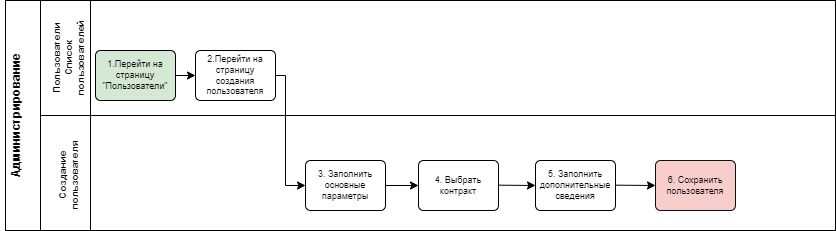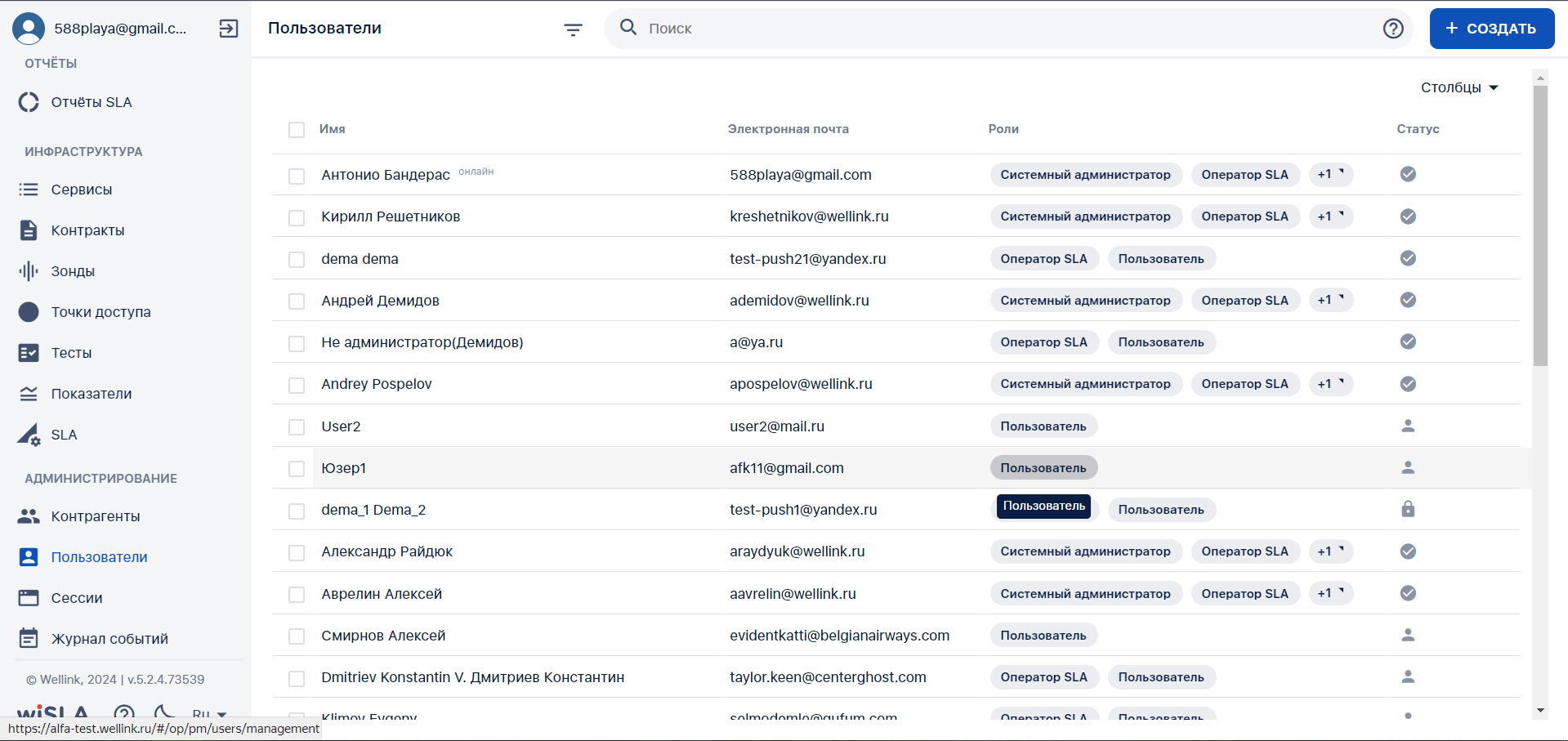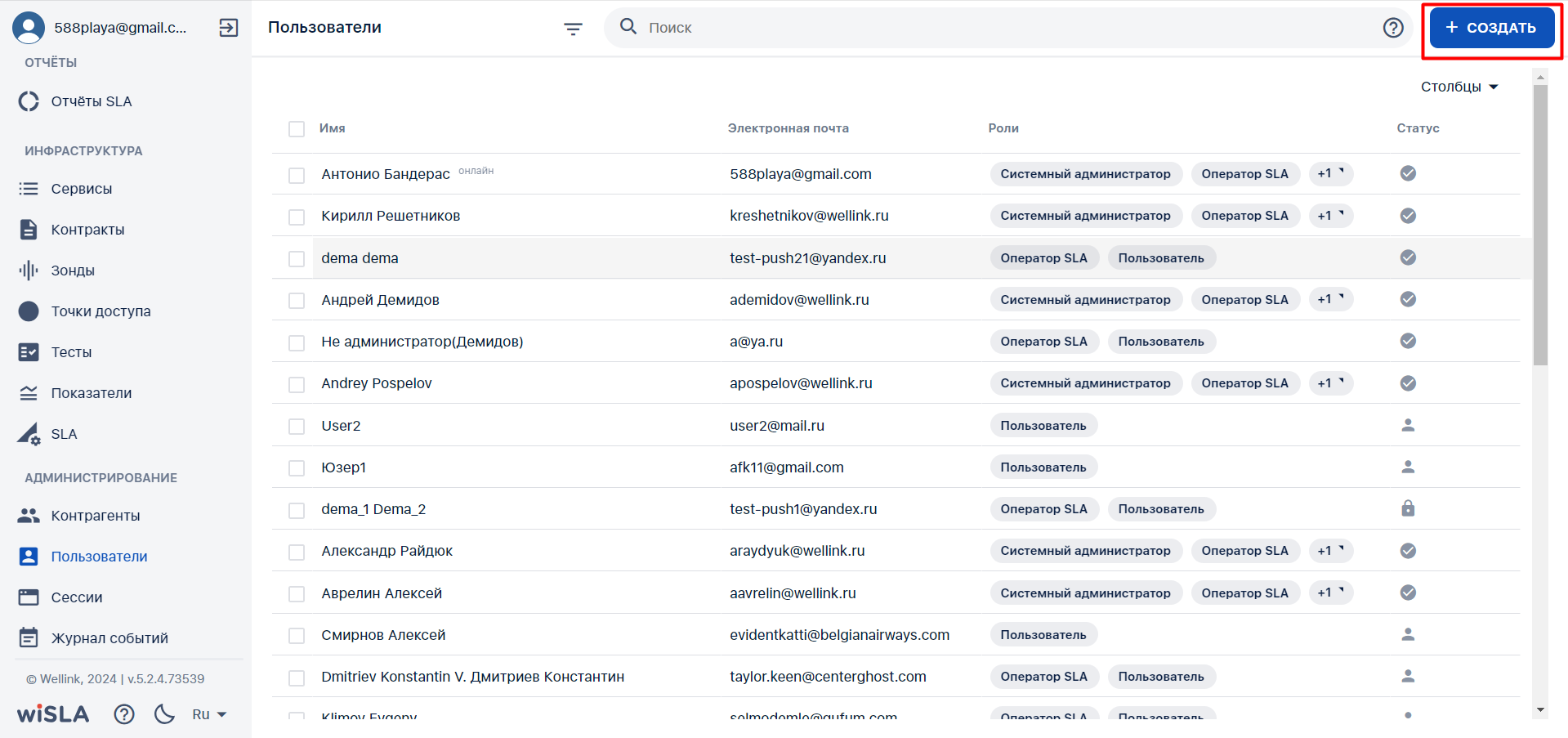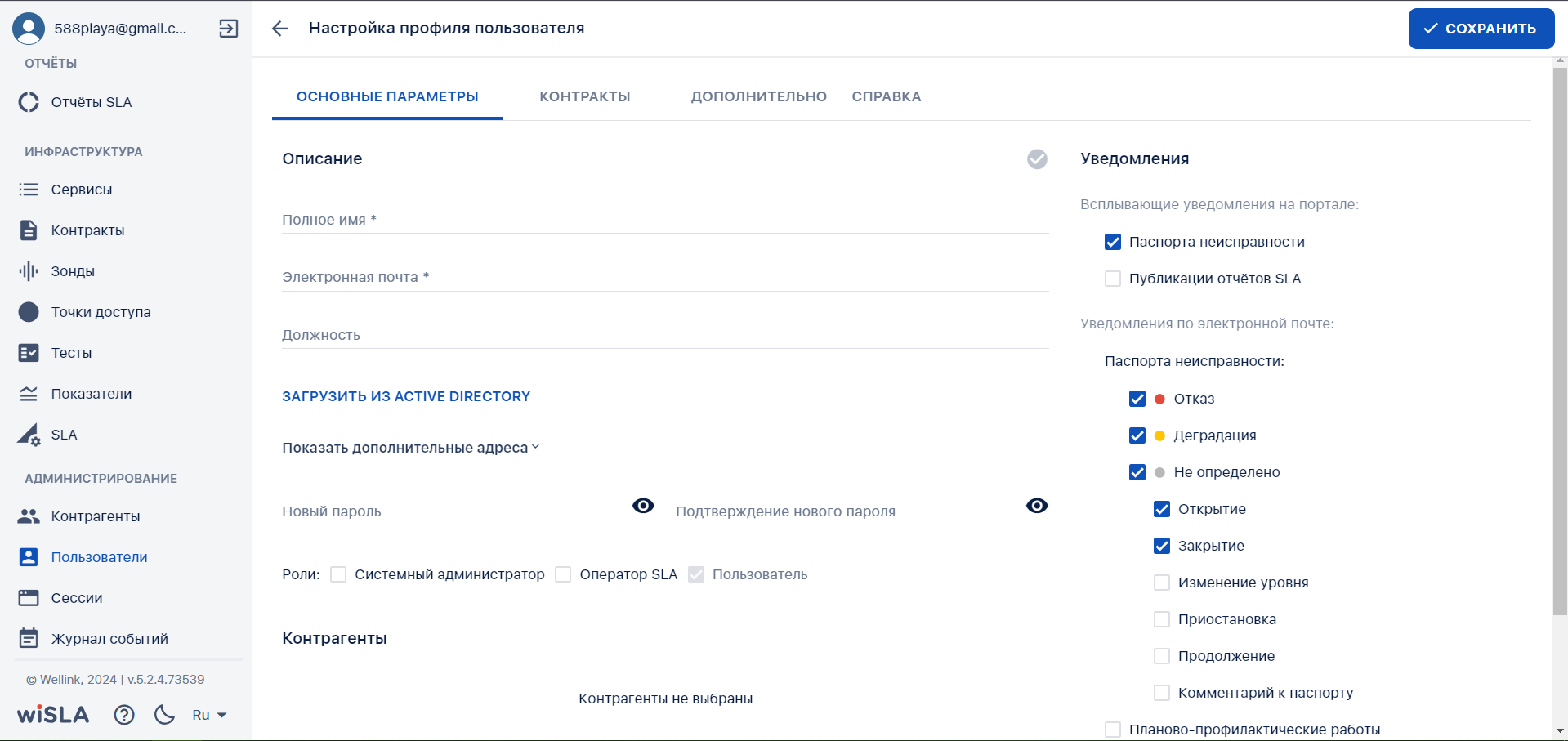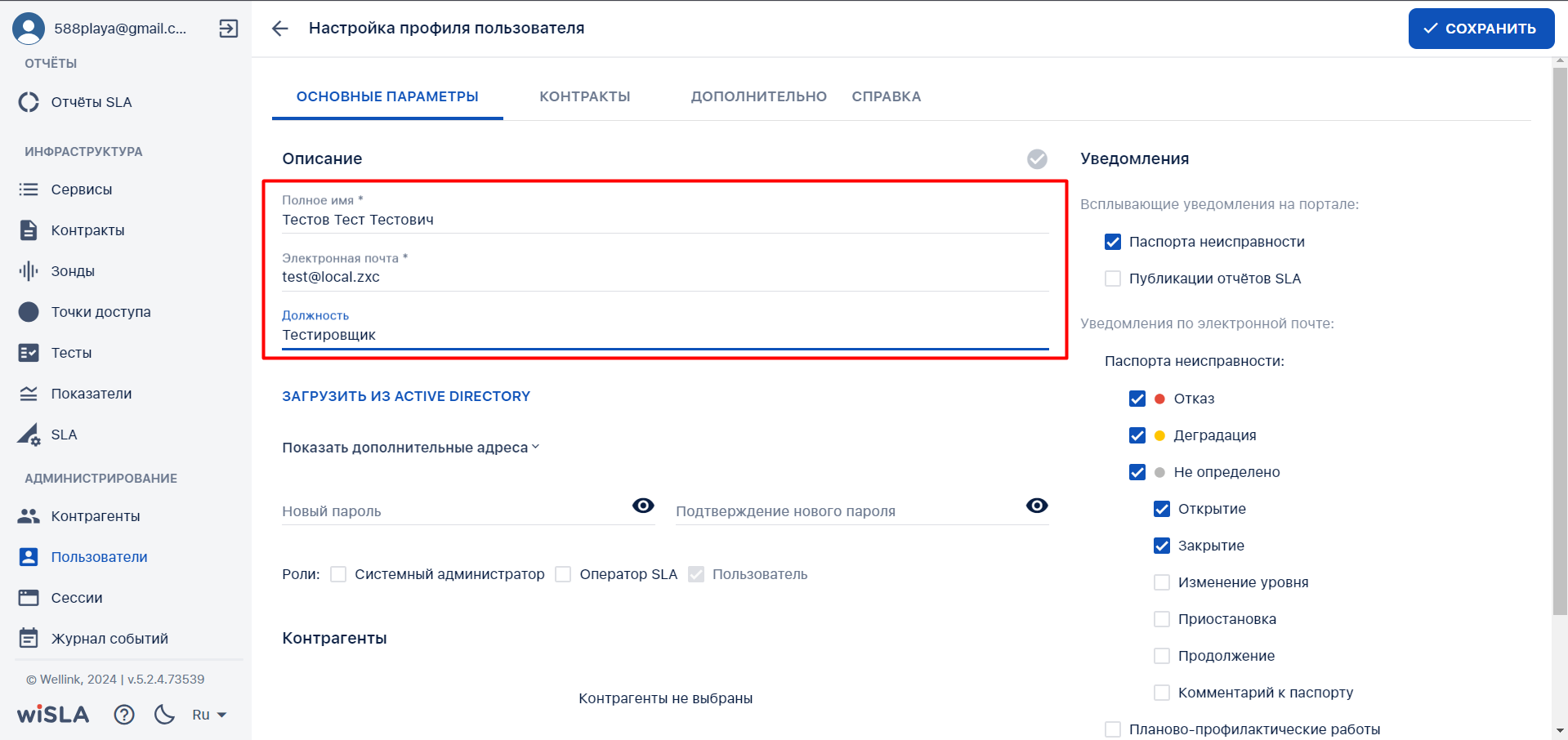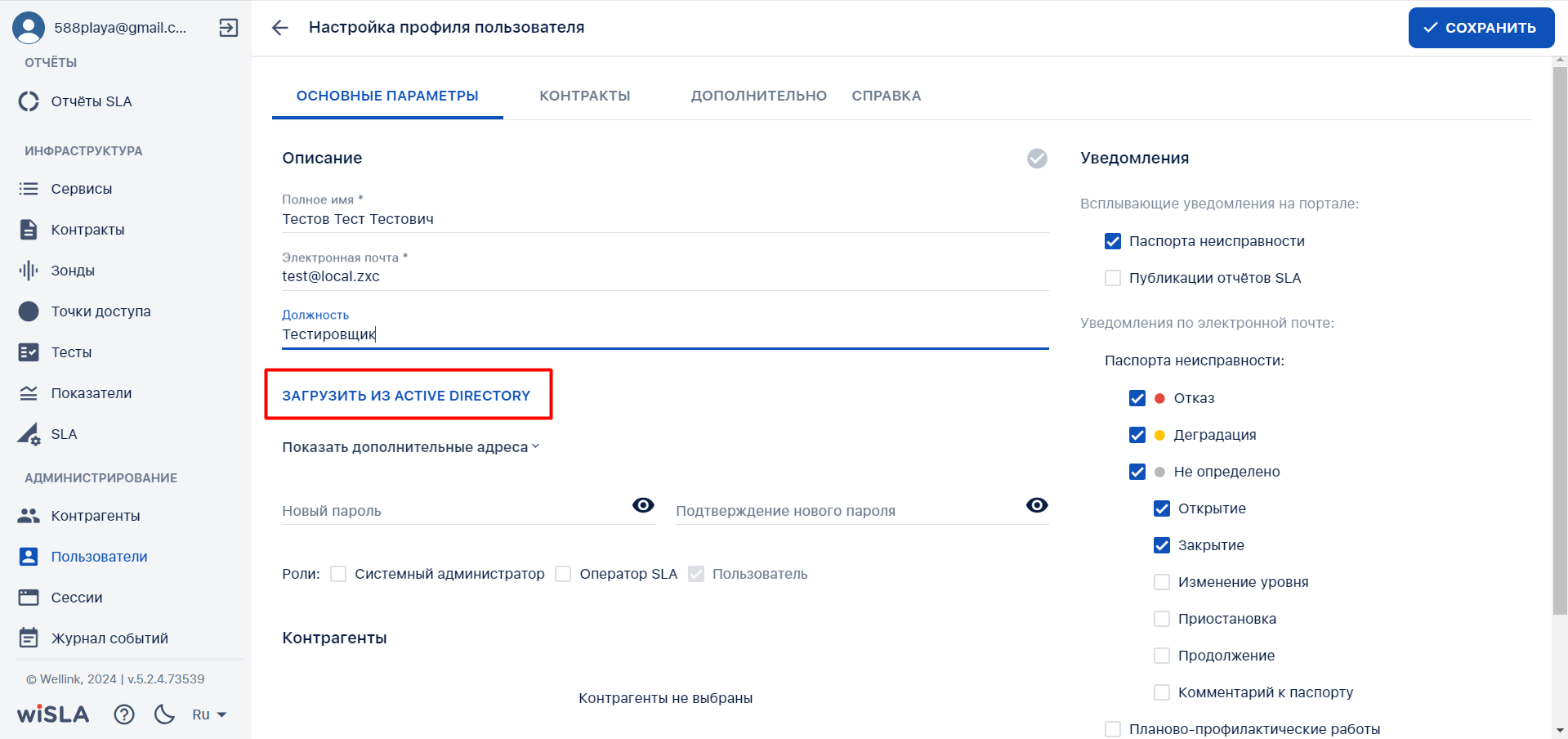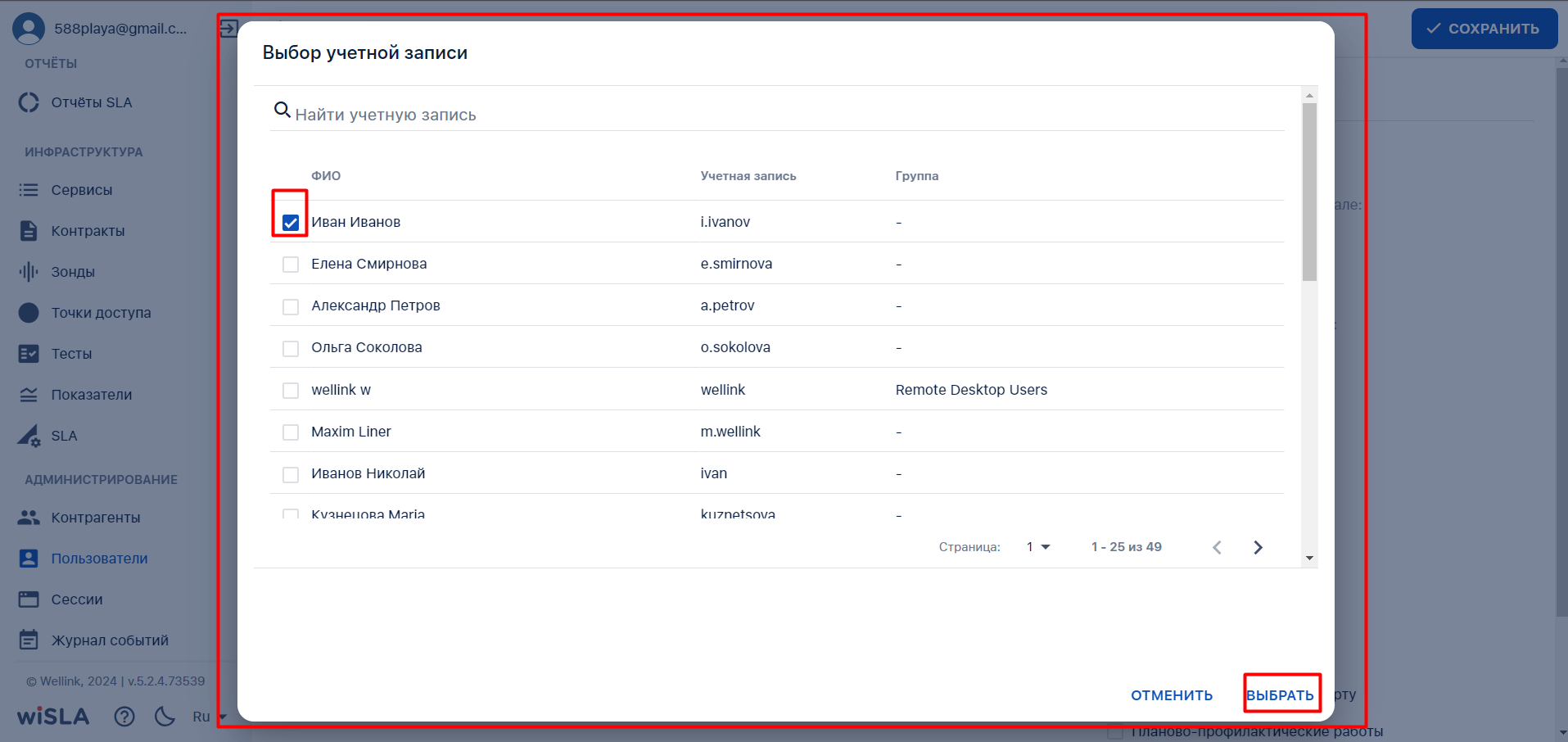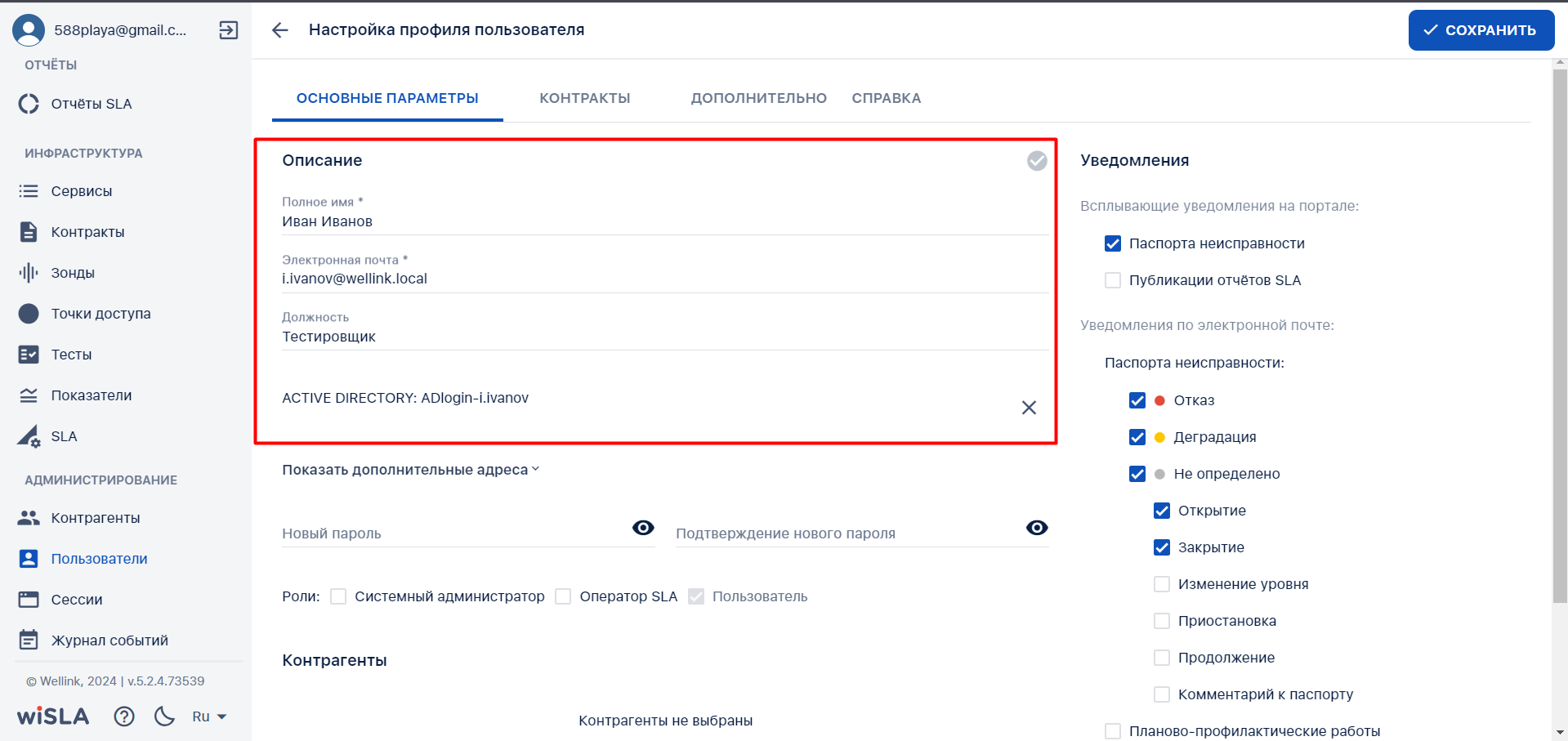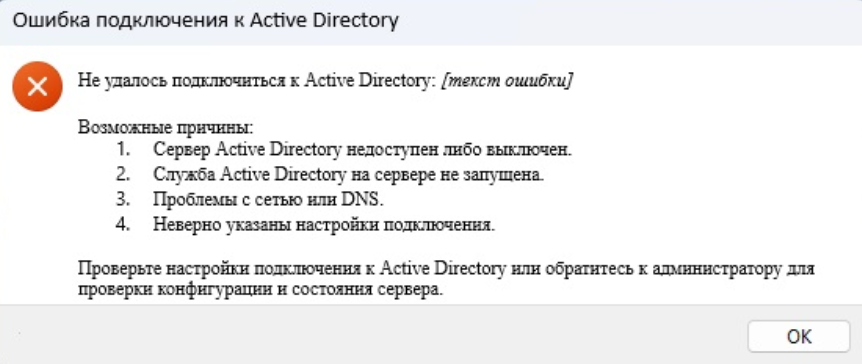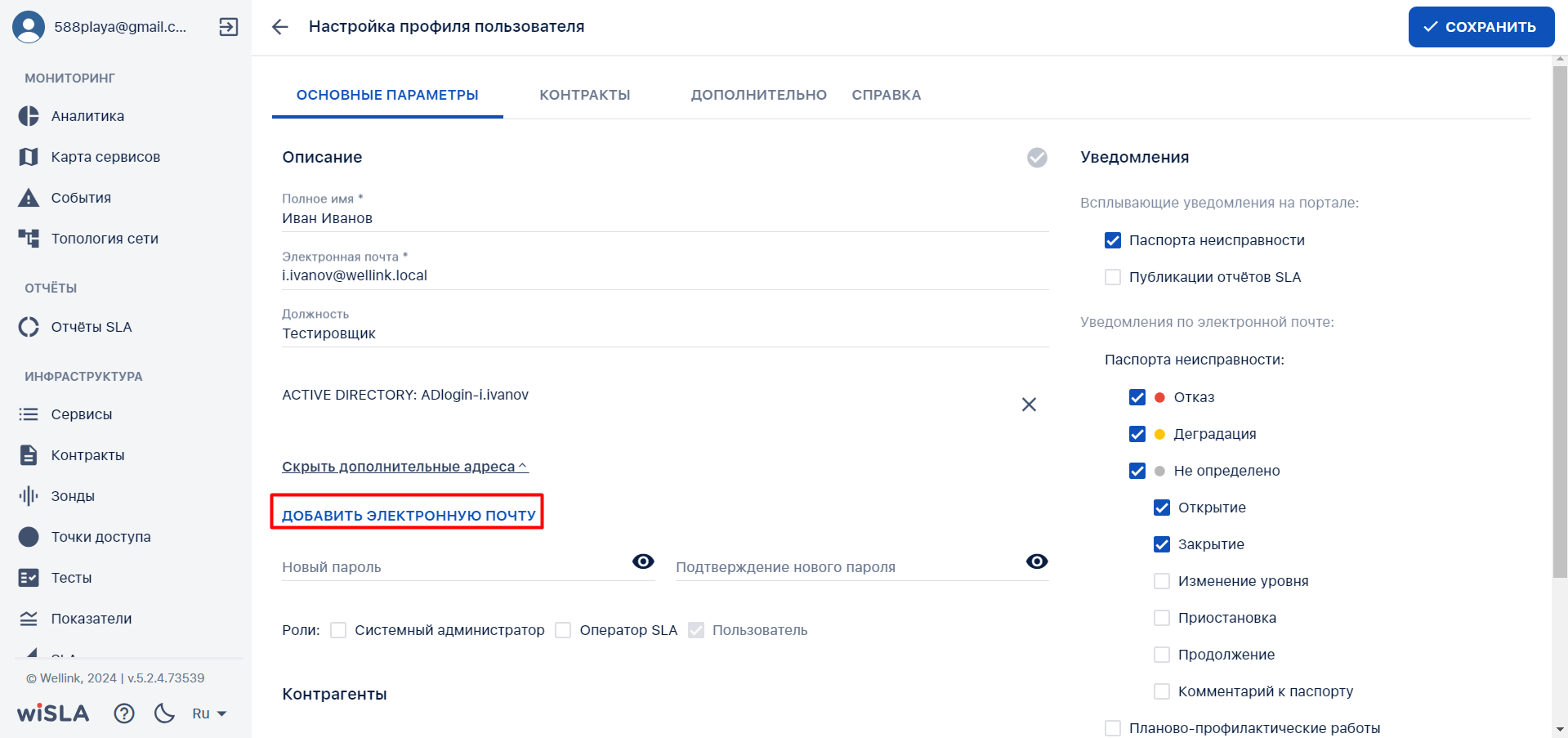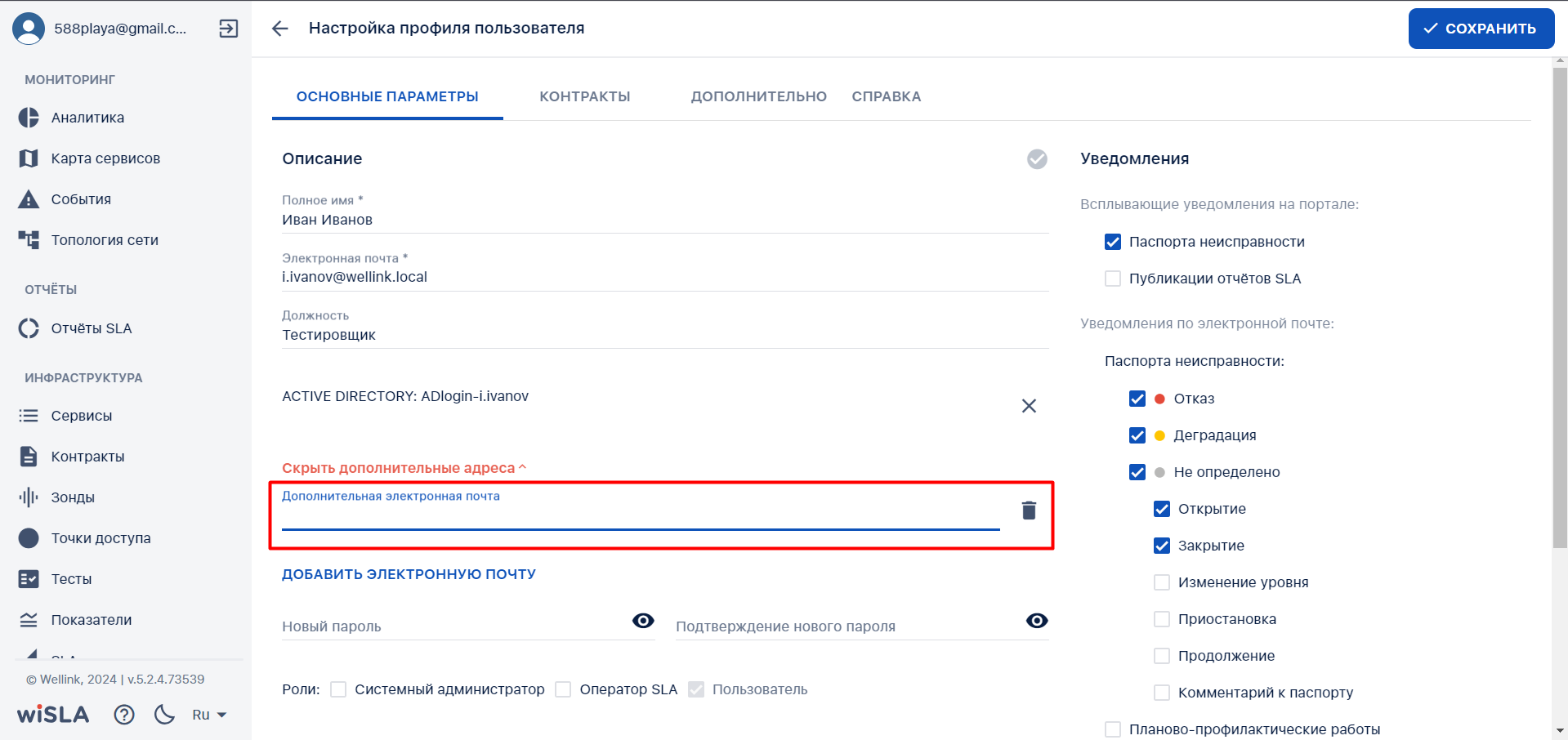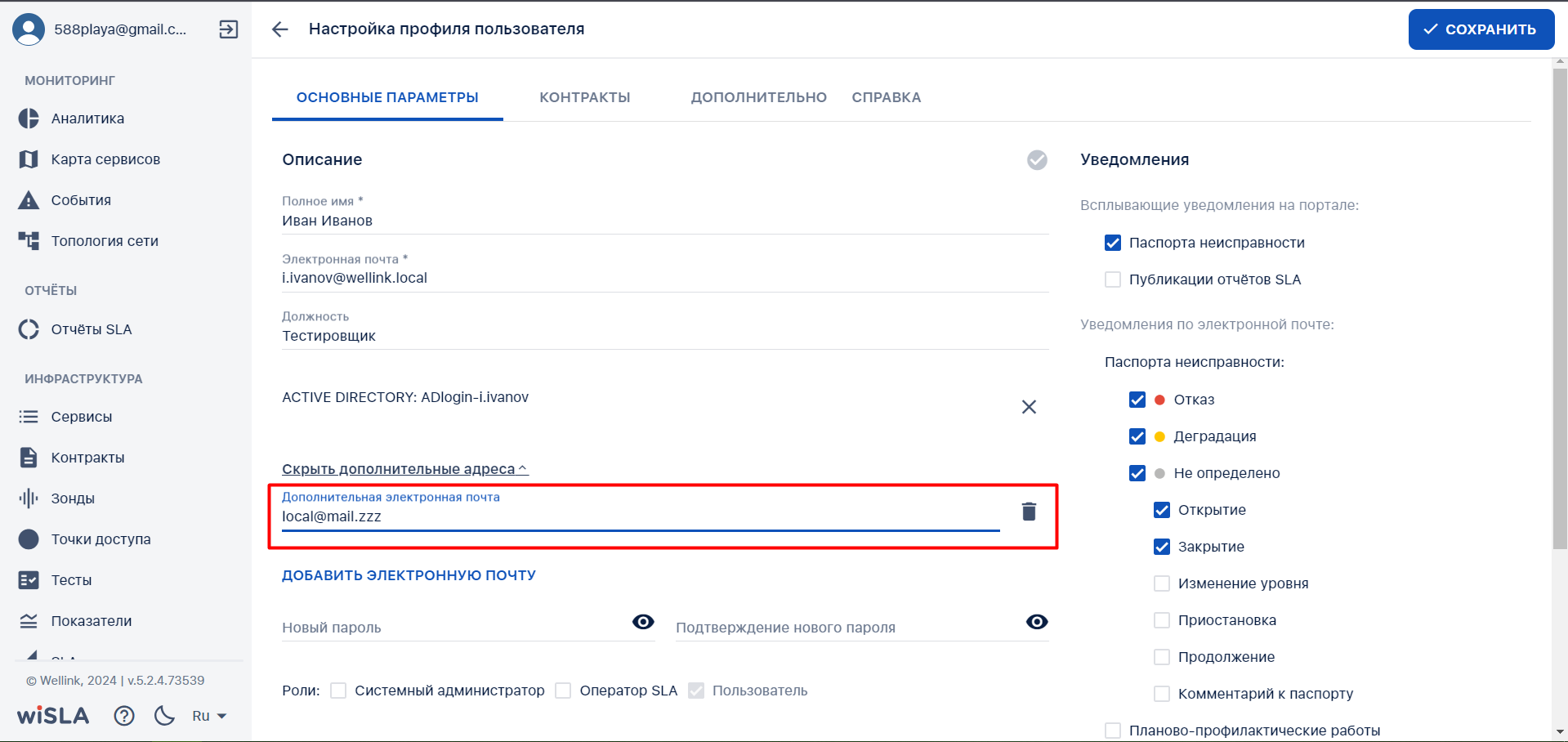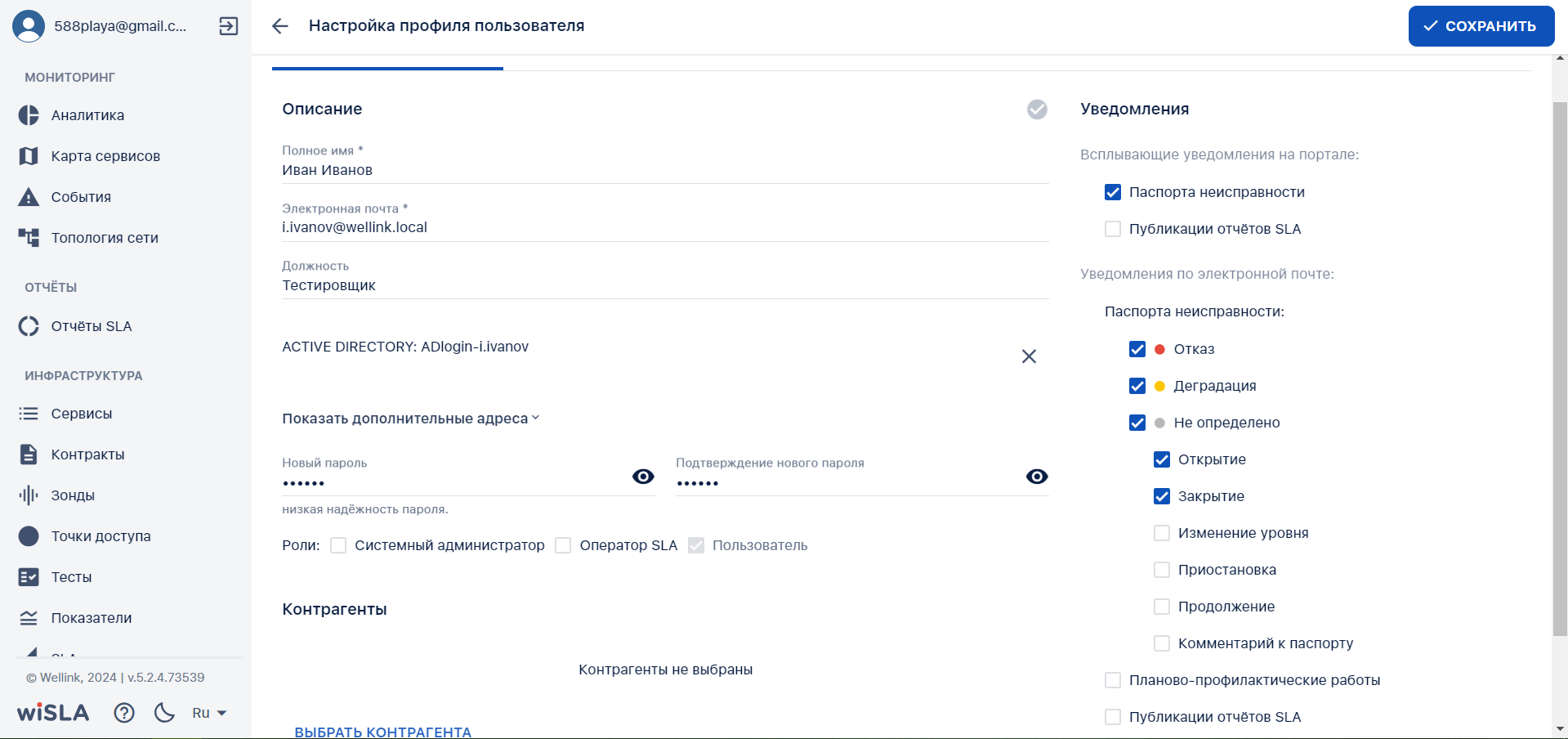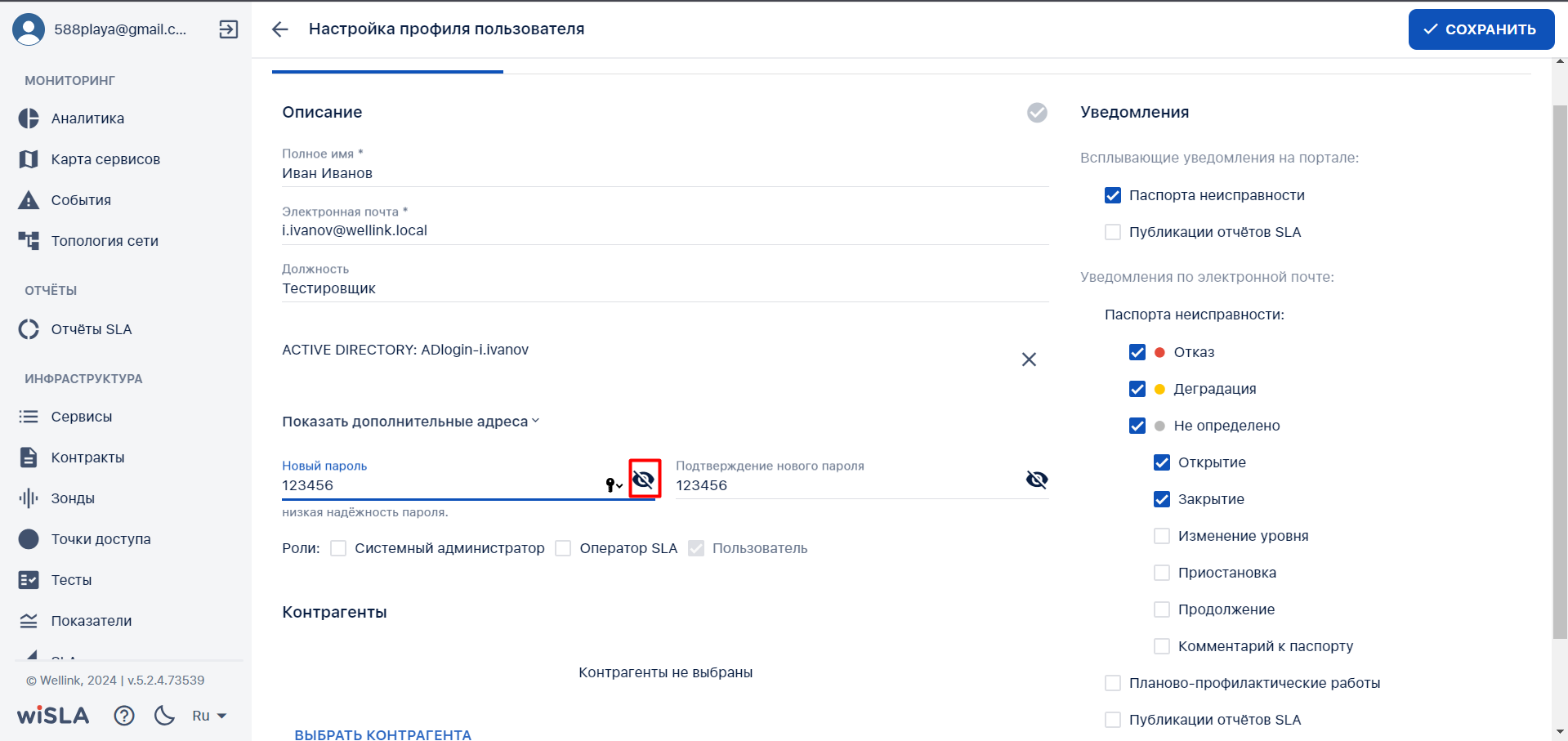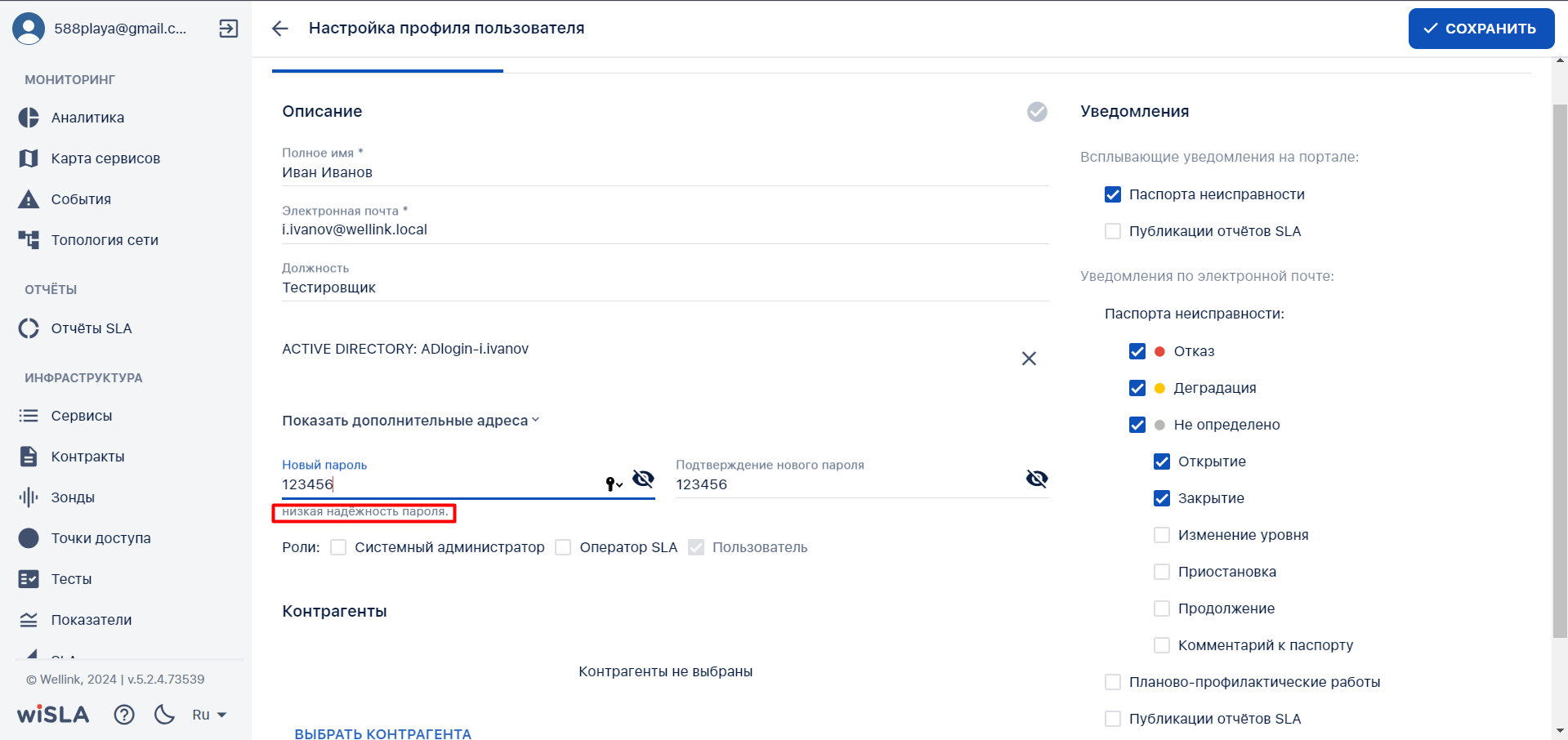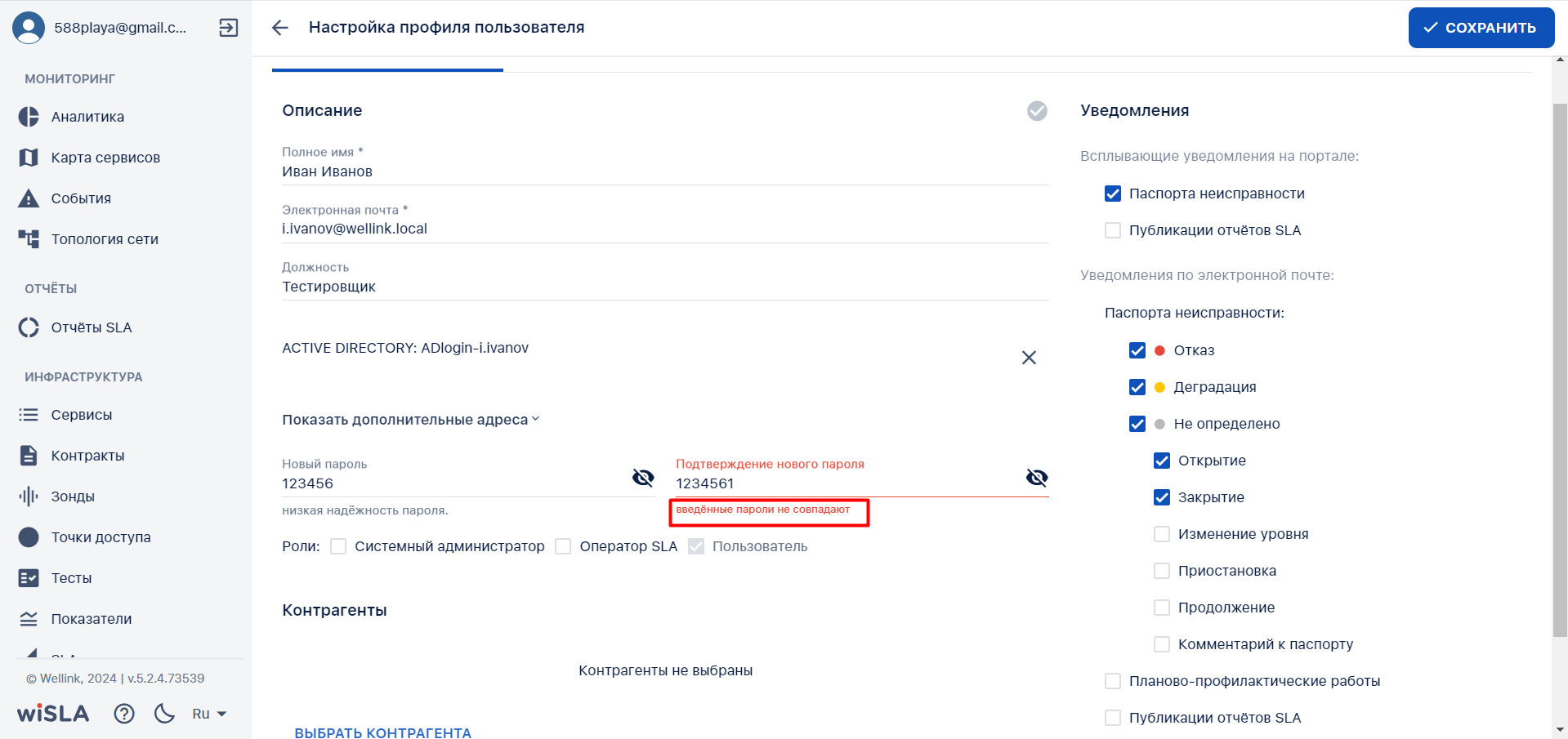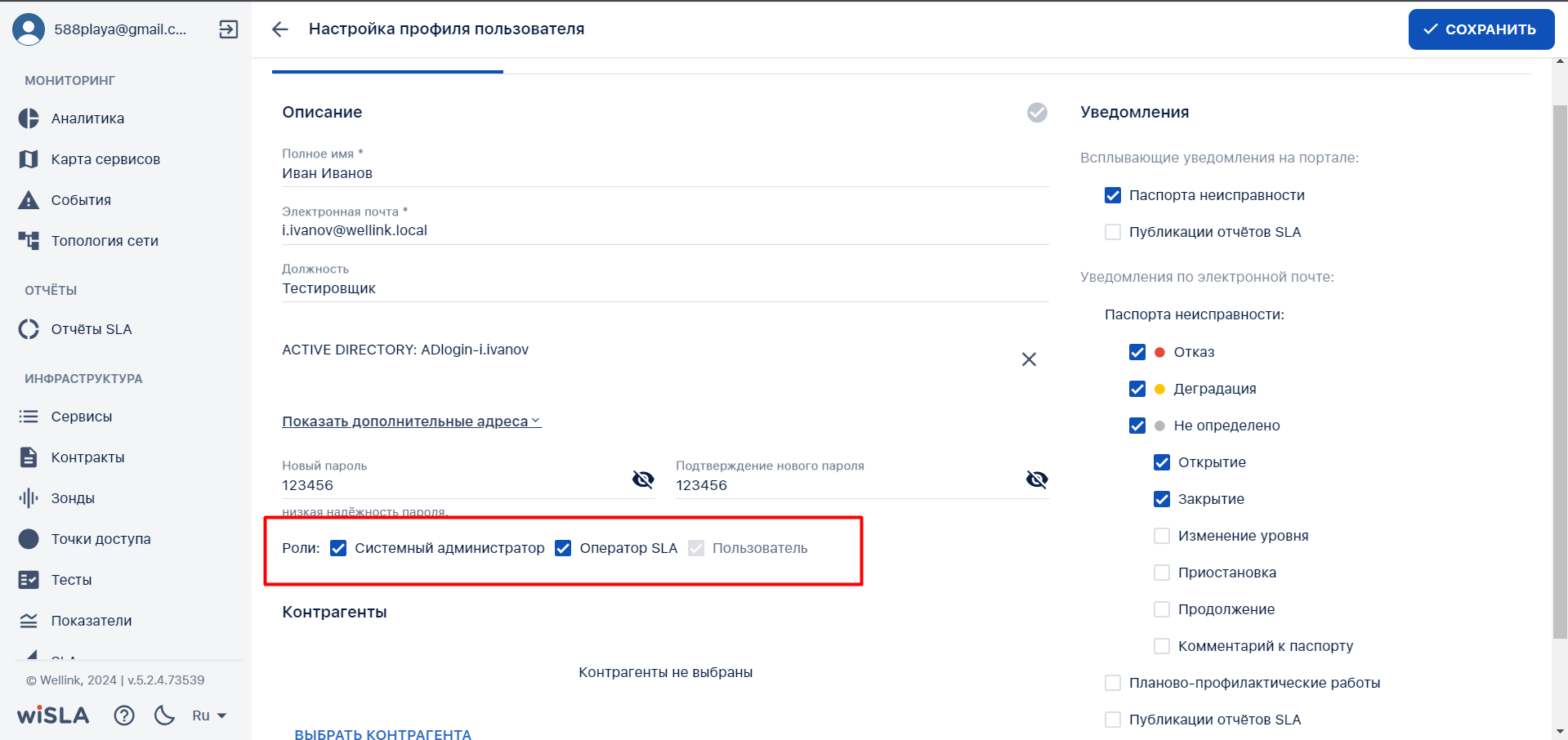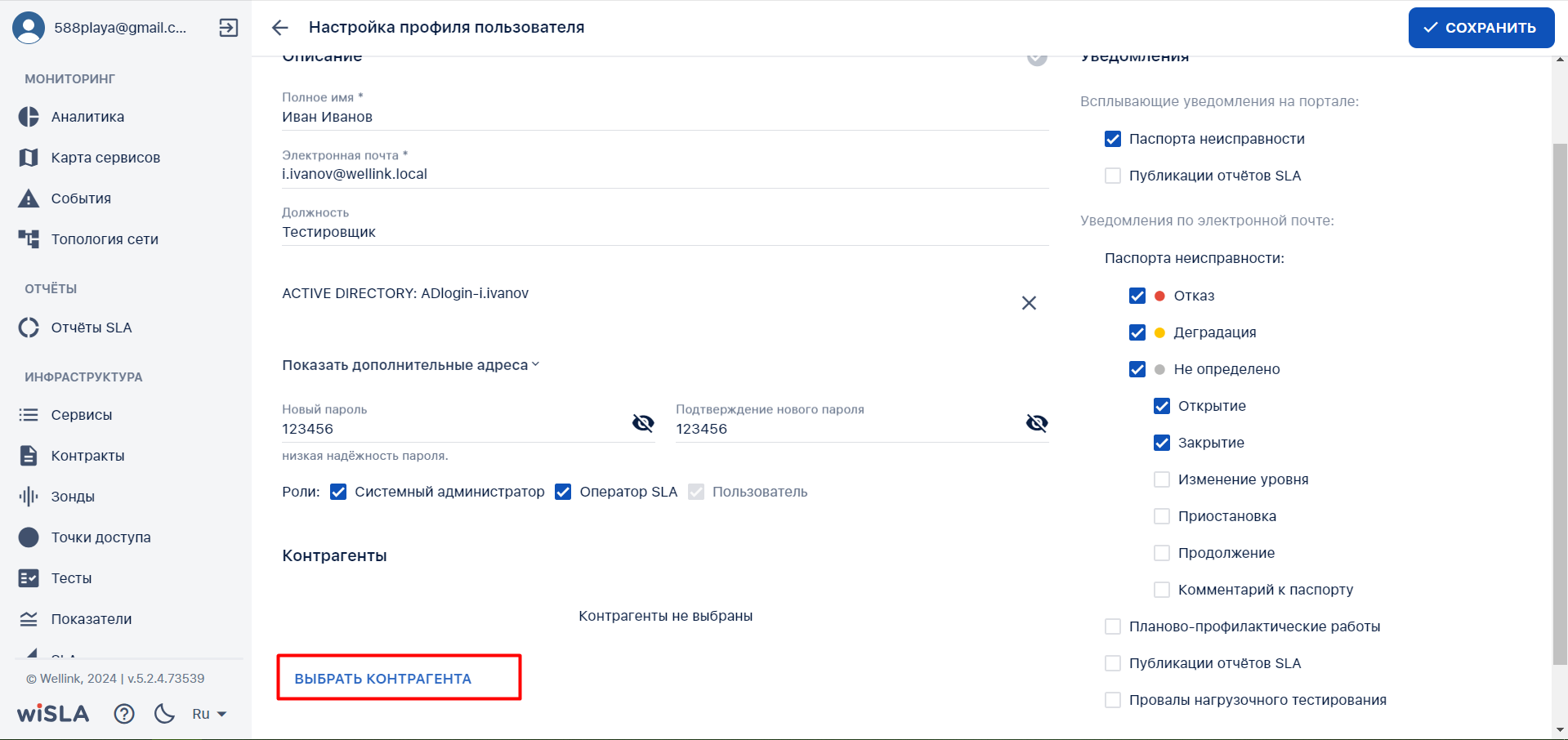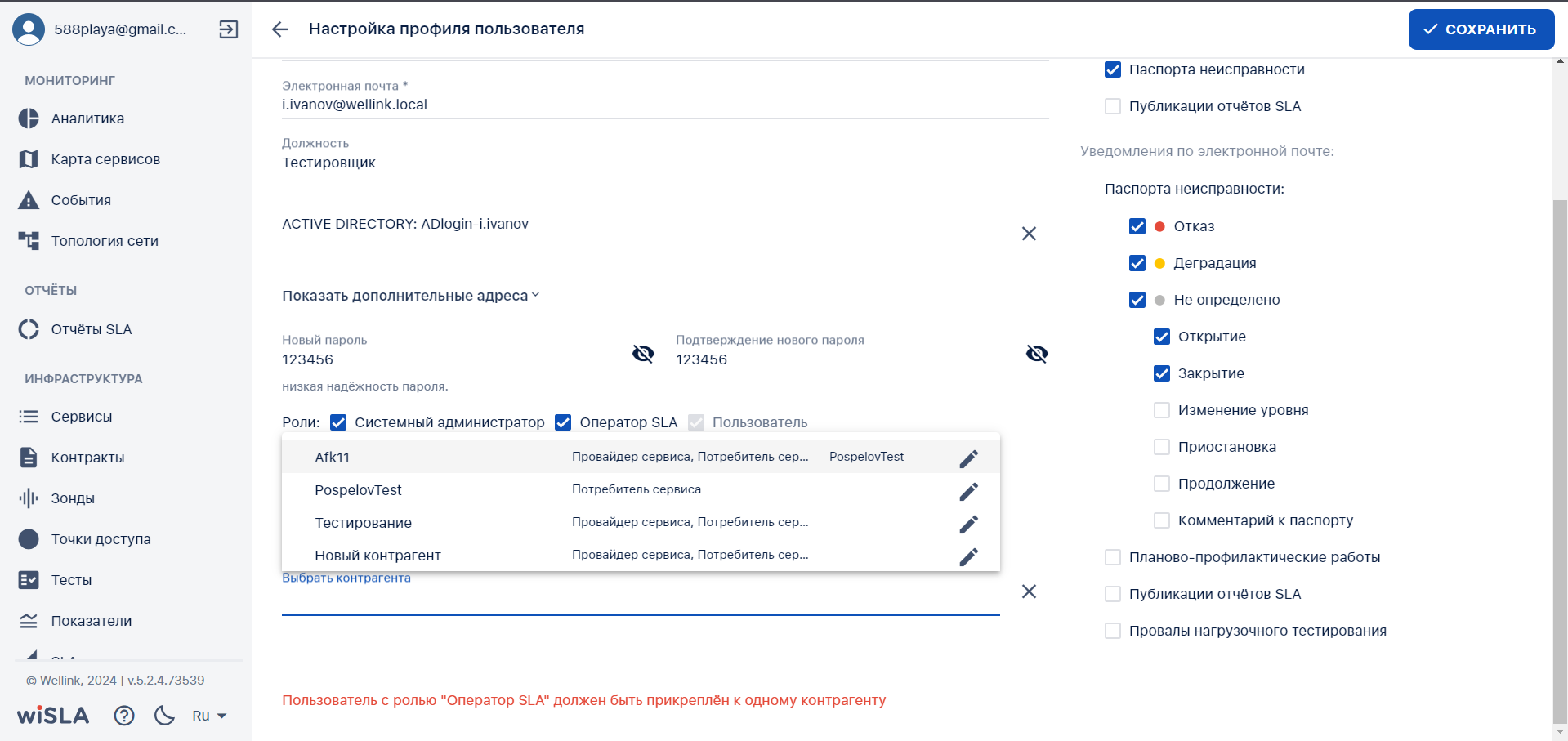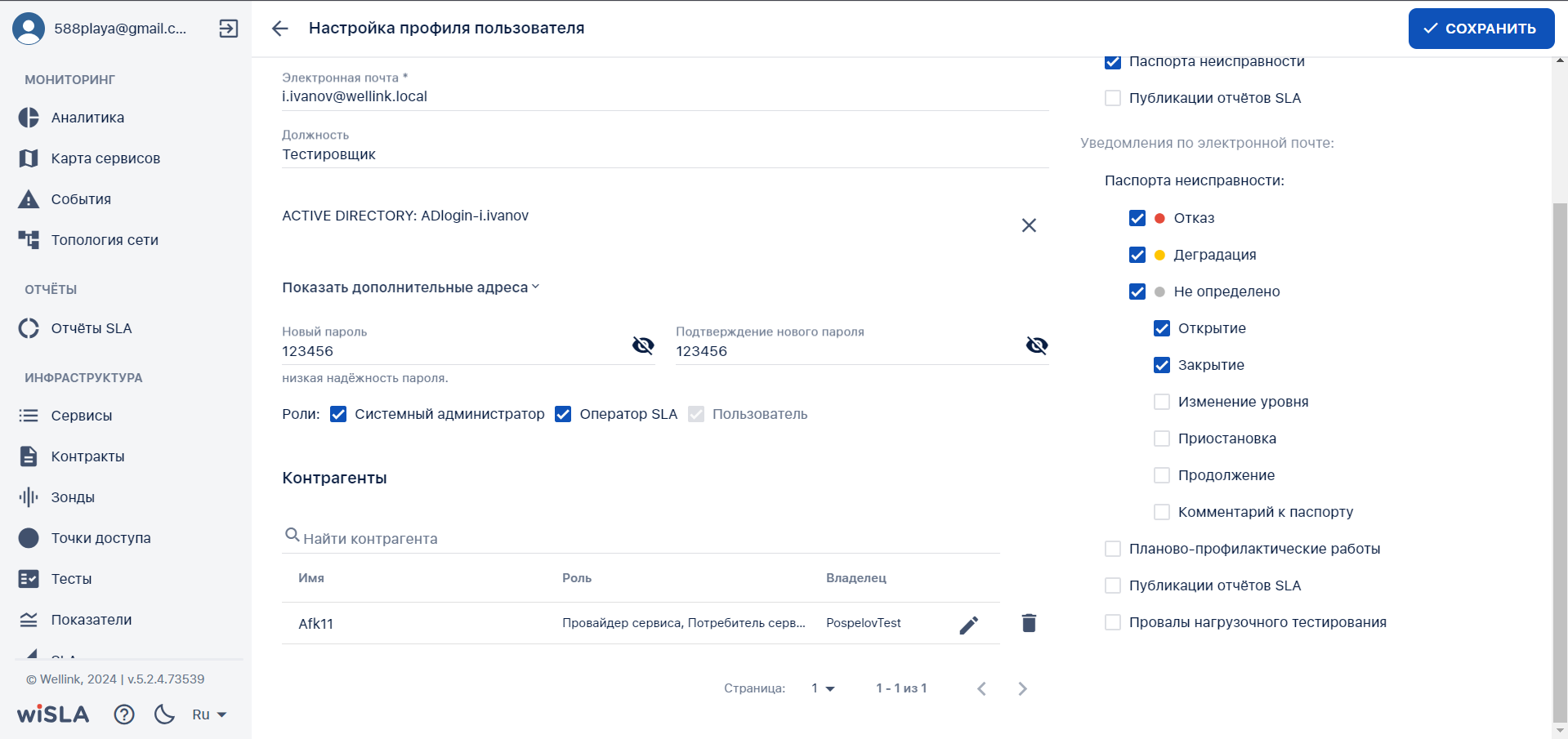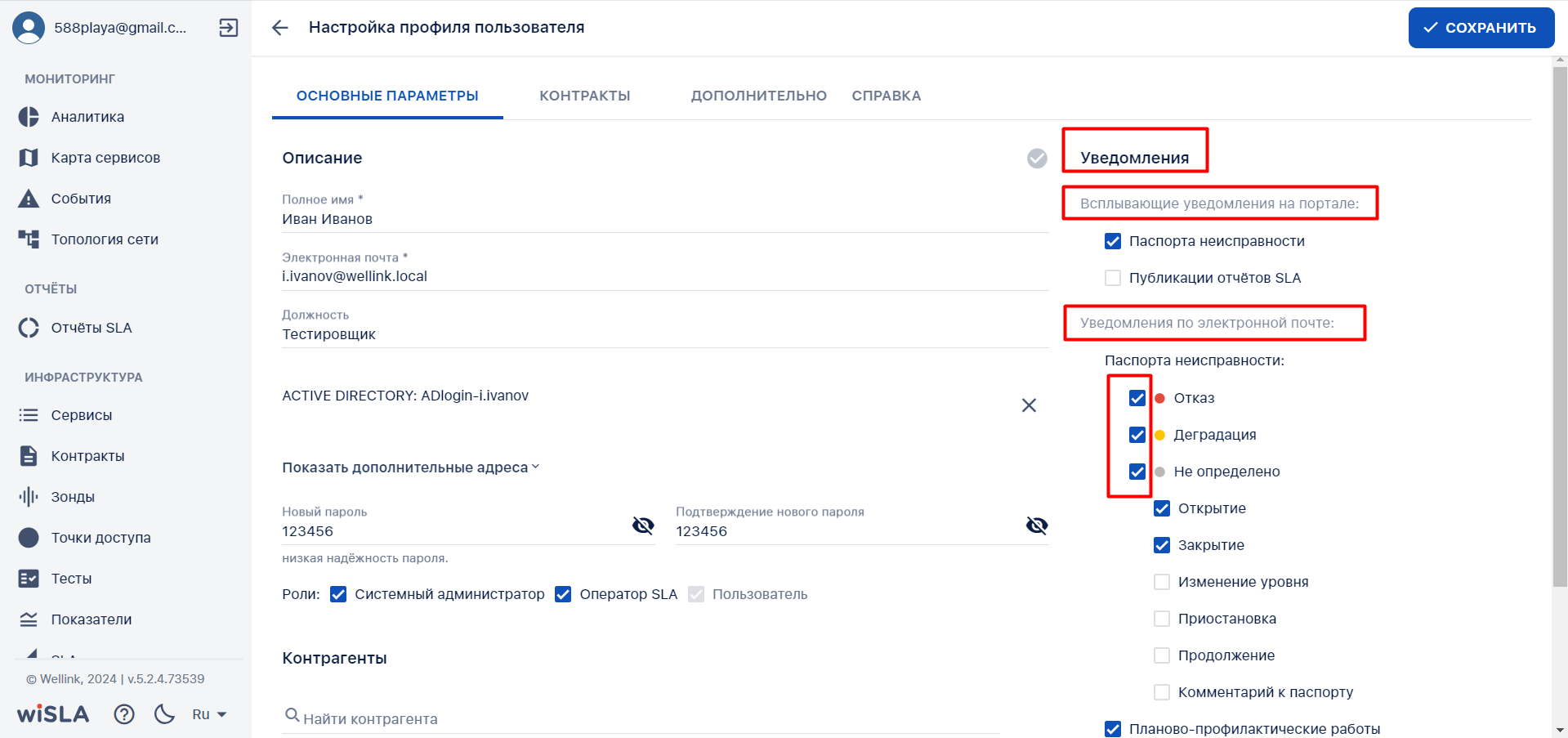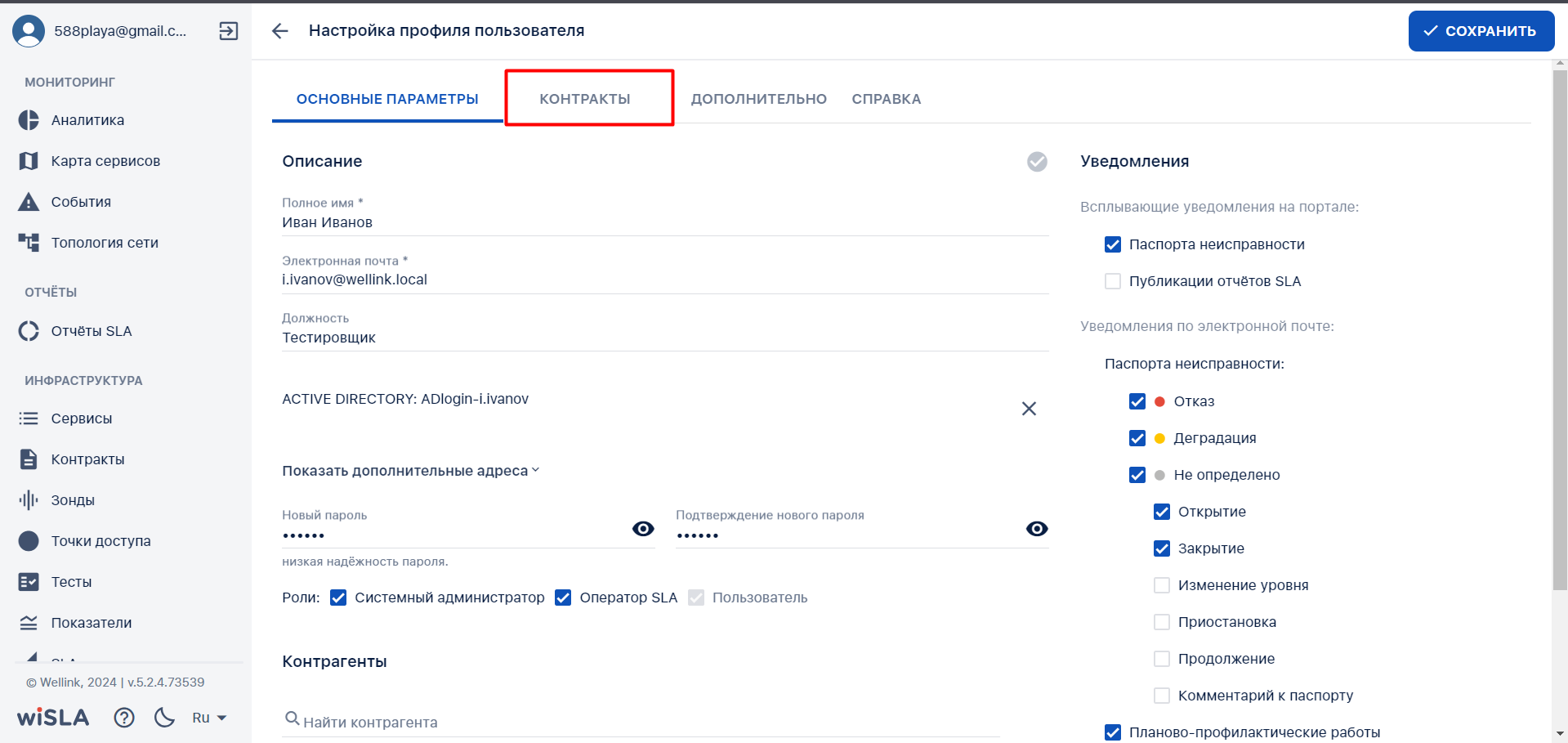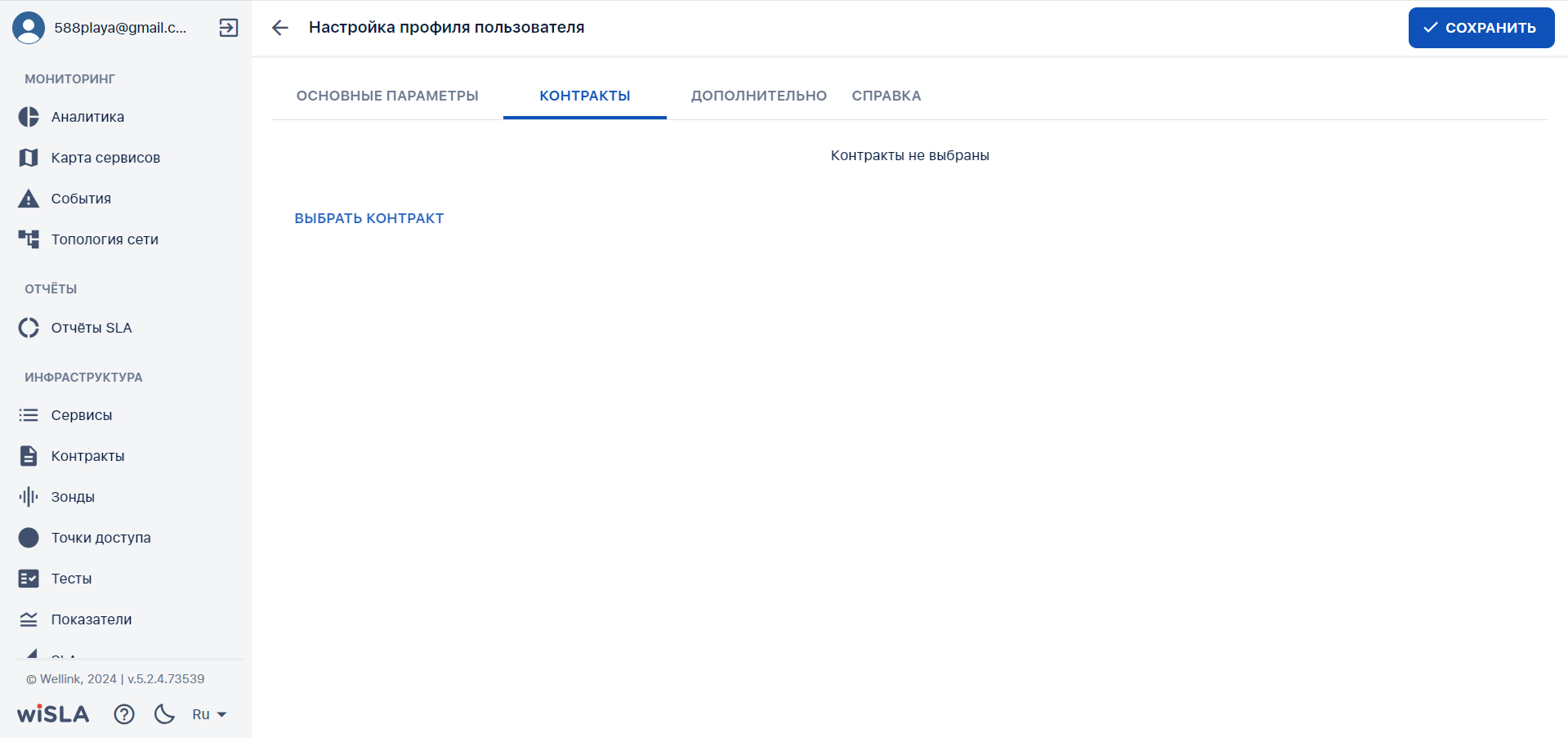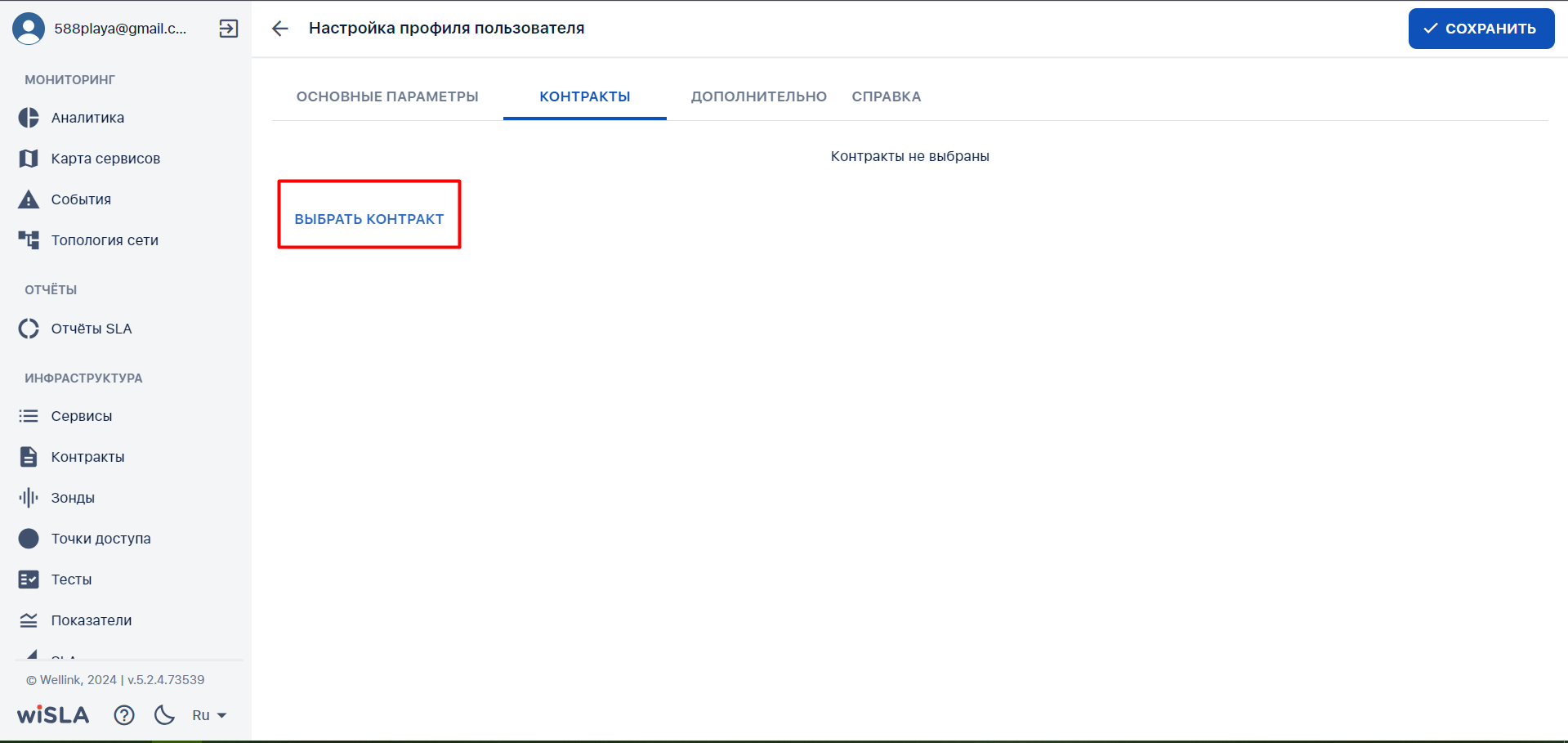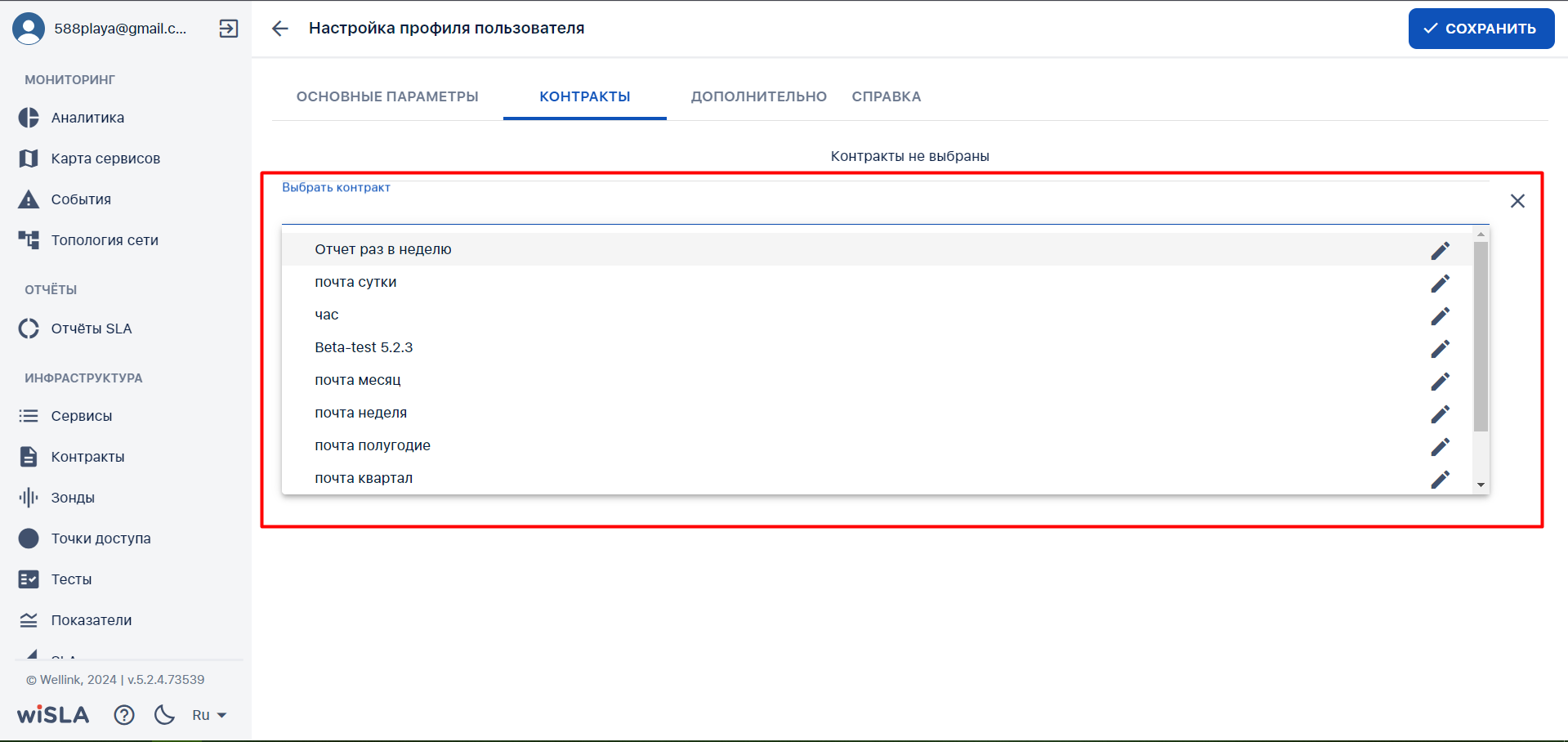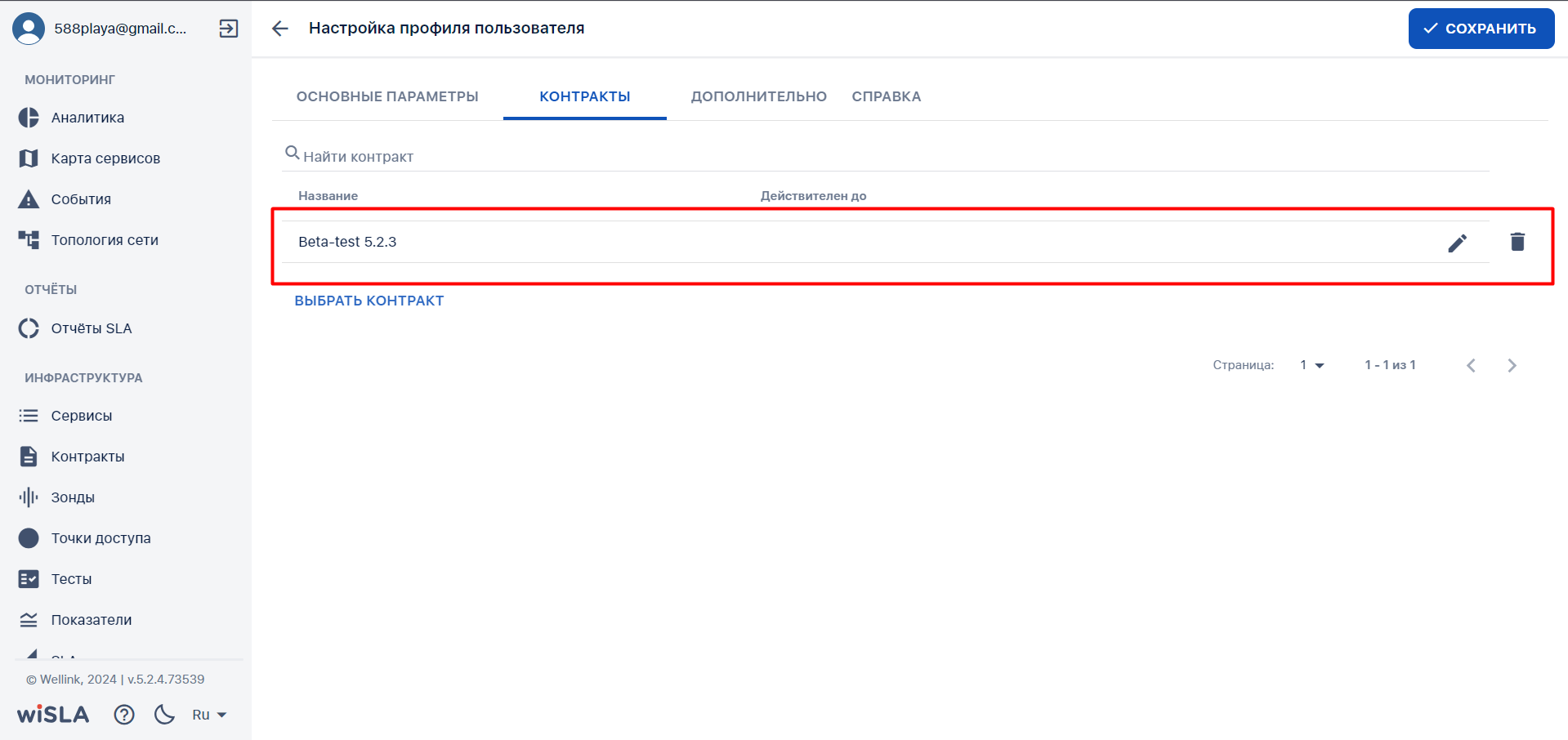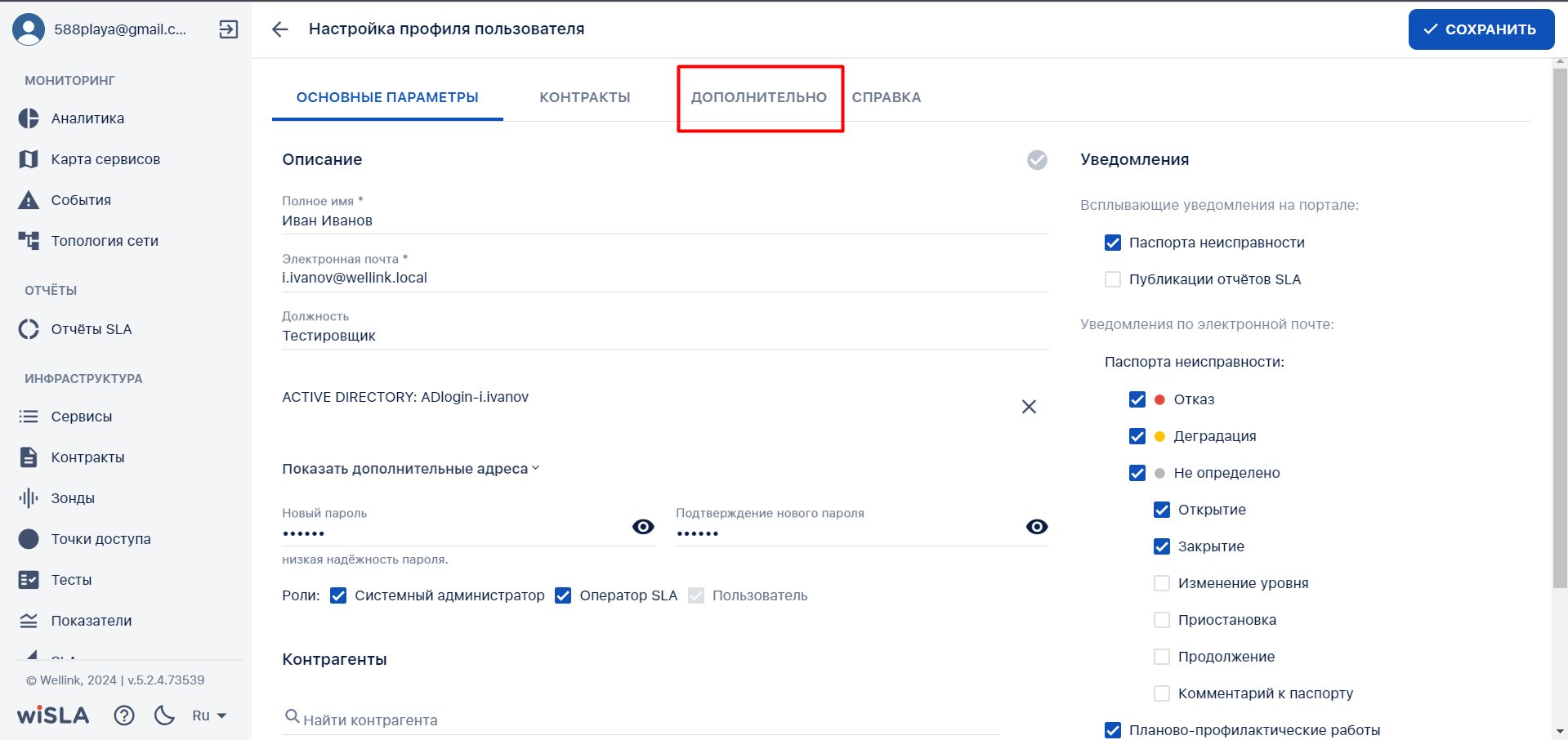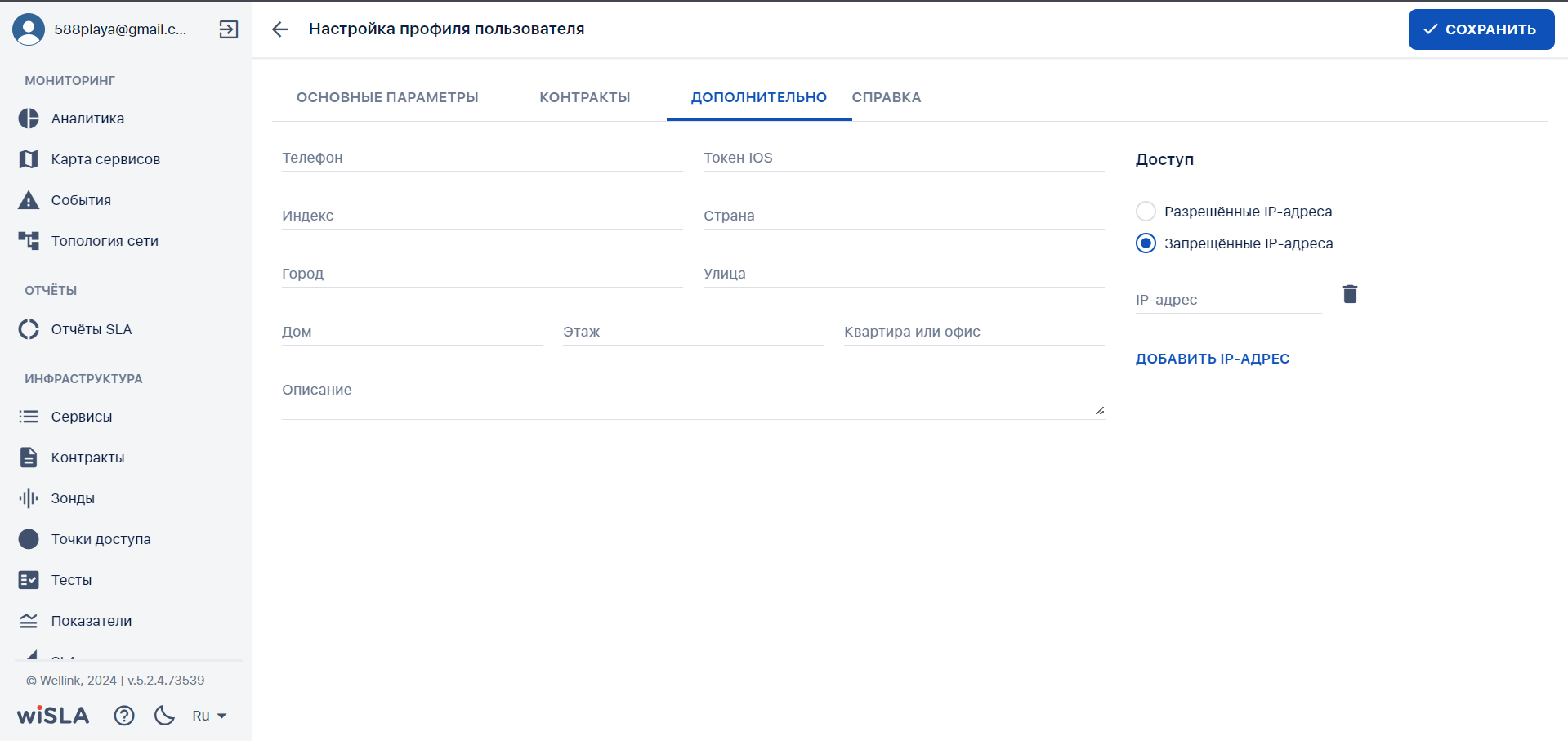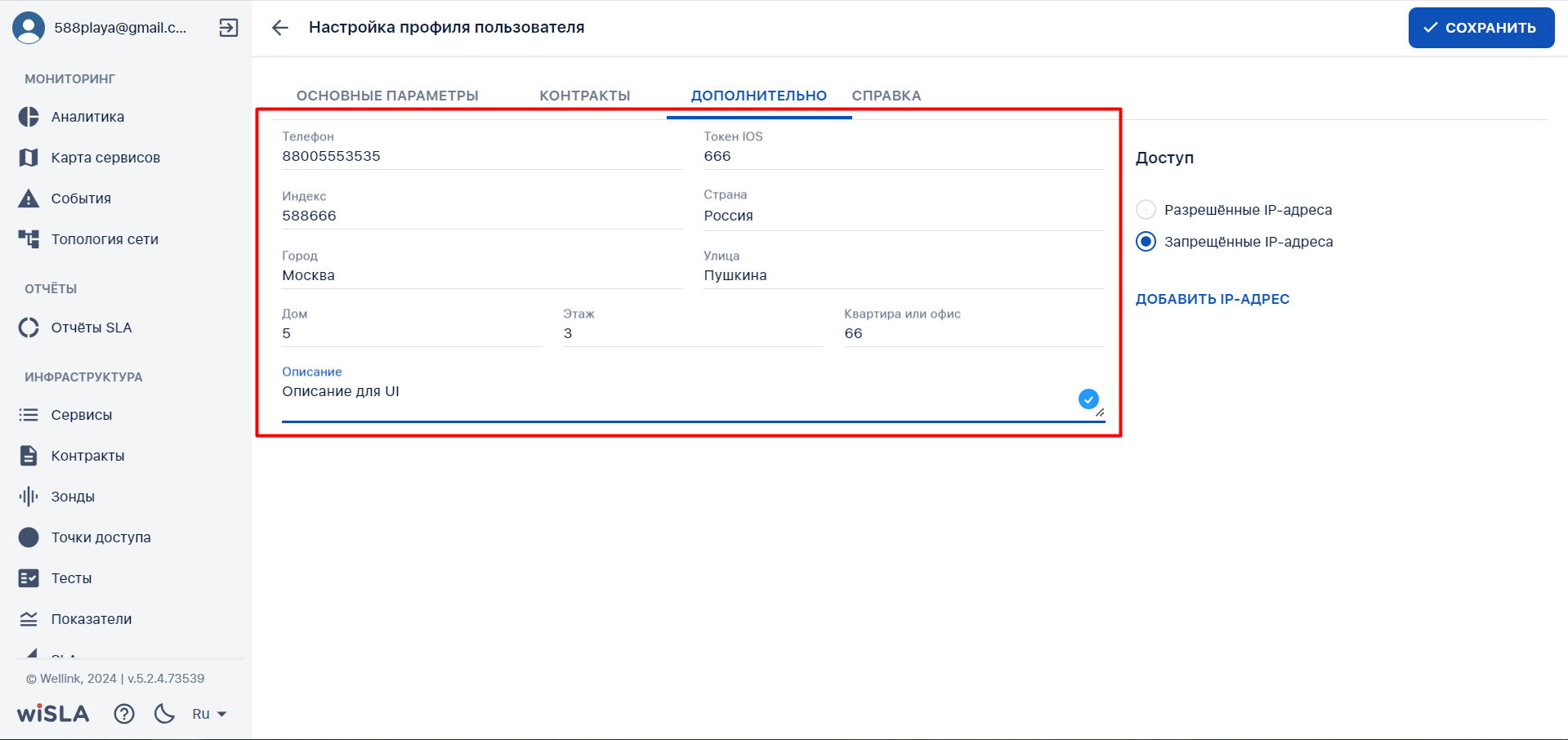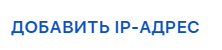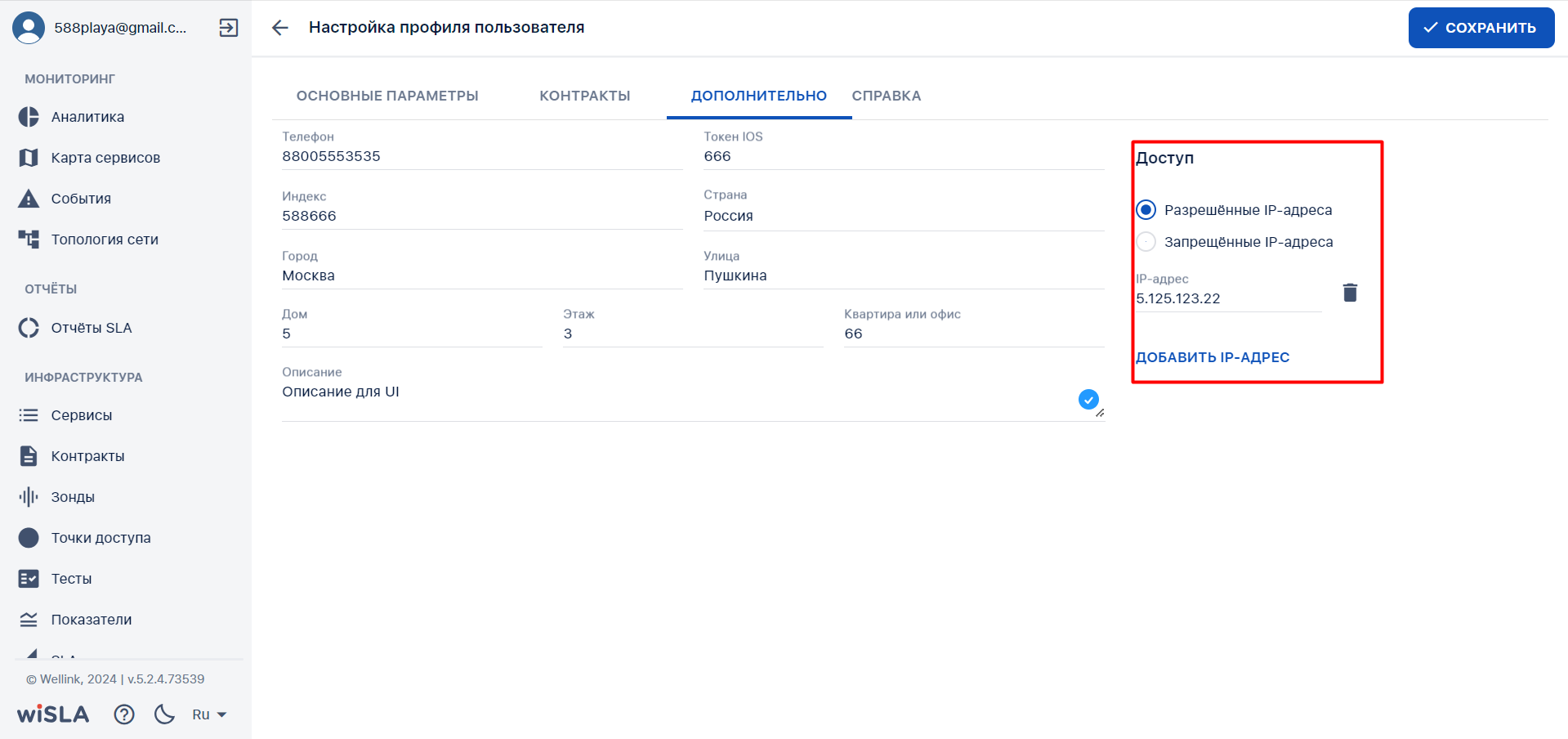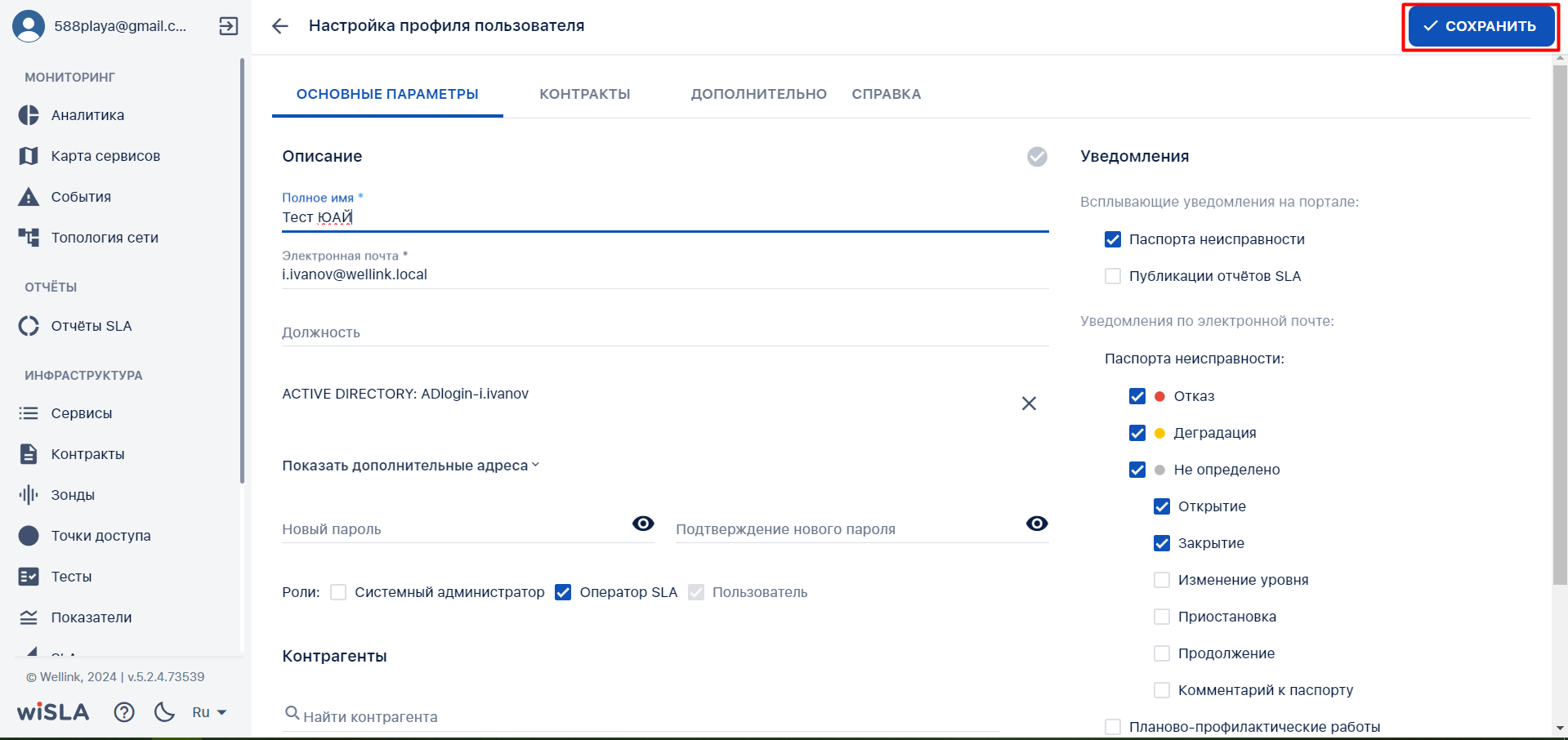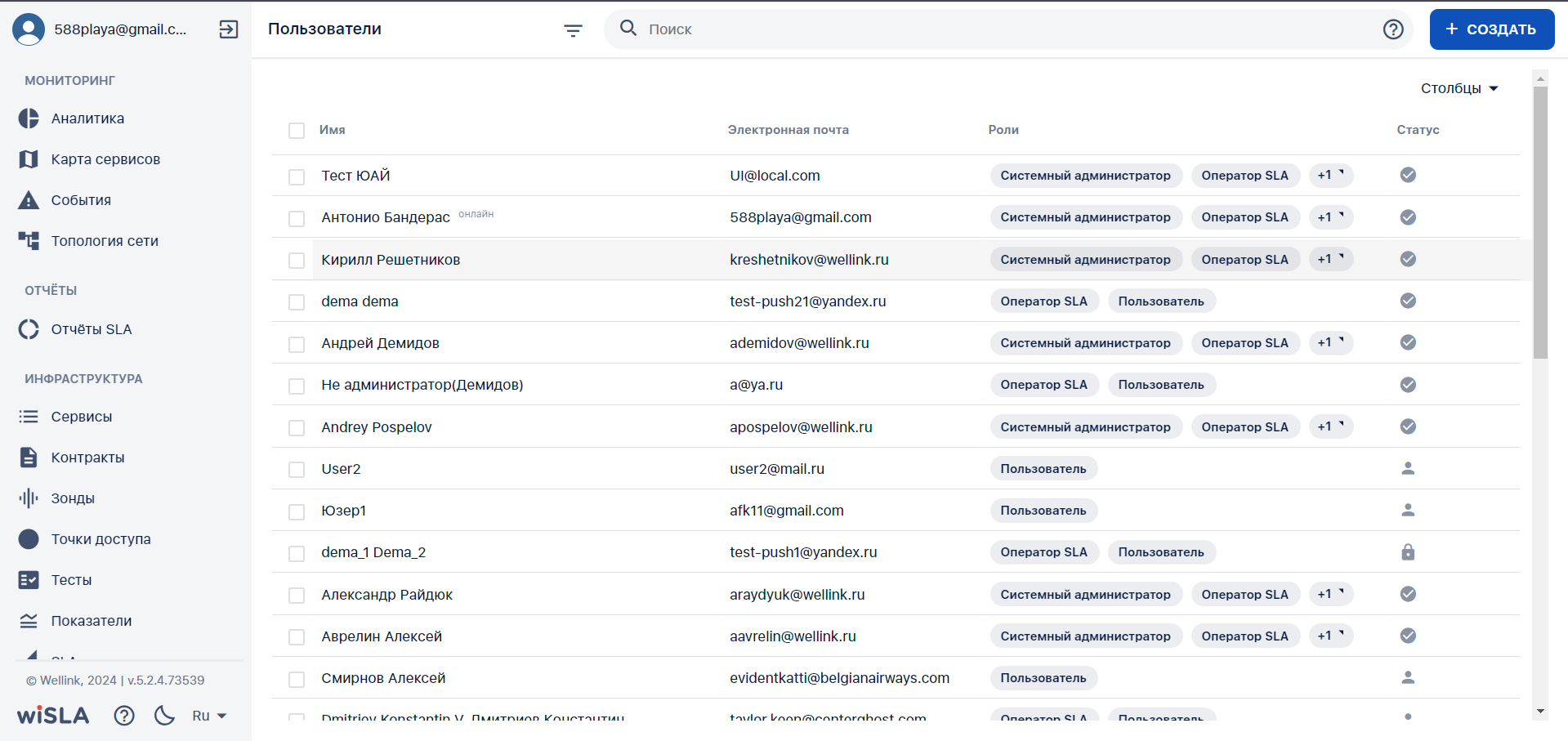|
№ шага
|
Действие пользователя
|
Реакция Системы
|
UI
|
|
1.
|
Перейти на страницу Пользователи
|
|
1.1
|
Открывает раздел "Пользователи" в функциональном блоке "АДМИНИСТРИРОВАНИЕ"
|
Открывает страницу раздела Пользователи. Показывает список соглашений пользователей.
|
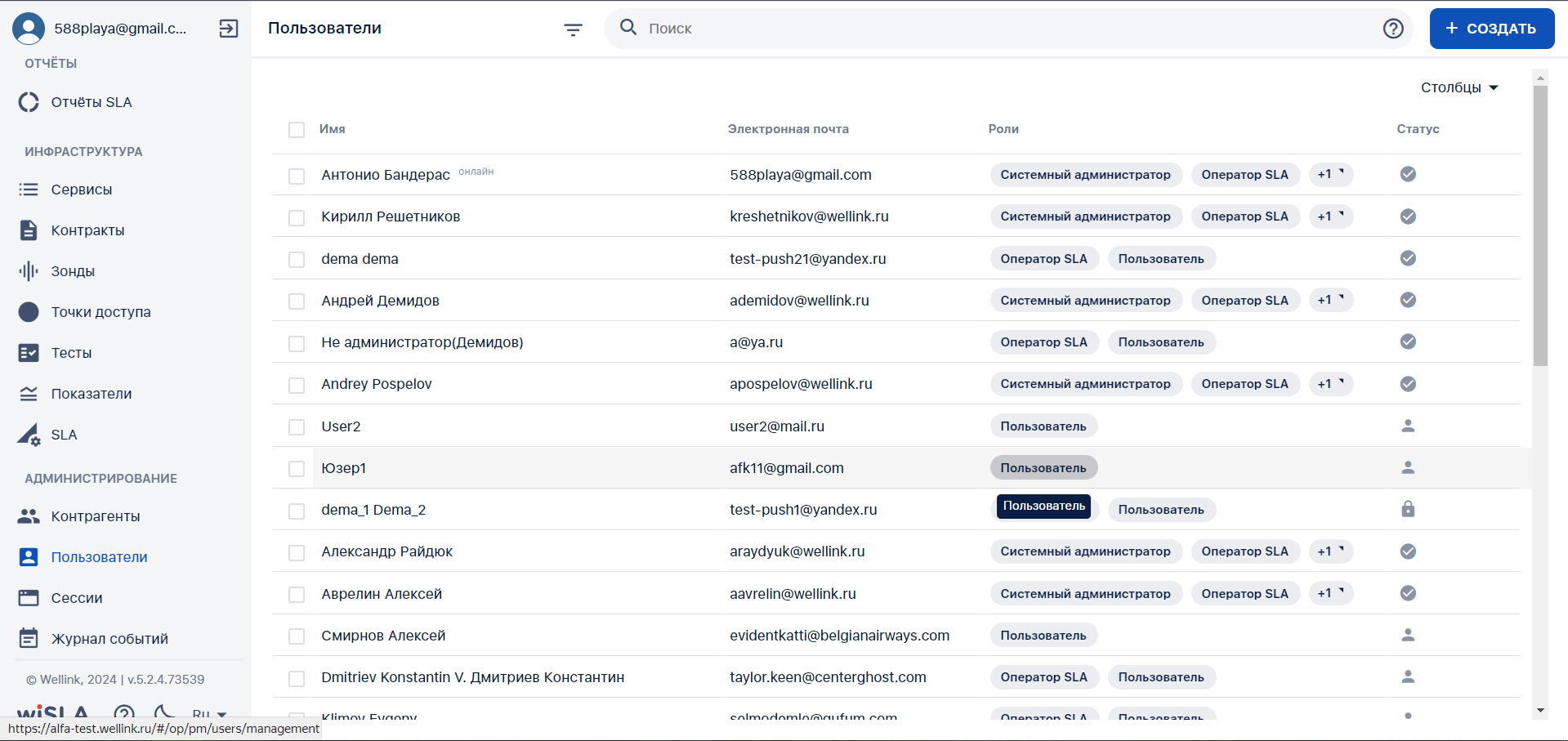
|
|
2.
|
Перейти на страницу создания Пользователя |
|
2.1
|
Нажимает кнопку

|
Открывает страницу создания пользователя |
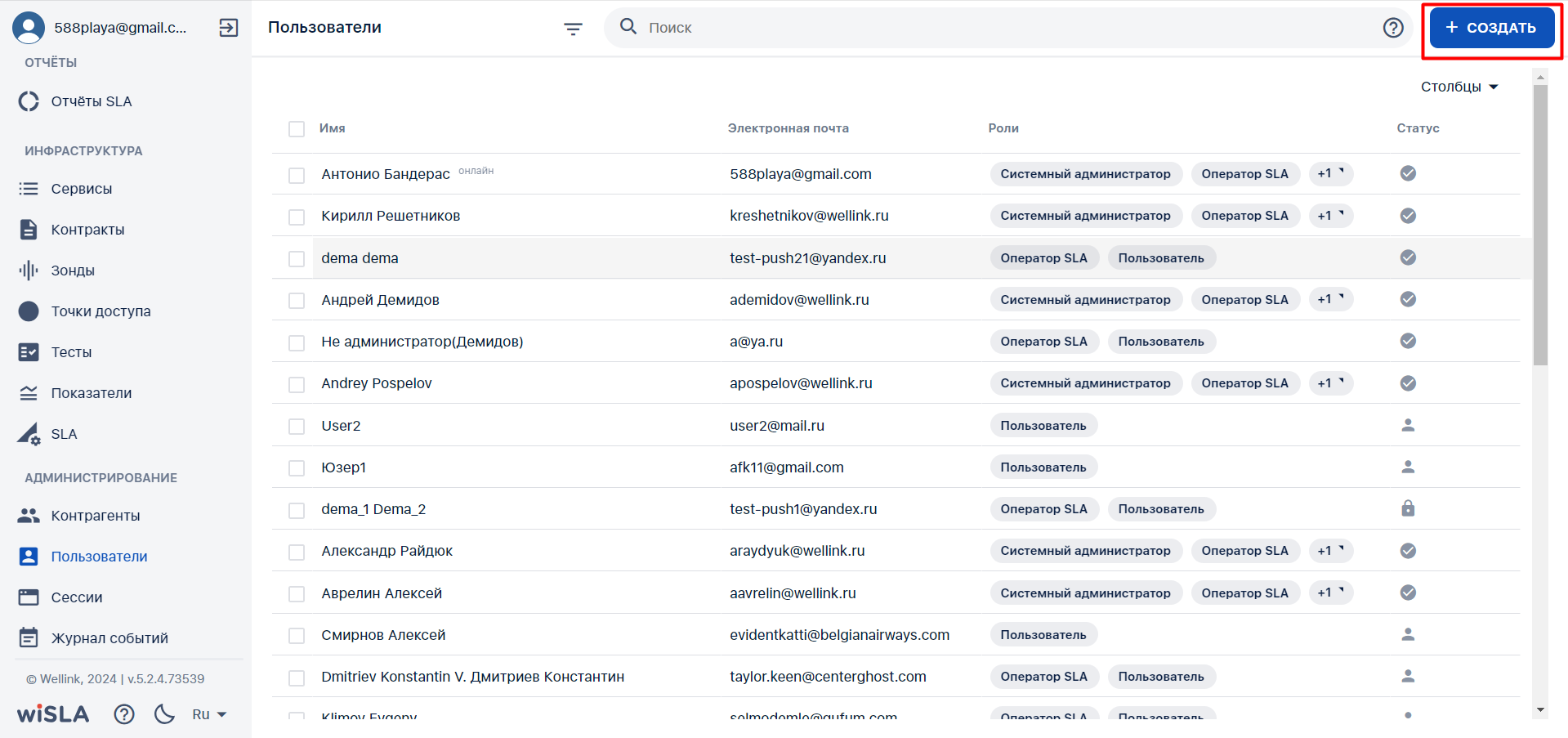
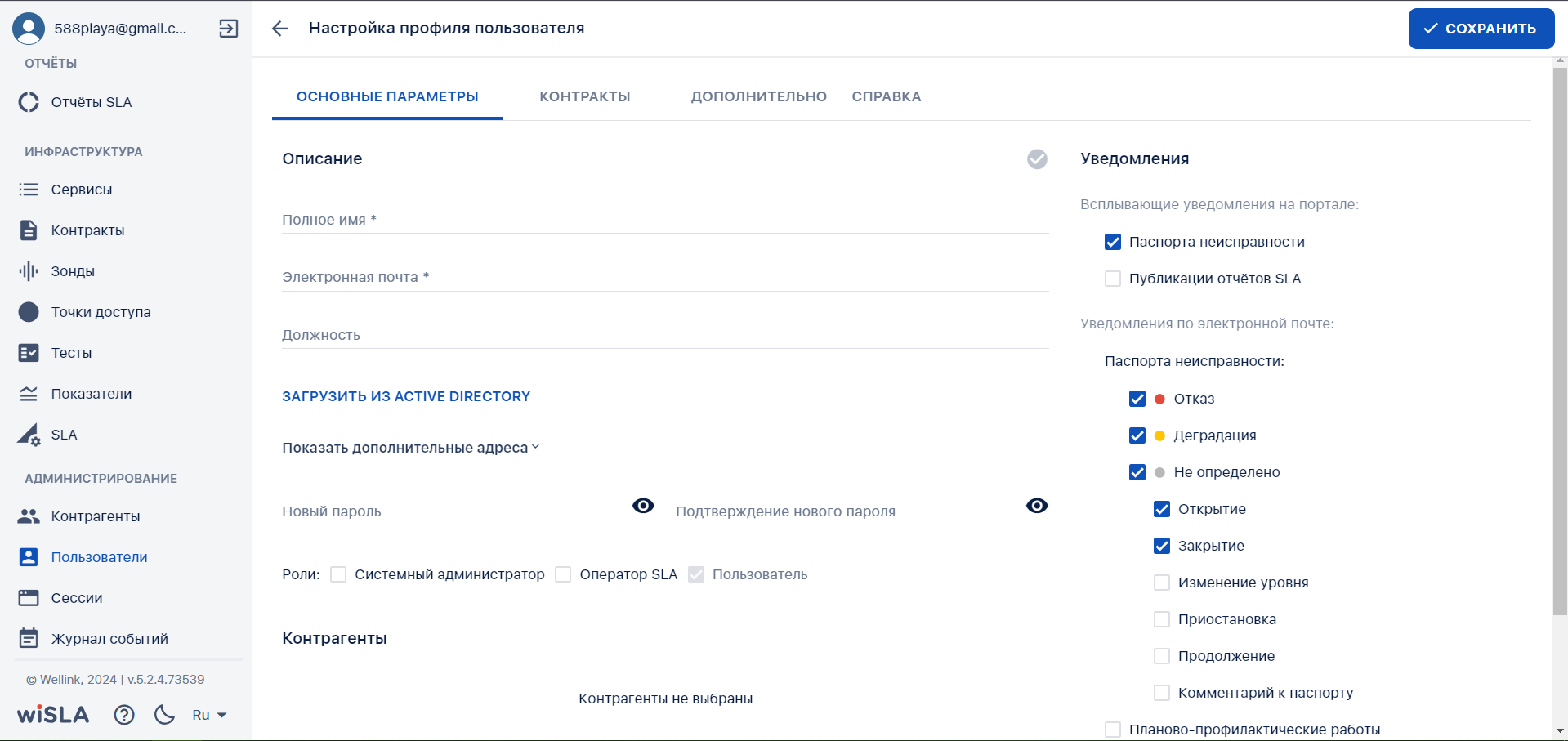
|
|
3.
|
Заполнить основные параметры |
|
3.1
|
Заполняет ФИО пользователя и электронную почту.
Данные можно заполнить нажатием кнопки:
при наличии учетной записи в AD.
При необходимости заполняет должность. |
Отображает заполненные данные в целевых полях. При использовании загрузки из Active Directory - отображает выпадающий список доступных пользователей. После выбора пользователя вносит его данные в целевые поля. И отображает привязанную учетную запись из Active Directory.
При возникновении ошибки в соединении с сервером Active Directory всплывает модальное окно уведомления с указанием причин ошибки и предложением решения.
|
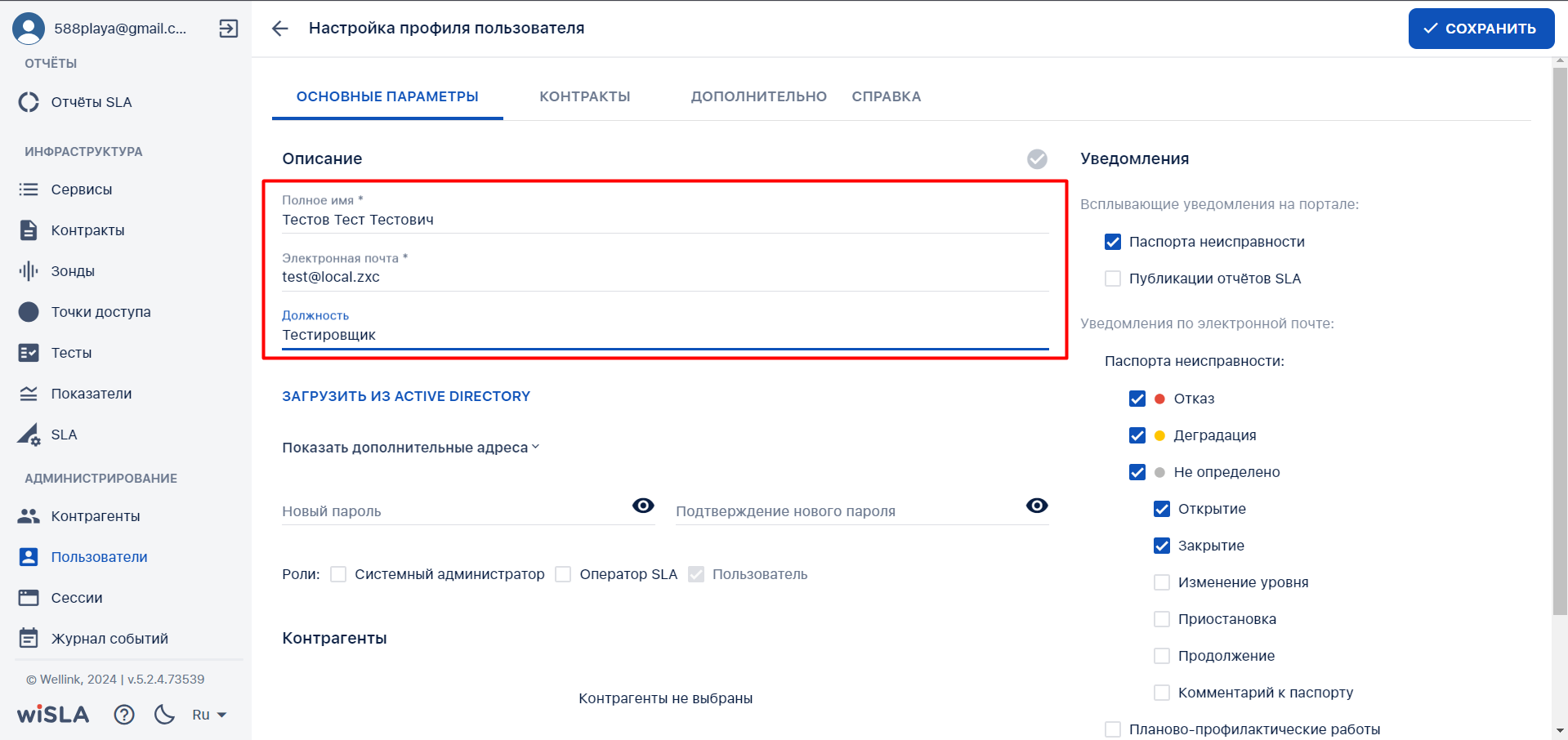
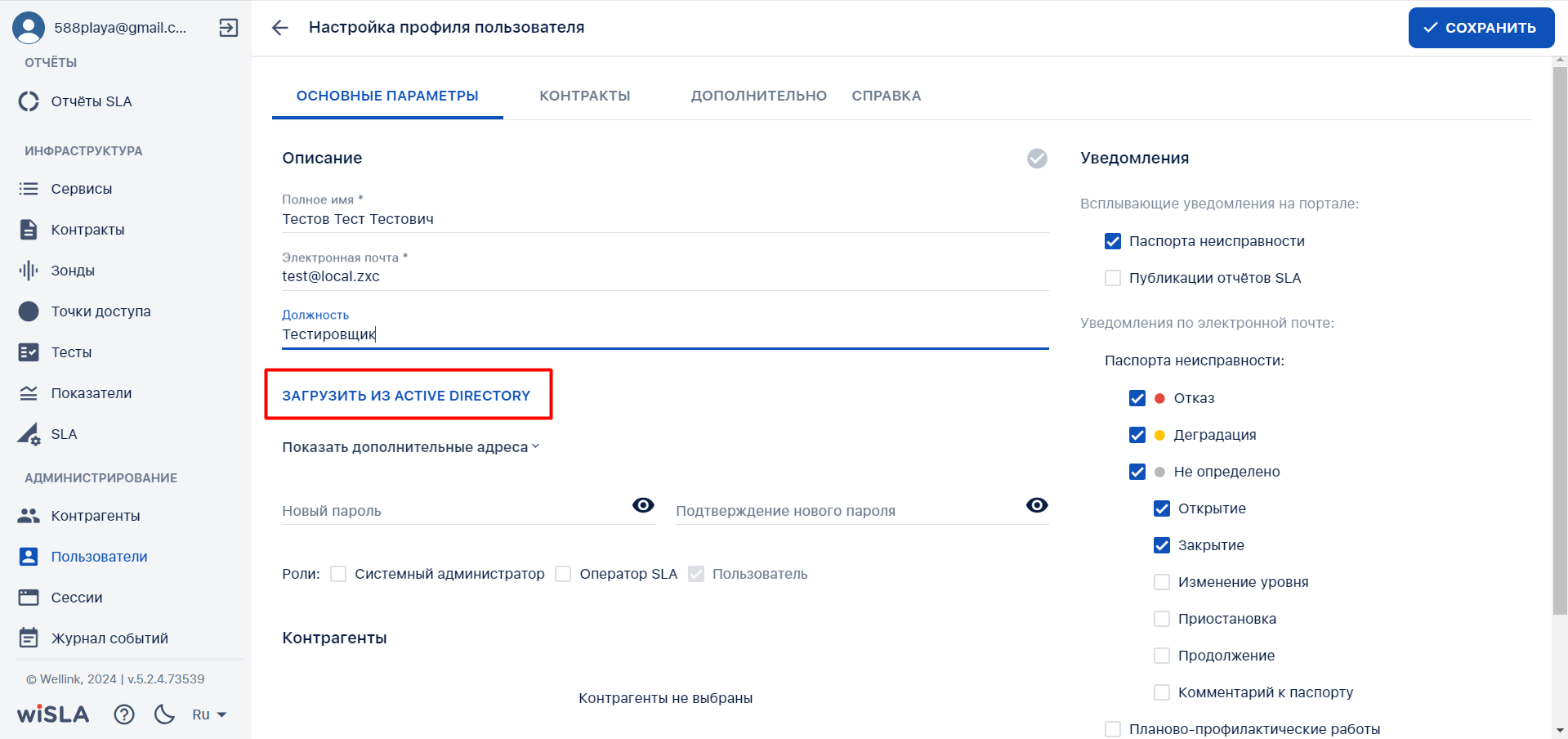
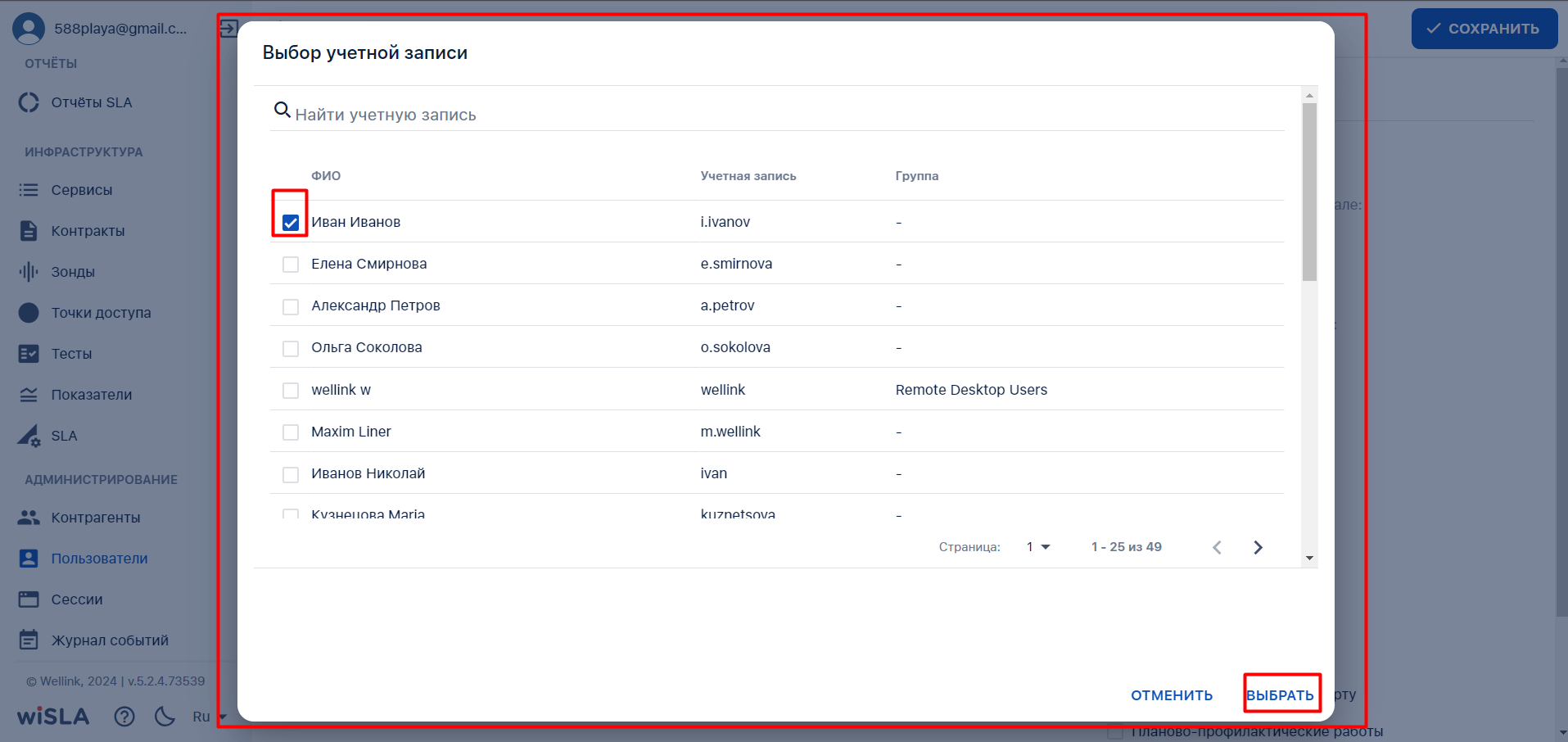
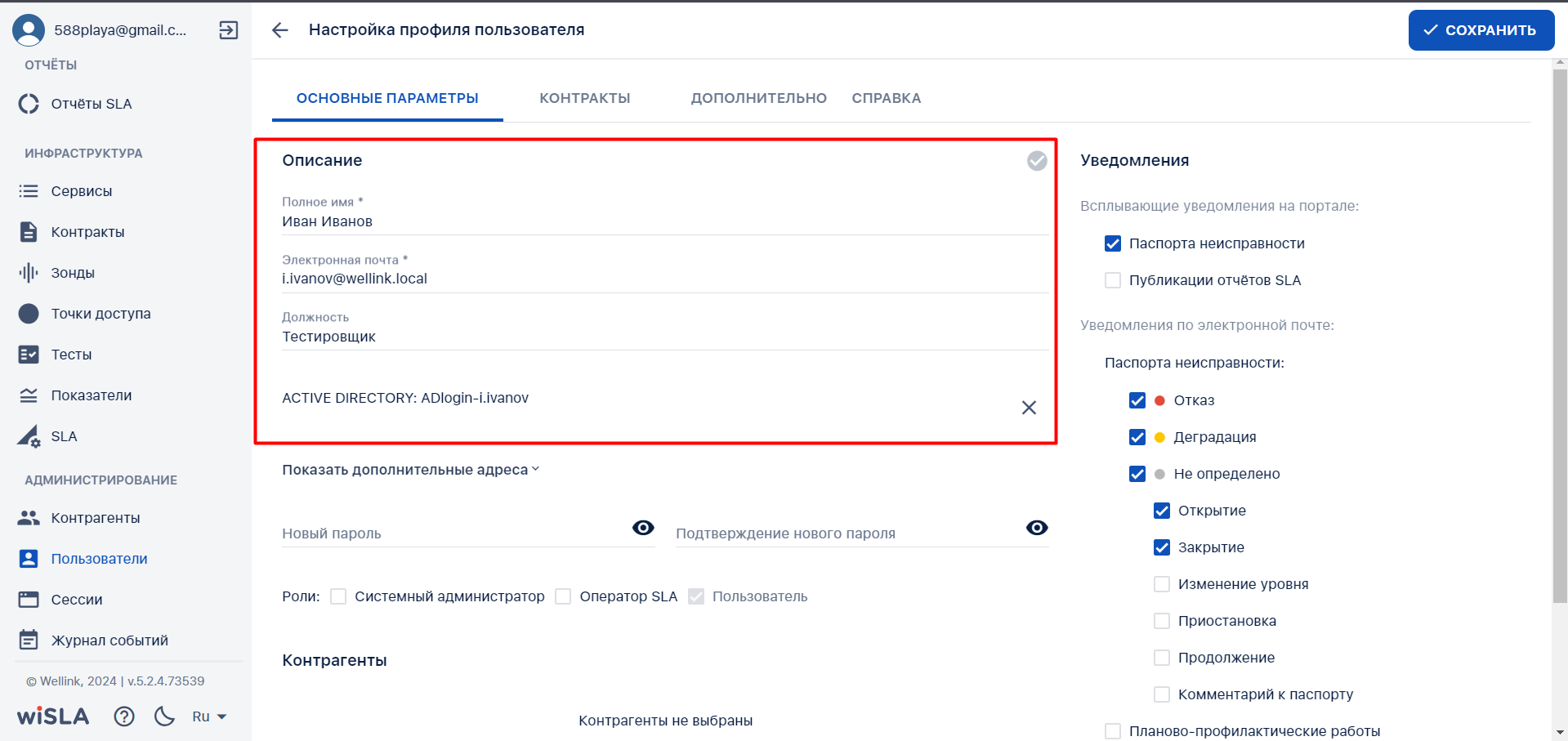
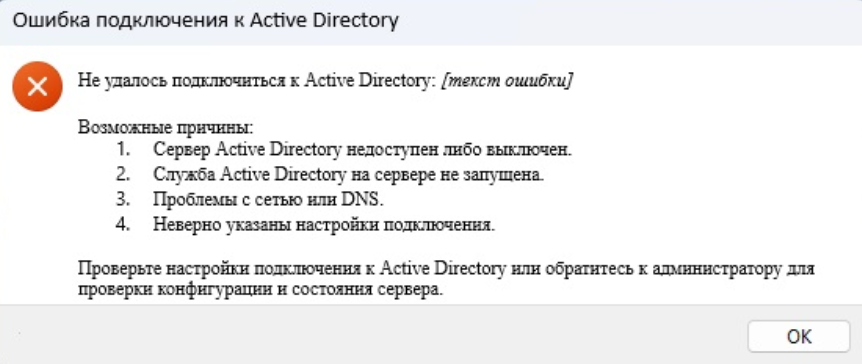
|
|
3.2
|
Нажимает кнопку

Нажимает кнопку

Заполняет дополнительный адрес электронной почты.
|
Отображает поле ввода дополнительной электронной почты. При заполнении данных отображает их в целевом поле. |

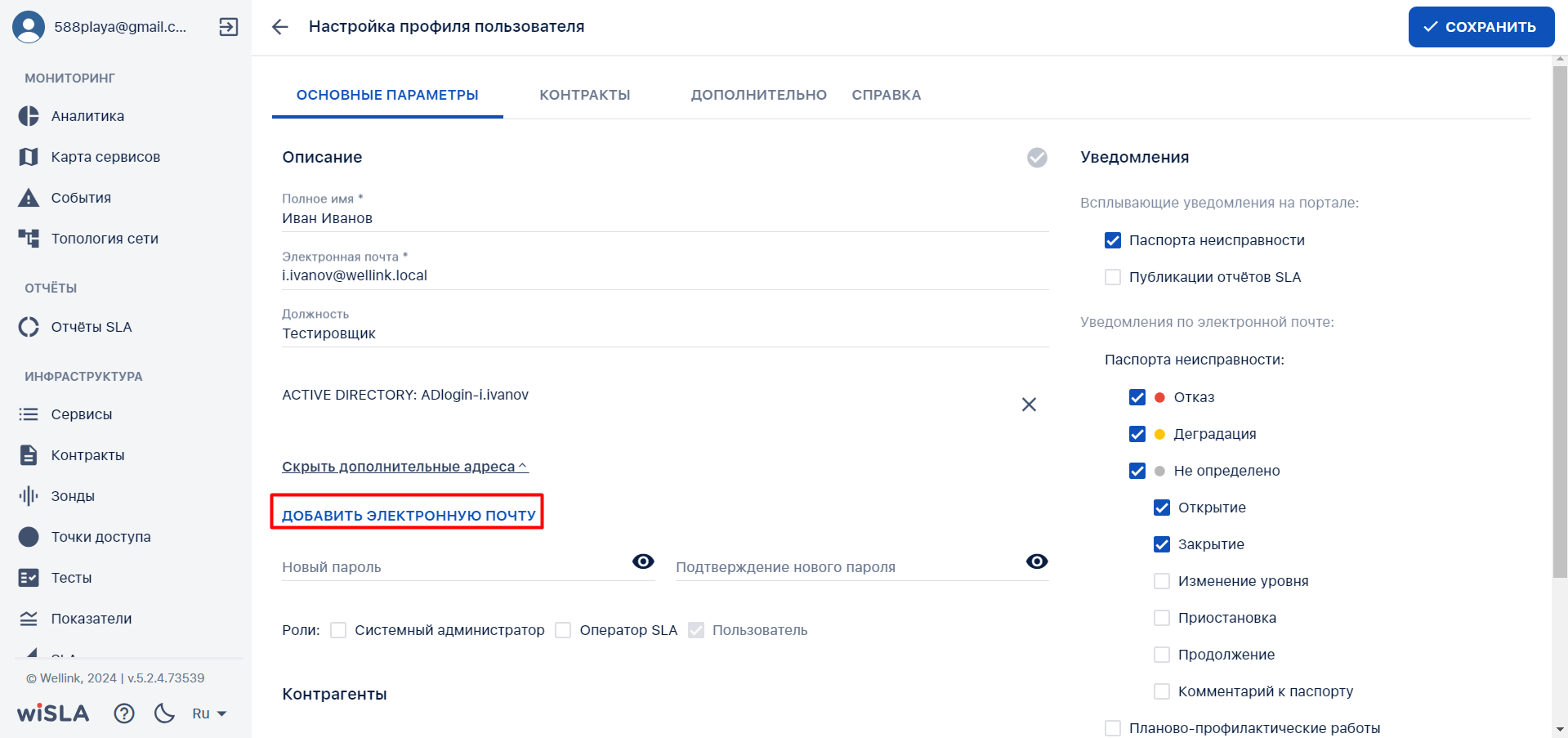
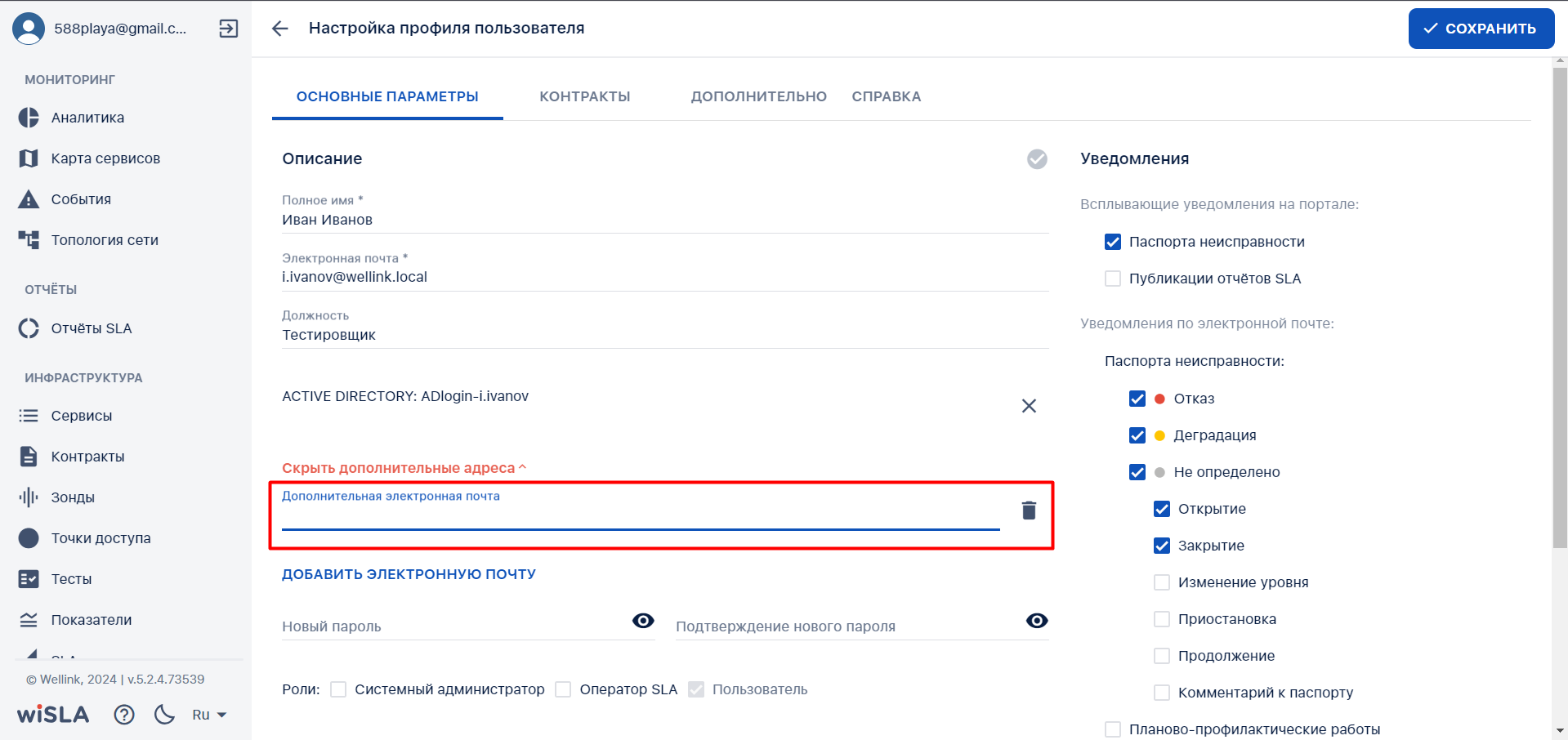
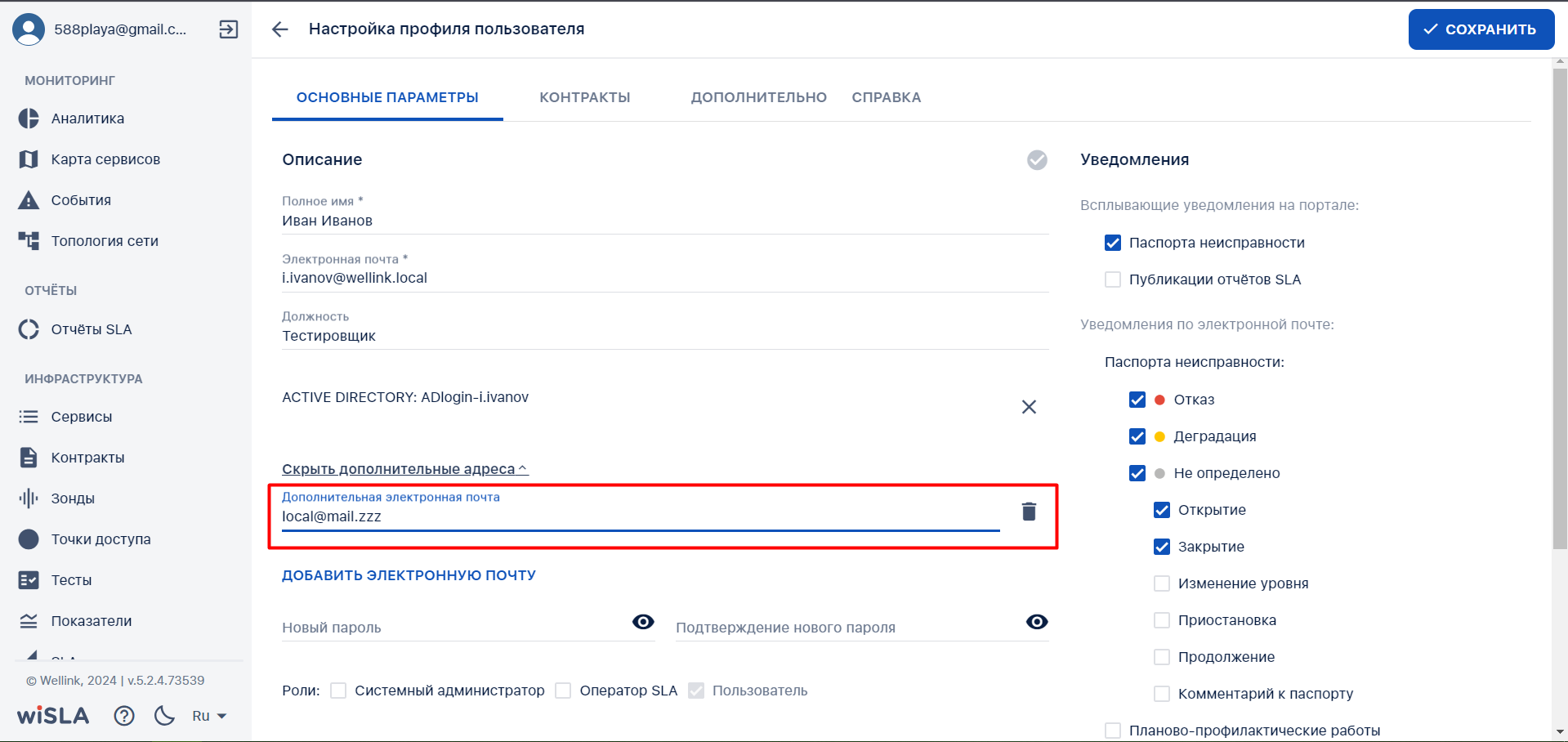
|
|
3.3
|
Задает новый пароль пользователю, вводит подтверждение нового пароля.
При необходимости проверяет введенные данные, нажав кнопку

|
Вводит данные в целевые поля. По умолчанию значения скрыты.
При нажатии кнопки "Глаз" - отображает скрытые значения полей.
При несоответствии пароля критериям сложности - выводит предупреждение о низкой надежности пароля.
При несоответствии пароля и подтверждения - выводит предупреждение о разнице значений в полях.
|
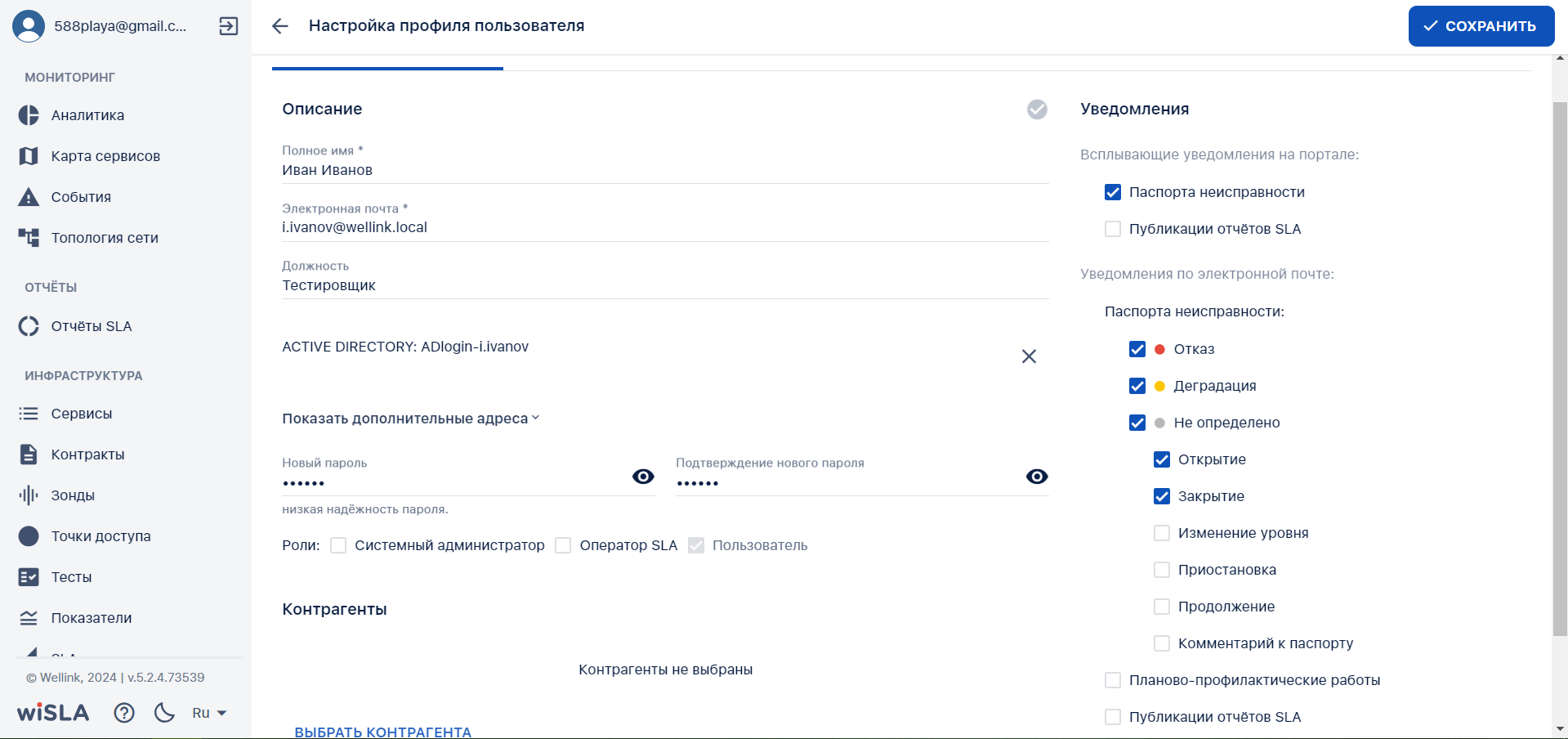
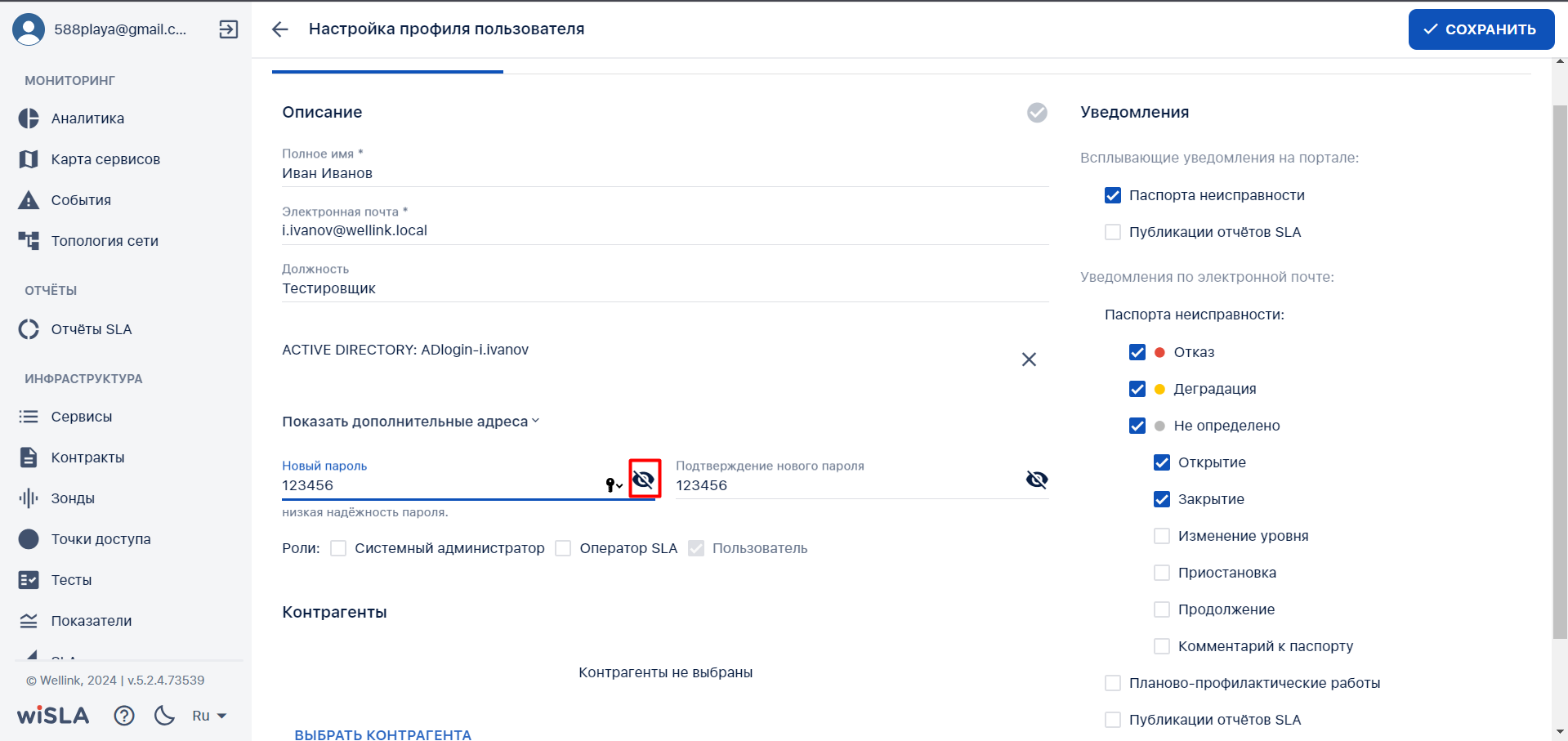
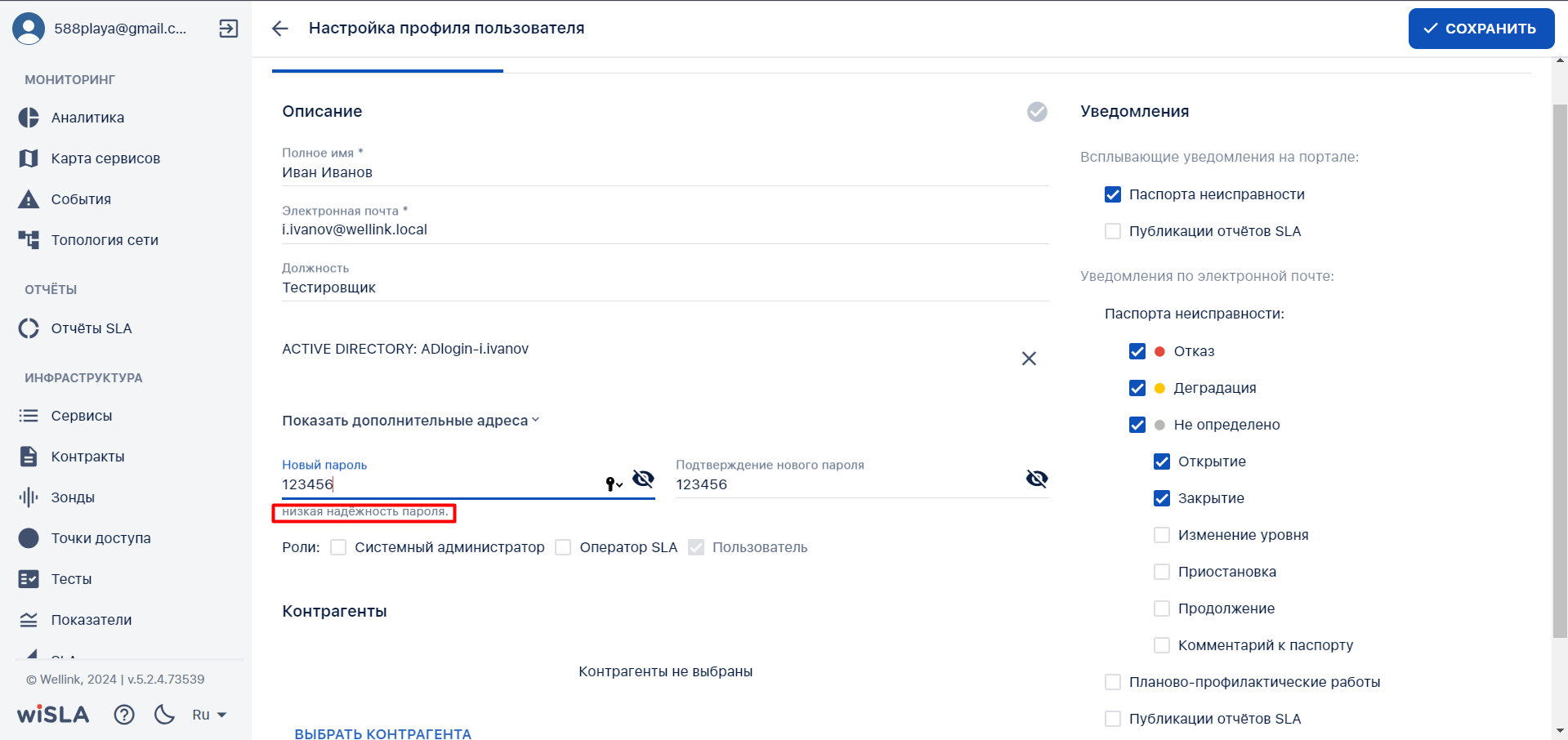
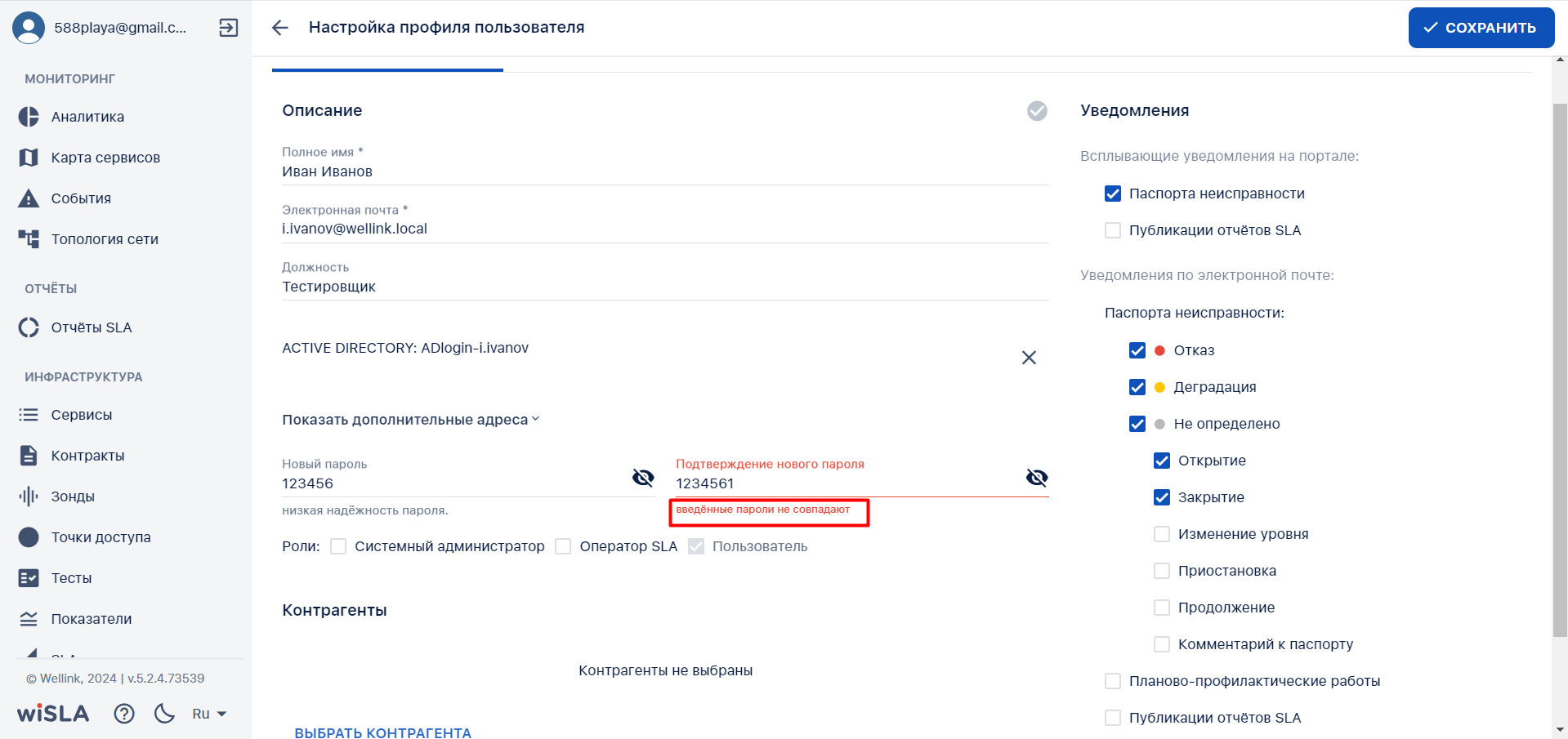
|
|
3.4
|
Назначает роли пользователю, отмечает чекбоксы нужных полей.

|
Чекбокс роли "Пользователь" отмечен по умолчанию, недоступен для редактирования.
Чекбоксы остальных ролей отмечаются.
|
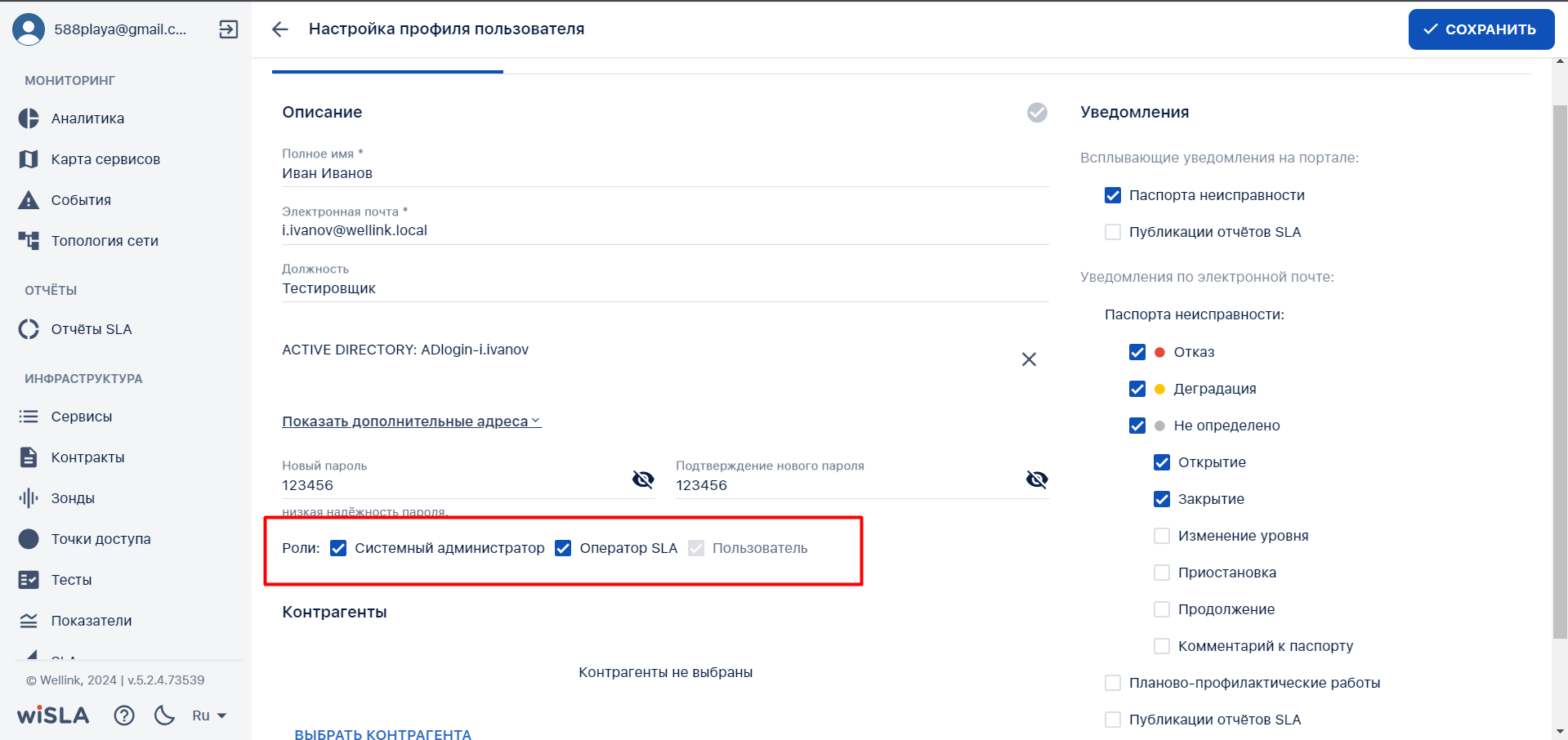
|
|
3.5
|
Выбирает контрагента,
нажимает кнопку

|
Открывает выпадающий список доступных для выбора контрагентов.
|
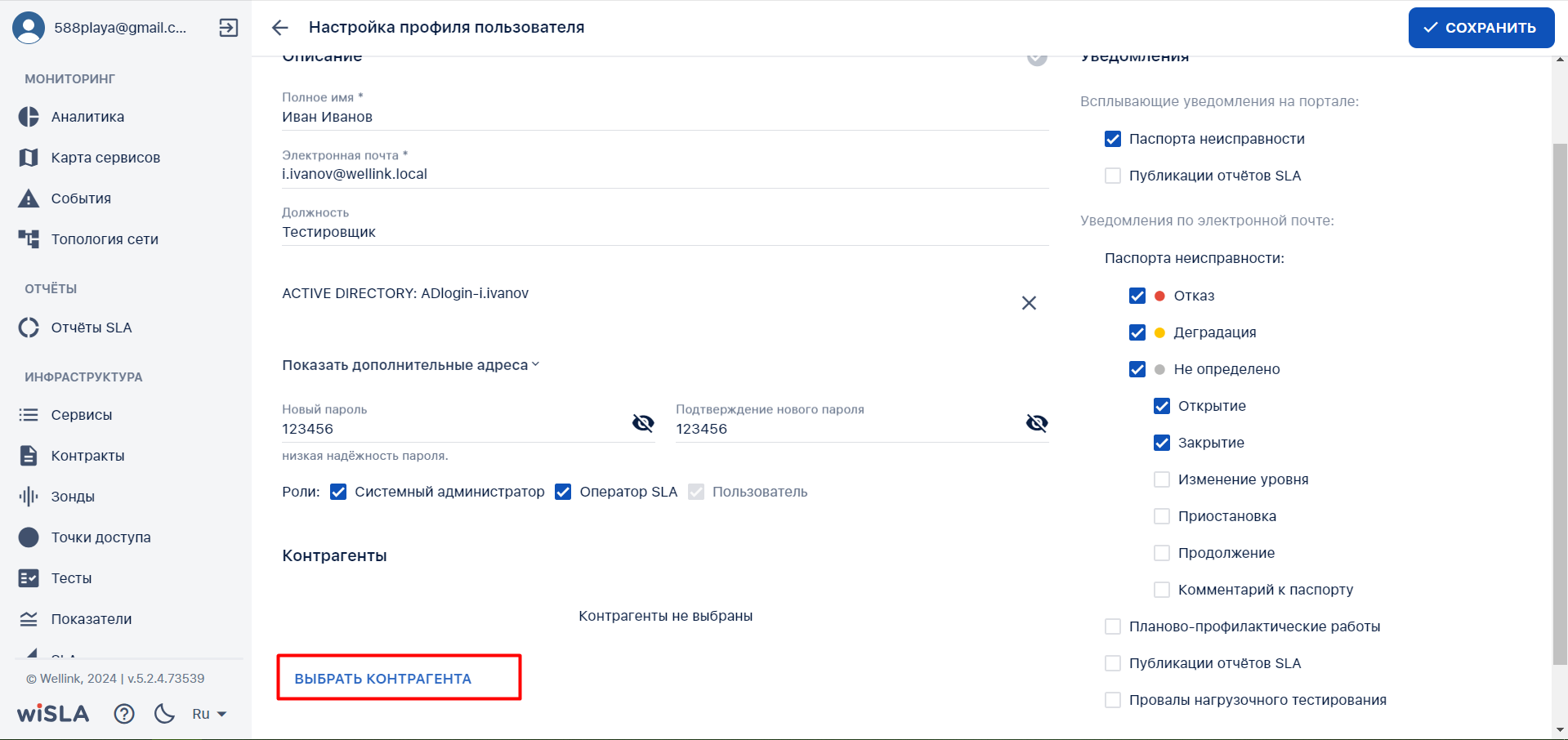
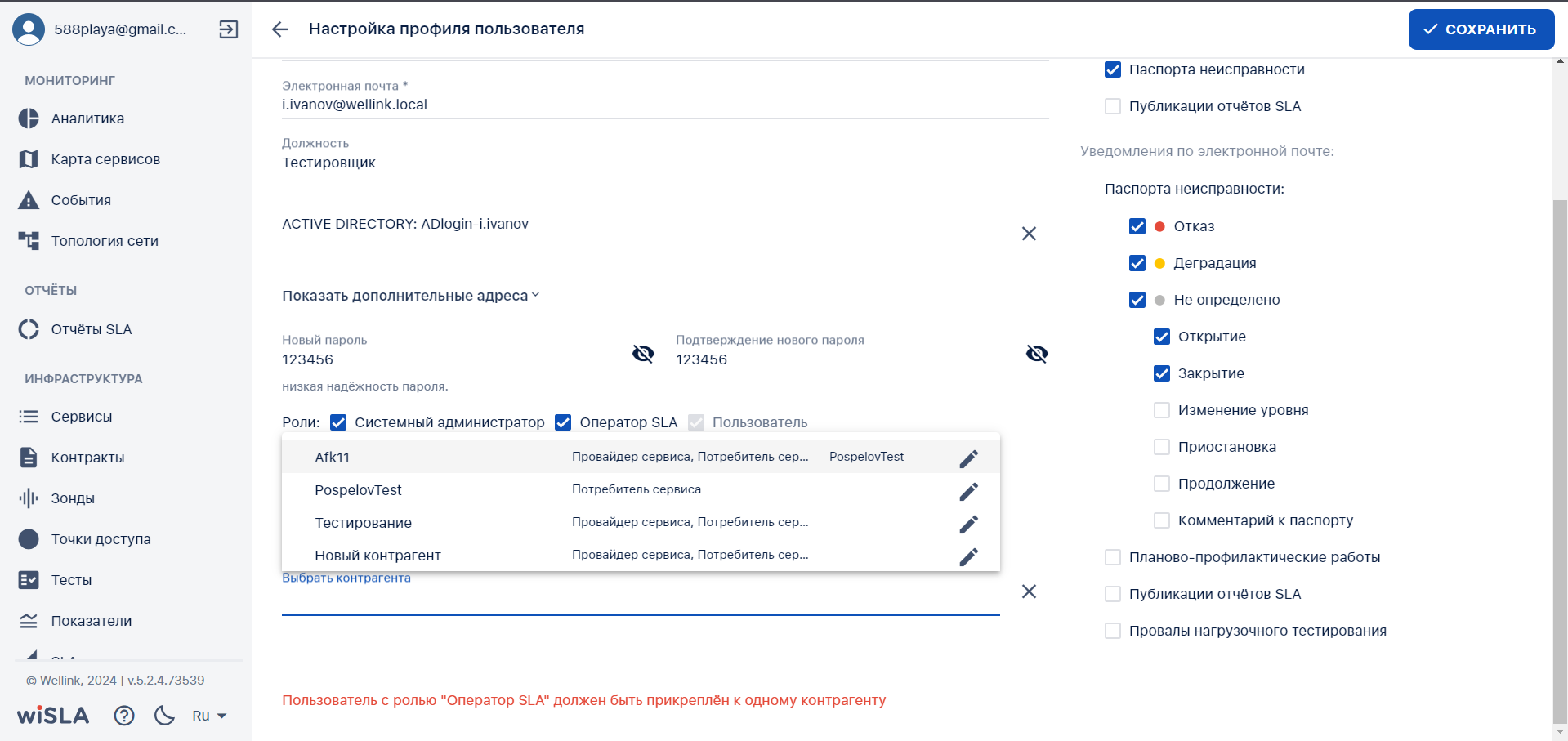
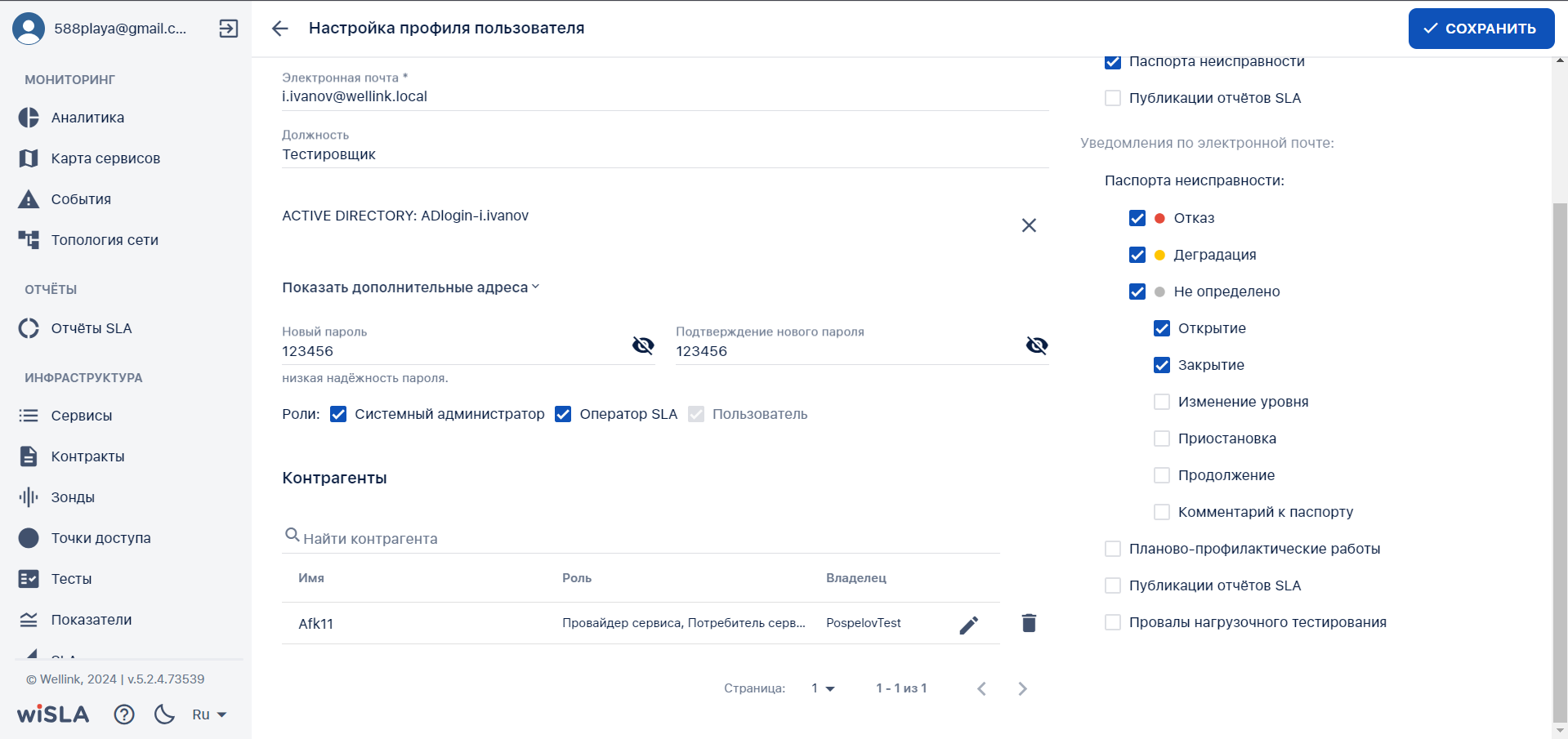
|
|
3.6
|
Настраивает уведомления на портале и отправку на почту.
Отмечает чекбоксы нужных уведомлений

|
Отображает отмеченные чекбоксы пользователю.
|
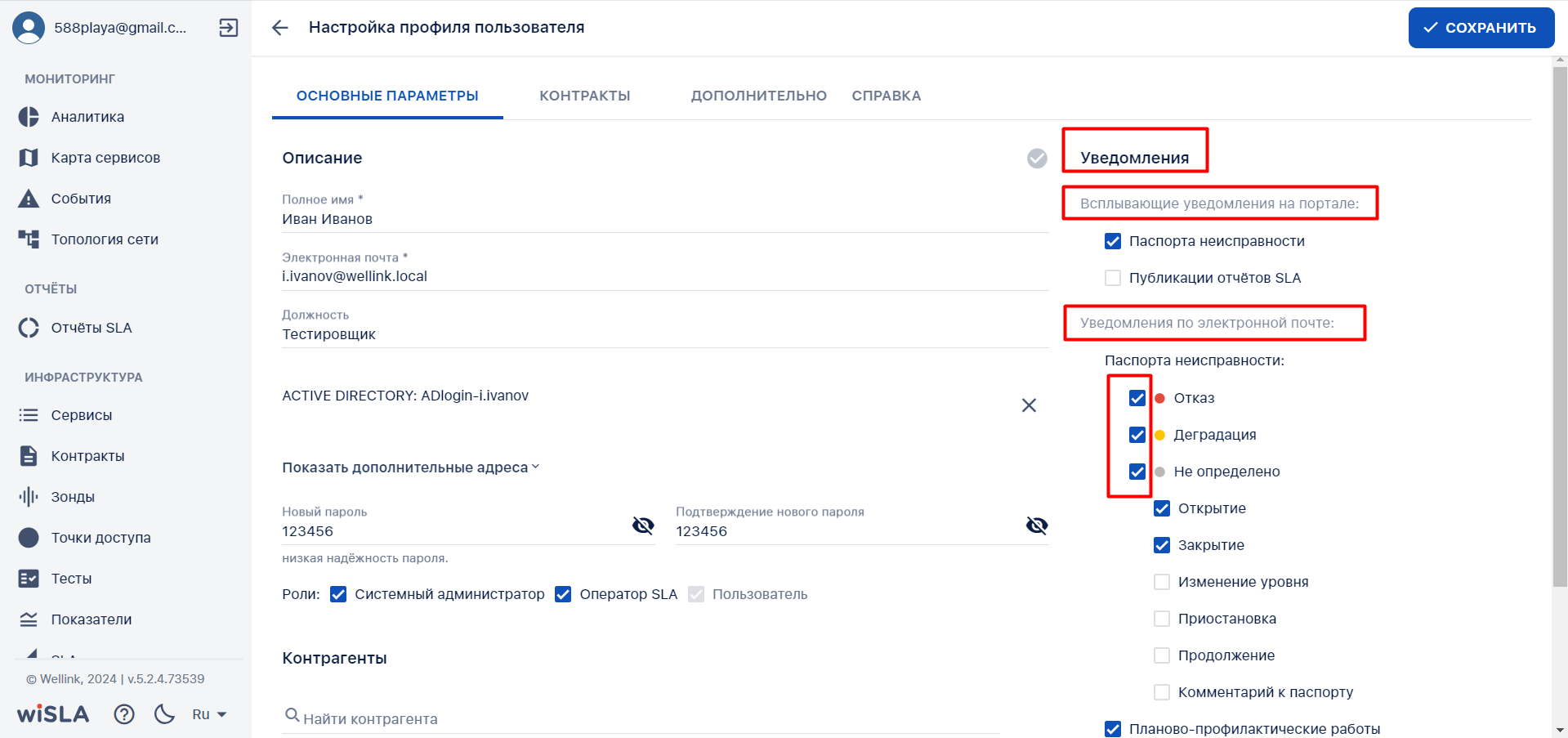
|
|
4.
|
Выбрать контракт |
|
4.1
|
Переходит на страницу "Контракты" |
Отображает страницу добавления контрактов |
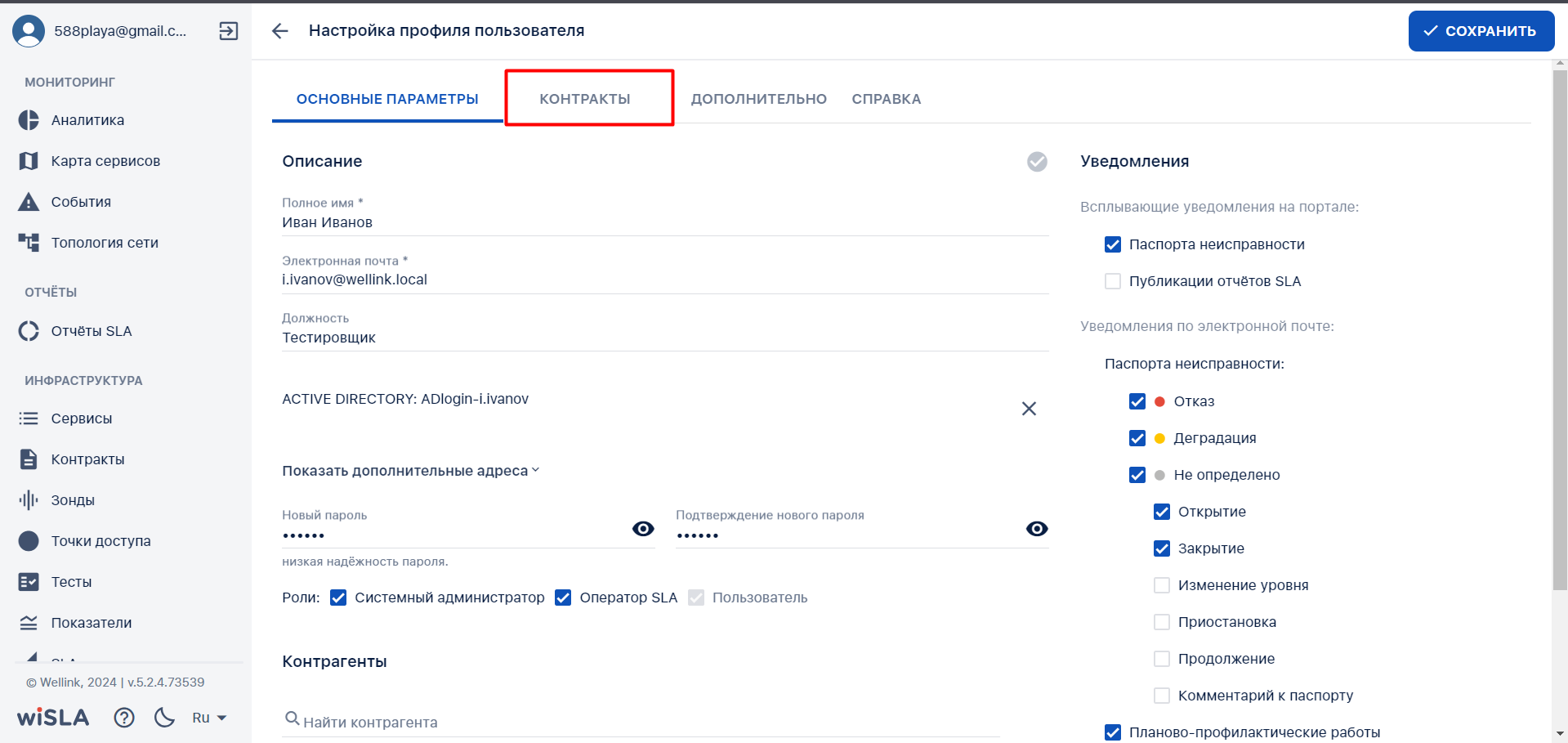
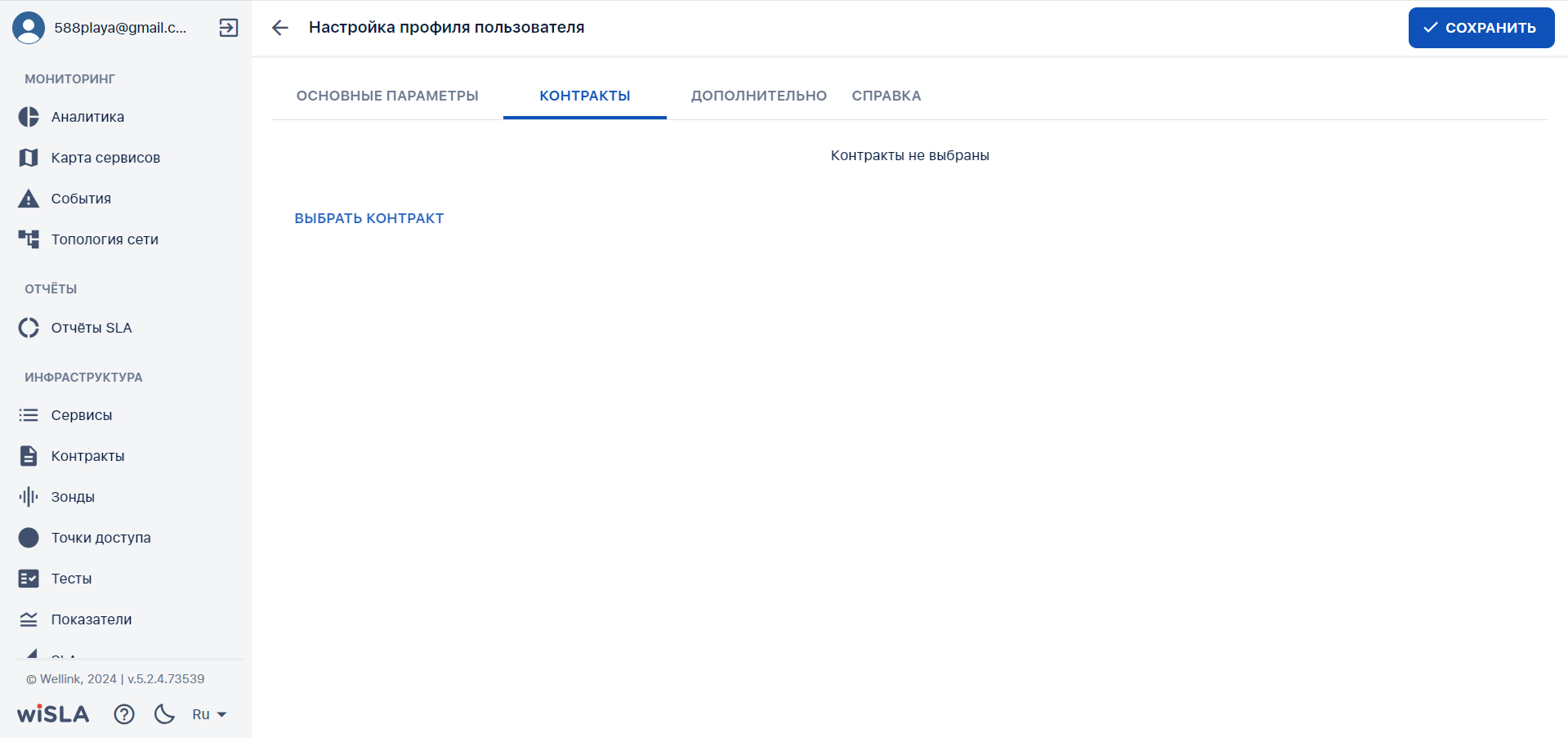
|
|
4.2
|
Нажимает кнопку "Выбрать контракт"

|
Отображает выпадающий список доступных контрактов. После выбора контракта, он отображается на странице, доступно добавление нескольких контрактов. Доступно редактирование и удаление контракта. |
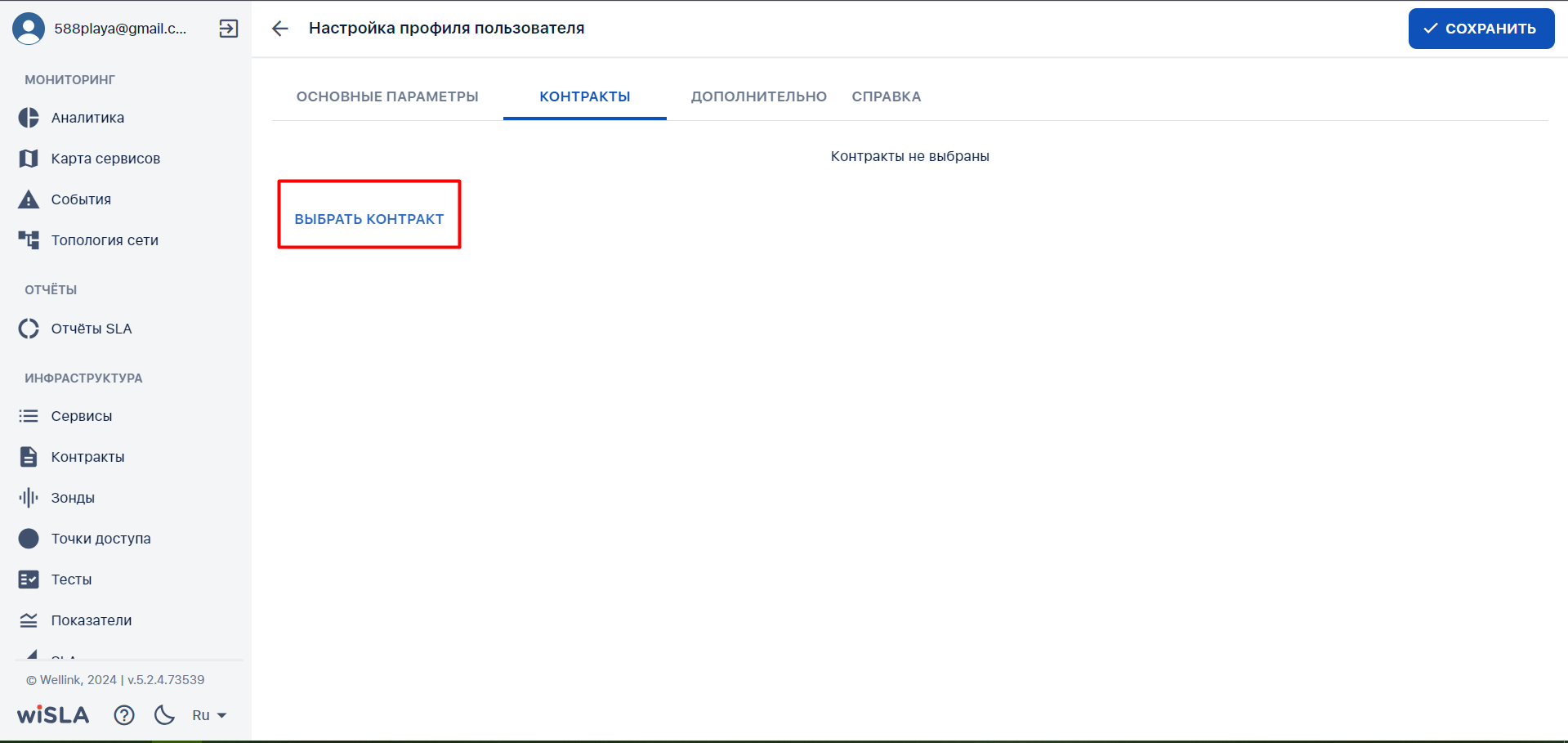
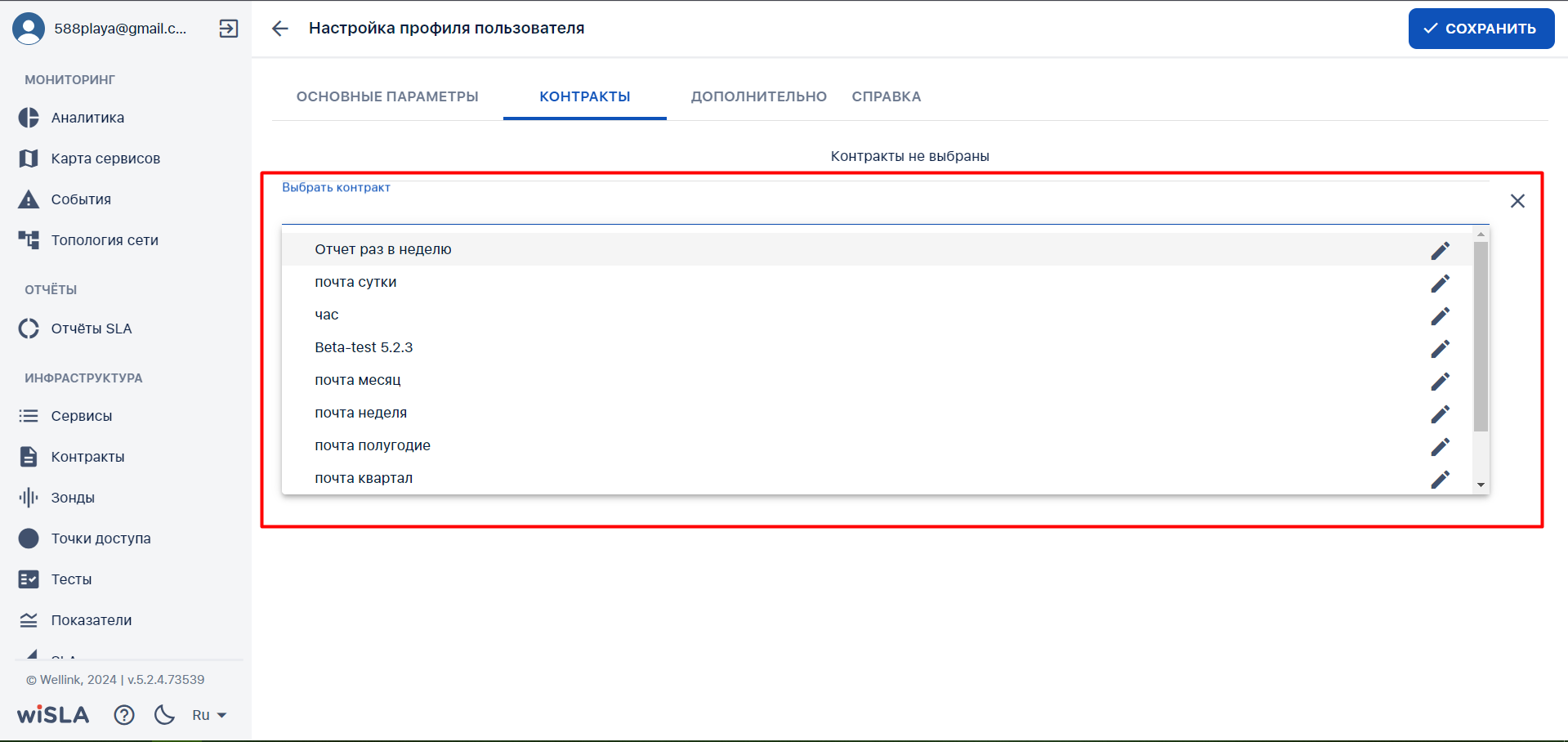
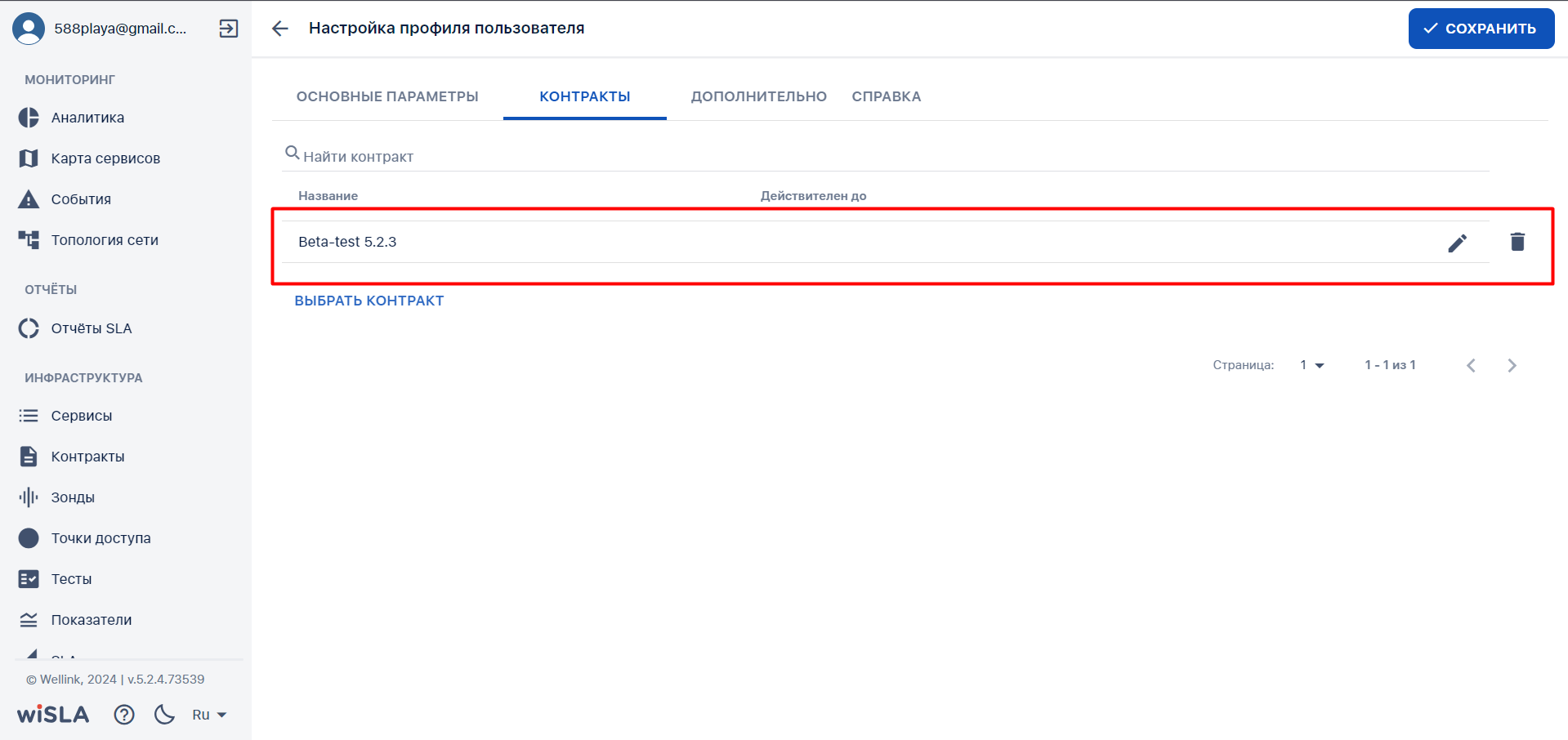
|
|
5.
|
Заполнить дополнительные данные |
|
5.1
|
Переходит на страницу "Дополнительно" |
Открывает страницу с дополнительными данными
|
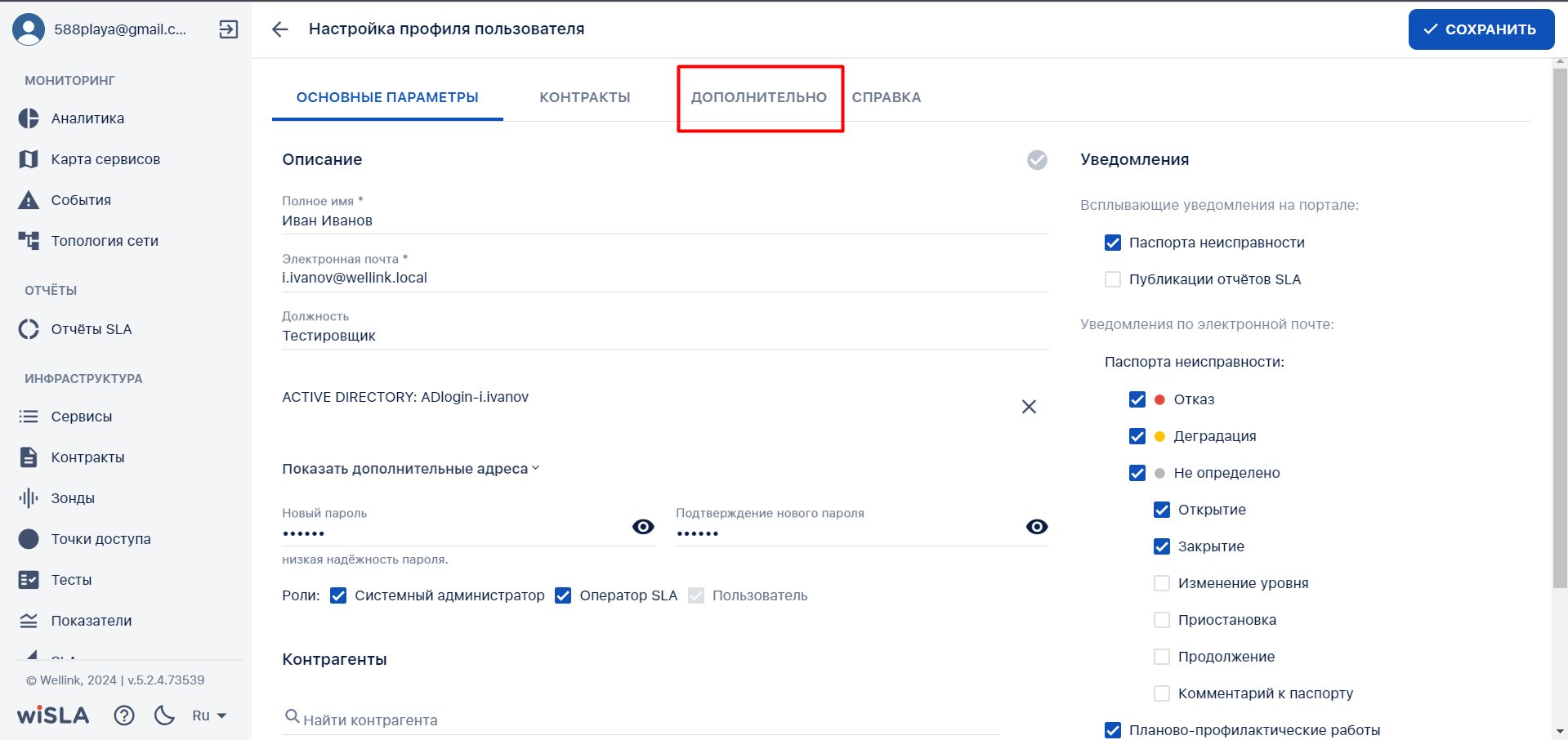
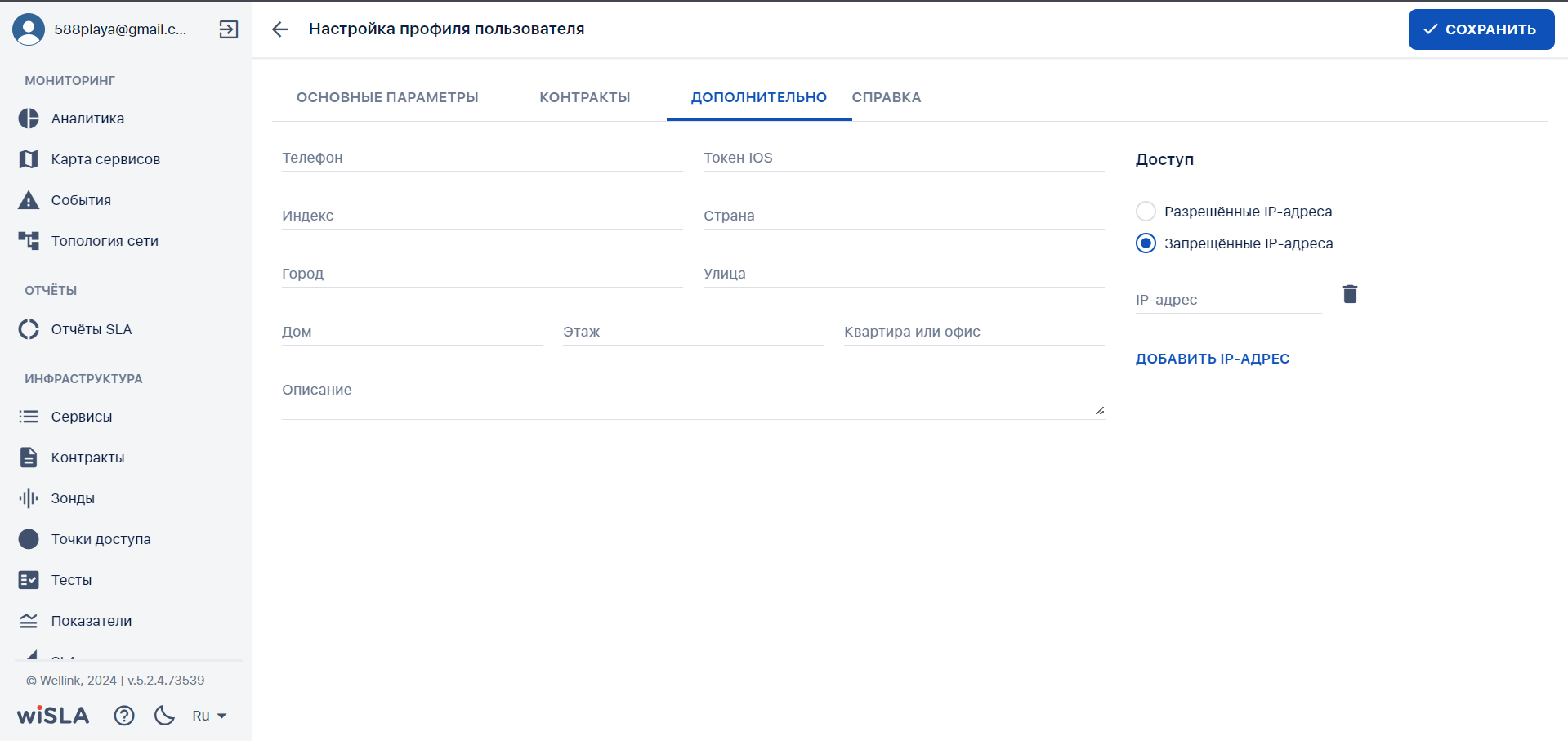
|
|
5.2
|
Заполняет дополнительные поля
|
Поля доступны для редактирования, не являются обязательными. После заполнения данные отображаются в целевых полях. |
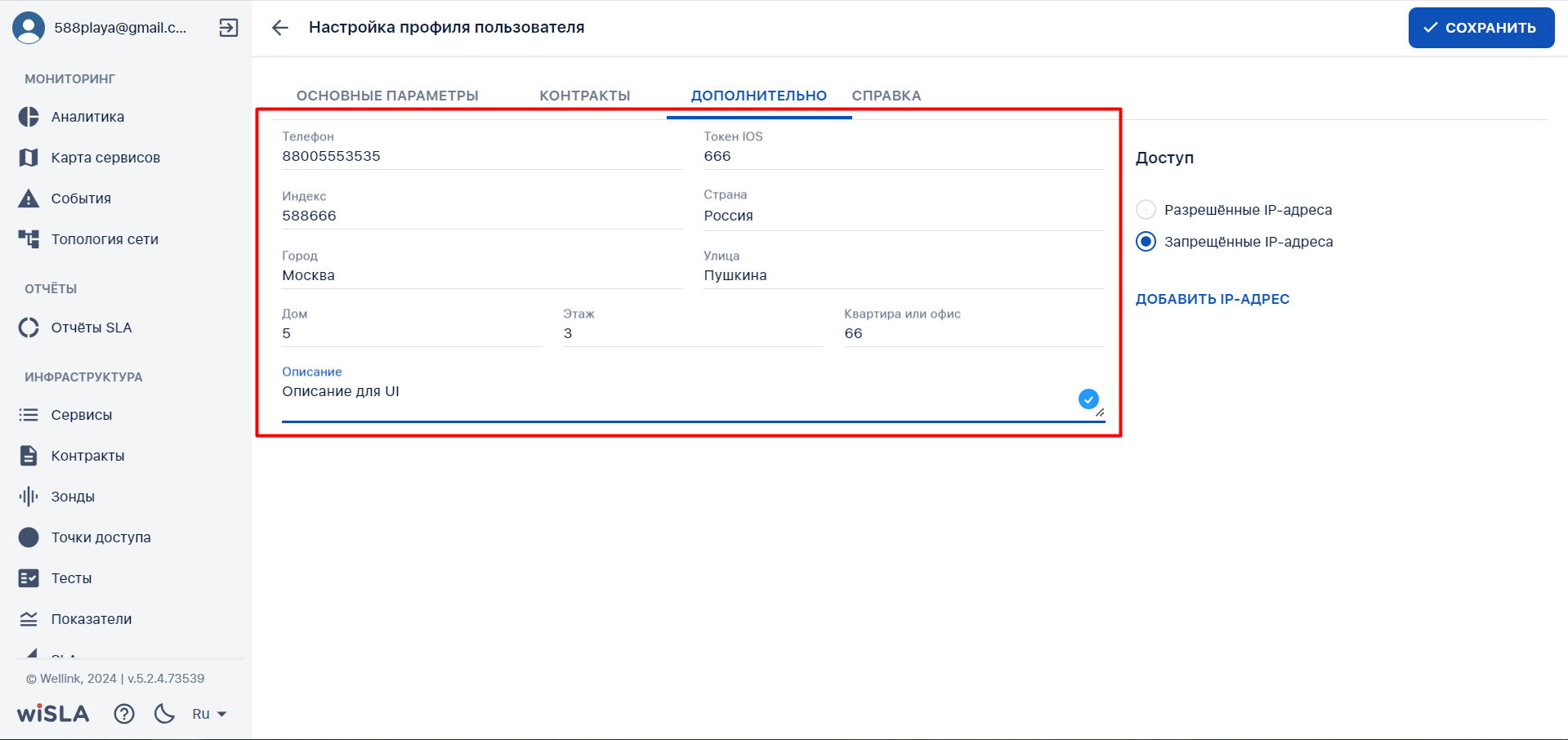
|
|
5.3
|
Выбирает запрещенные/разрешенные IP-адреса для пользователя. Добавляет IP-адреса, нажимая кнопку
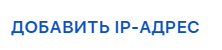
|
При нажатии кнопки "Добавить IP-Адрес", отображает поле ввода IP-адреса, после заполнения поля есть возможность его удаления и добавления других адресов.
Переключение чекбокса меняет логическую суть перечисленных адресов.
|
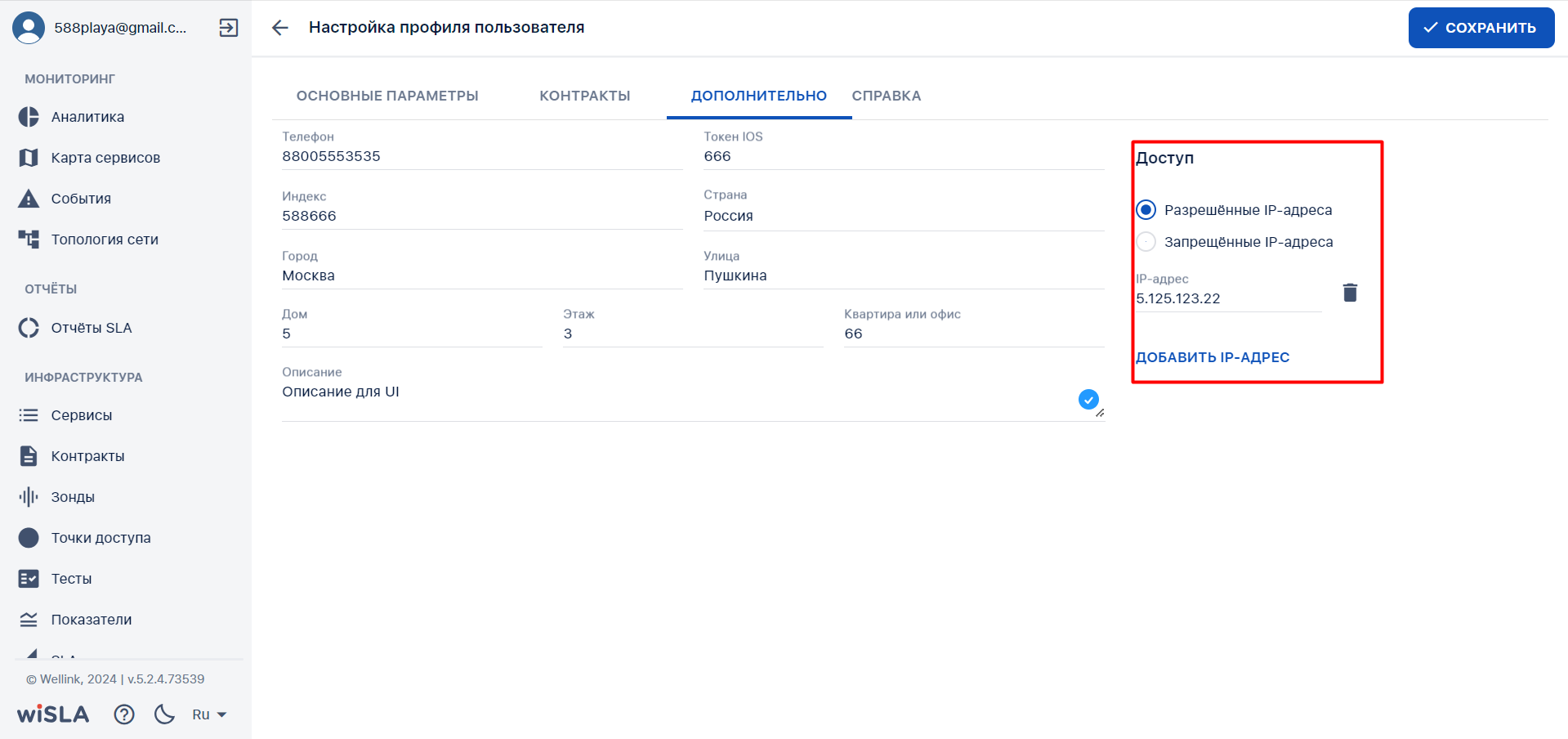
|
|
6.
|
Сохранить пользователя |
|
6.1
|
Нажимает кнопку

|
Сохраняет пользователя в системе.
Открывает страницу со списком пользователей, отображает созданного пользователя в списке.
|
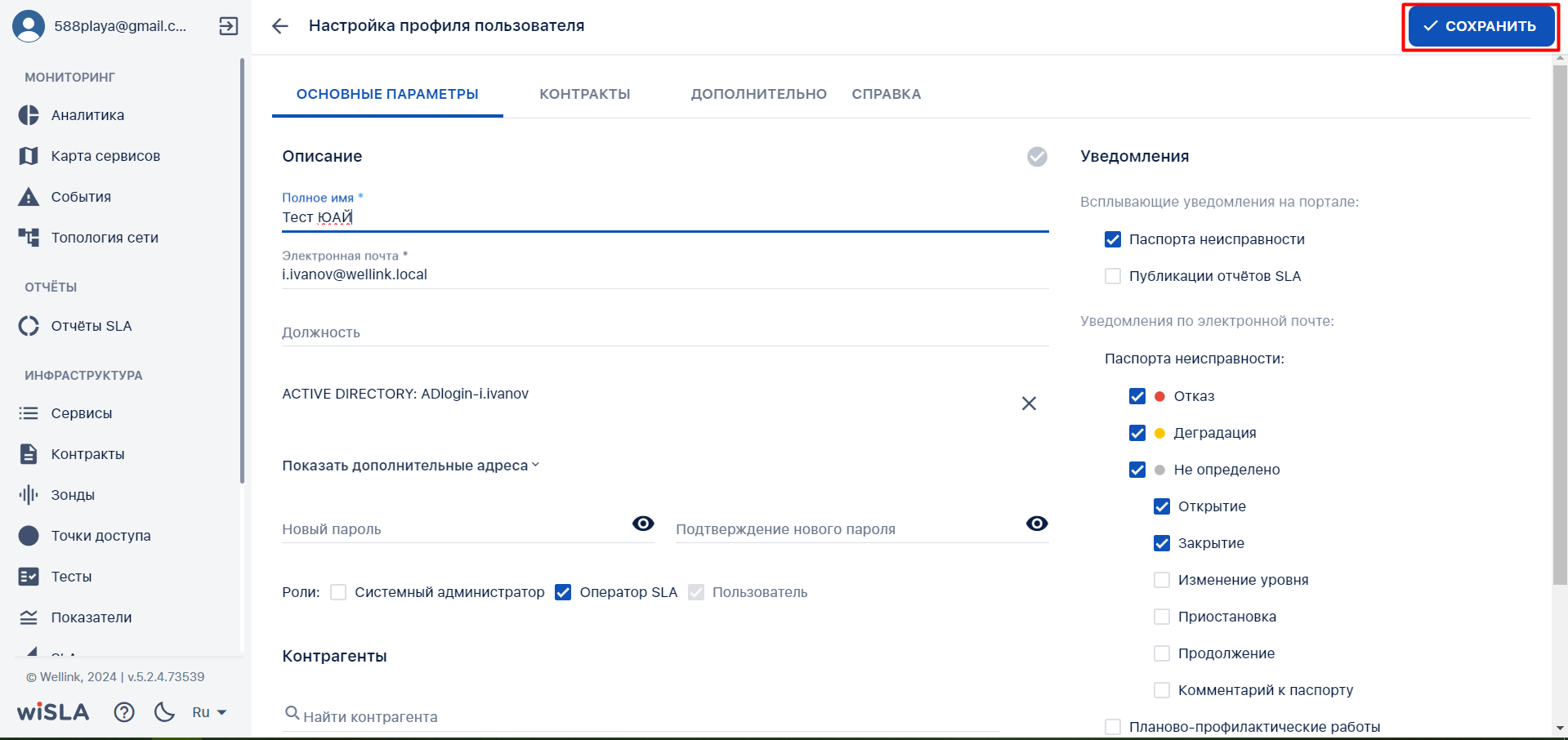
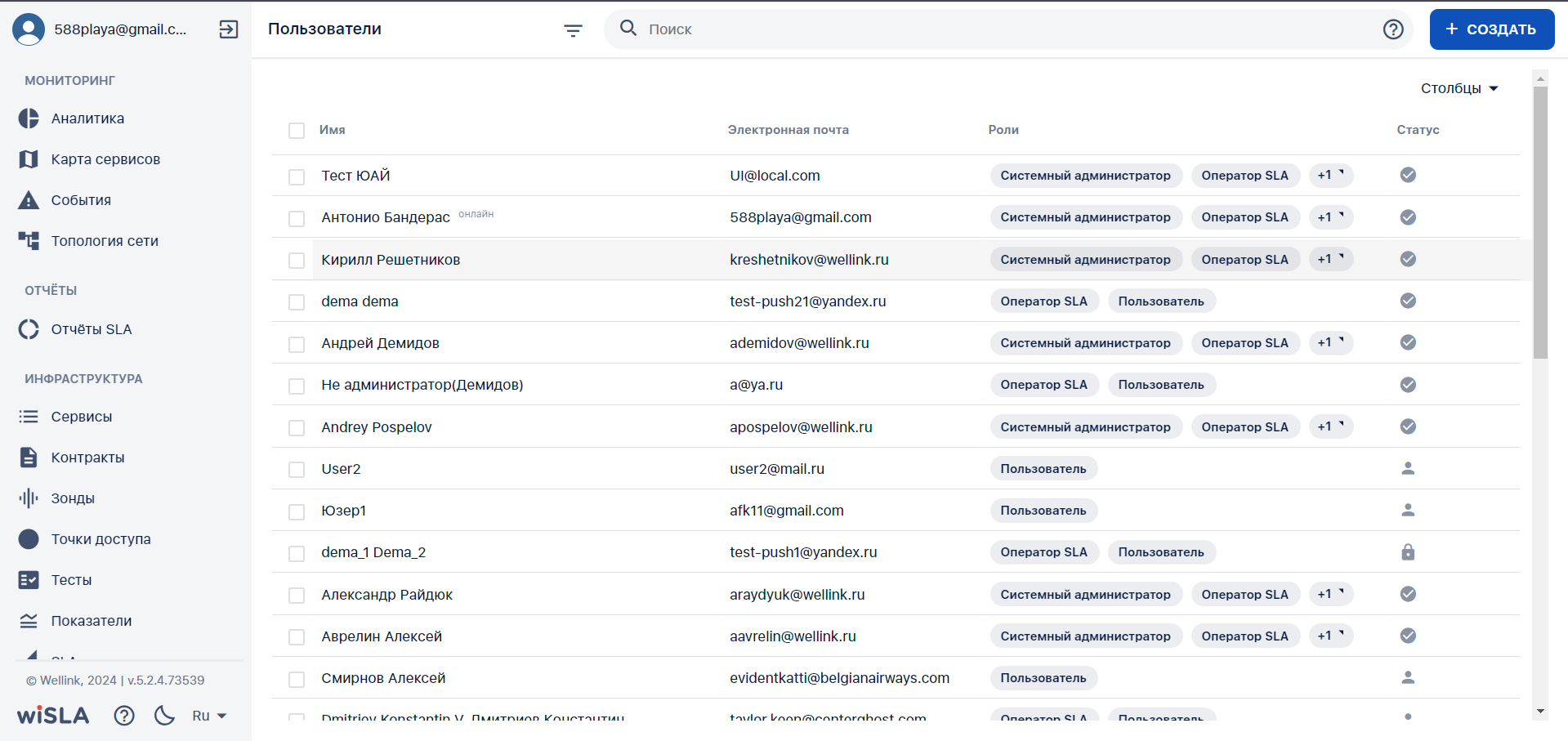
|